Page 1
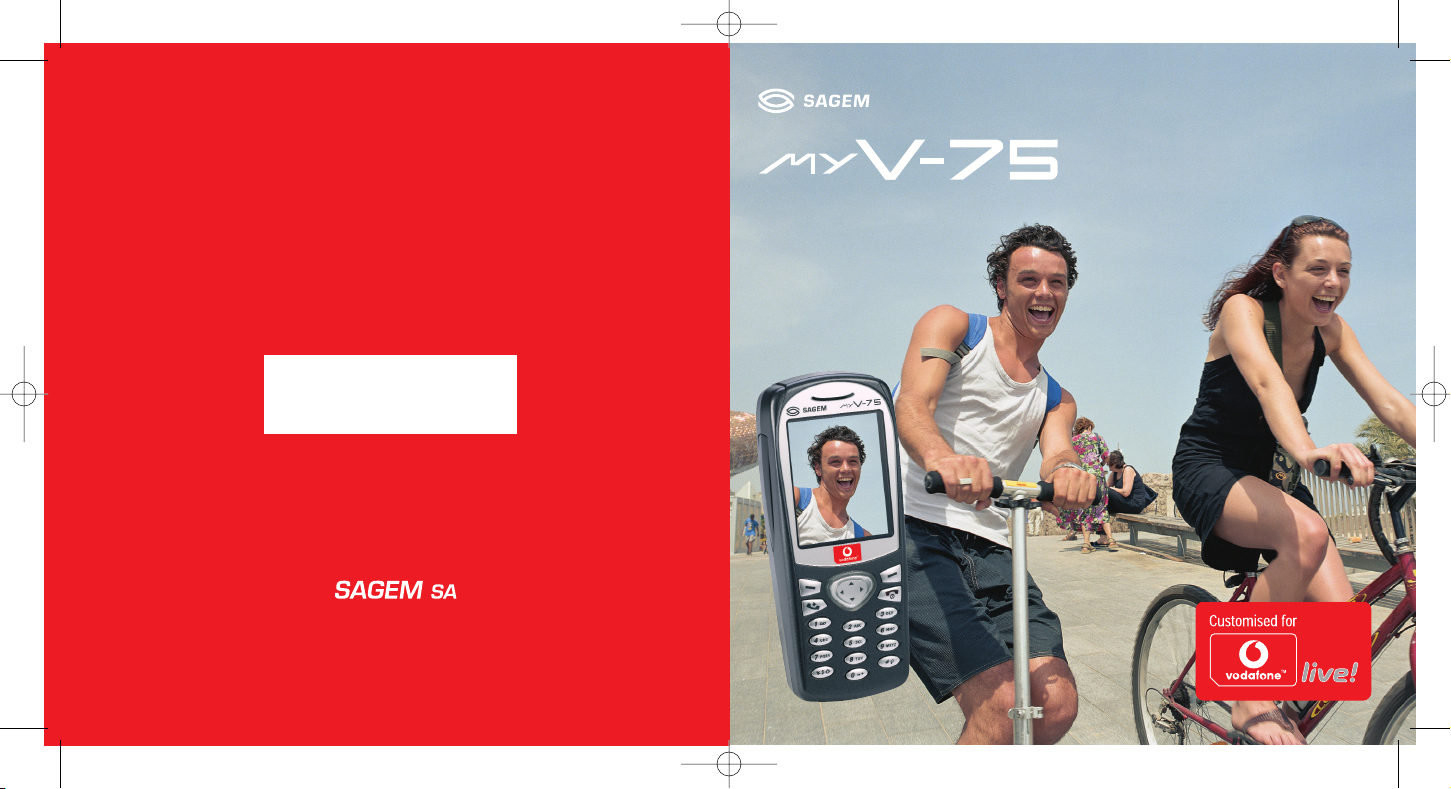
User Guide
Español
*251409931*
Mobile Phones Division
Tel. +33 1 40 70 88 44 - Fax +33 1 40 70 66 40 - www.sagem.com
Le Ponant de Paris - 27, rue Leblanc - 75512 PARIS CEDEX 15 - FRANCE
SAGEM SA - Société anonyme à directoire et conseil de surveillance
capital : 33 300 000 € - 562 082 909 RCS PARIS
VF726601_Sagem myv75_UG.qxd 9/12/03 10:19 Page 9
Page 2
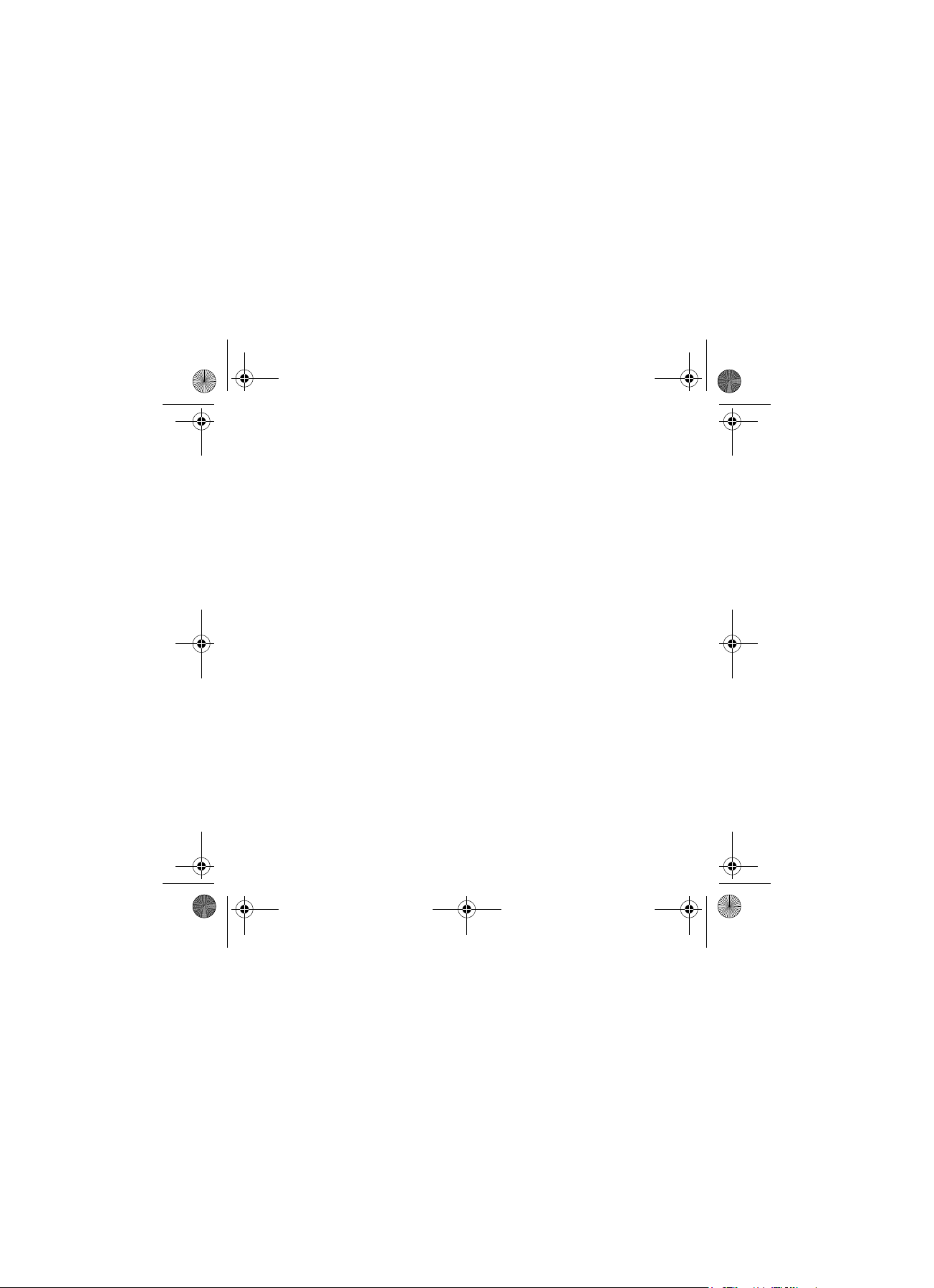
251409931_myV-75_2e-3ecouv_es.fm Page 1 Lundi, 22. décembre 2003 5:15 17
Felicidades. Acaba de adquirir un teléfono SAGEM myV-75; le
recomendamos que lea este manual detenidamente para utilizar el
teléfono de forma eficaz y en las mejores condiciones.
El teléfono se puede utilizar internacionalmente en las diferentes redes
(GSM 900 MHz y DCS 1800 MHz o PCS 1900 MHz) en función de los
acuerdos de itinerancia que haya establecido con el operador.
Le recordamos que este teléfono está aprobado según las normativas
europeas.
AVISO
Dependiendo de la configuración de las redes y de las tarjetas del
subscriptor asociado, puede que algunas de las funciones no estén
disponibles.
Compruebe que la tarjeta SIM es del tipo de 3 V y que es compatible
con su teléfono. Si se inserta una tarjeta incompatible se indicará
mediante un mensaje cuando se active el teléfono. Póngase en
contacto con el operador.
El teléfono se identifica mediante su número IMEI. Anote este número y
no lo guarde junto con el teléfono porque es probable que se lo pidan
en caso de que le roben el teléfono. De esta forma se evita el uso del
teléfono incluso con una tarjeta SIM diferente. Para que aparezca el
número IMEI en la pantalla de su teléfono escriba lo siguiente: *#06#.
SAGEM es una marca comercial de SAGEM SA.
AT es una marca comercial registrada de Hayes Microcomputer Products Inc.
Hayes es una marca comercial registrada de Hayes Microcomputer Products Inc.
T9™ Text Input es una marca comercial registrada de ©Tegic Communications Inc.
T9 está protegido por una o varias de las siguientes patentes en EE.UU.:
5,818,437, 5,953,541, 5,187,480, 5,945,928, 6,011,554 y otras patentes se aplican
en todo el mundo.
Java y todos los logotipos y marcas comerciales basados en Java son marcas
comerciales o marcas registradas de Sun Microsystems, Inc. en los Estados
Unidos y en otros países.
Bubble Trouble © 2003 Spark Creative SARL. Bubble Trouble, Spark Creative y los
logotipos son marcas comerciales o marcas registradas de Spark Creative SARL.
Page 3
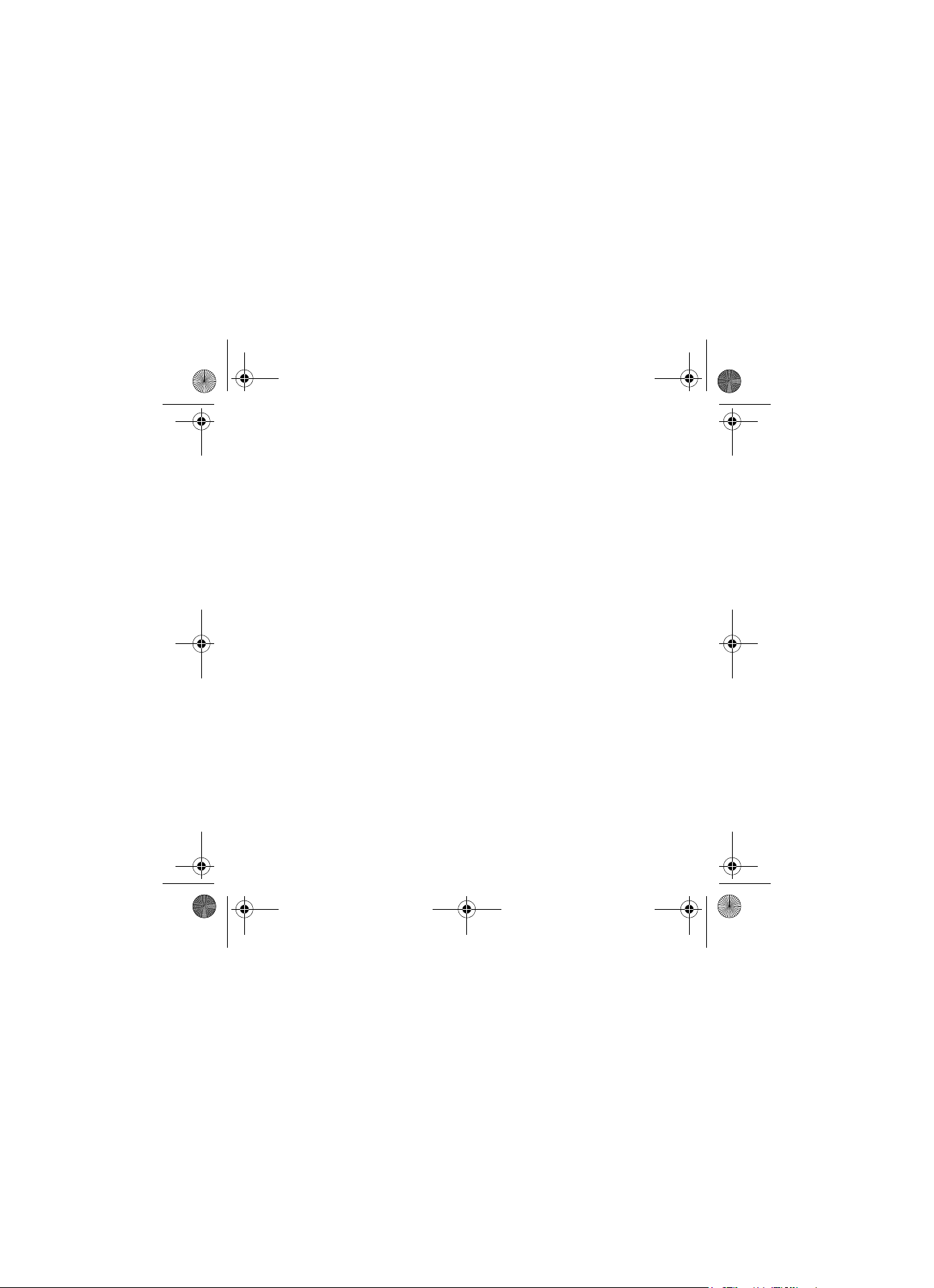
251409931_myV-75_2e-3ecouv_es.fm Page 2 Lundi, 22. décembre 2003 5:15 17
Peso: 106 g
Tamaño: 110 x 46 x 22 mm
Batería original: Ión litio 1.000 mAh
Duración de la batería al realizar llamadas/en espera: hasta 4 h 40 mn/
310 h (consulte la página 15 cómo Aumente la eficacia de su teléfono)
Objetos multimedia admitidos:
Formatos de sonido: iMelody, Midi, wave
Formatos gráficos: wbmp, bmp, png, gif, gif animados, jpeg
Tamaño de memoria disponible para los mensajes:
100 SMS/EMS
300 Kb exclusivamente para MMS (buzón de entrada, buzón de
salida y borradores juntos; MMS dependiendo de la opción)
Tamaño de memoria disponible para la agenda, los objetos multimedia
y la memoria MMS suplementaria: 4,4 Mb
Tamaño máximo de cada mensaje:
SMS < 160 caracteres
EMS < 16 SMS
MMS < 100 Kb para mensajes salientes, 100 Kb para mensajes
entrantes
Temperatura de funcionamiento: de - 10 °C a + 55 °C
Page 4
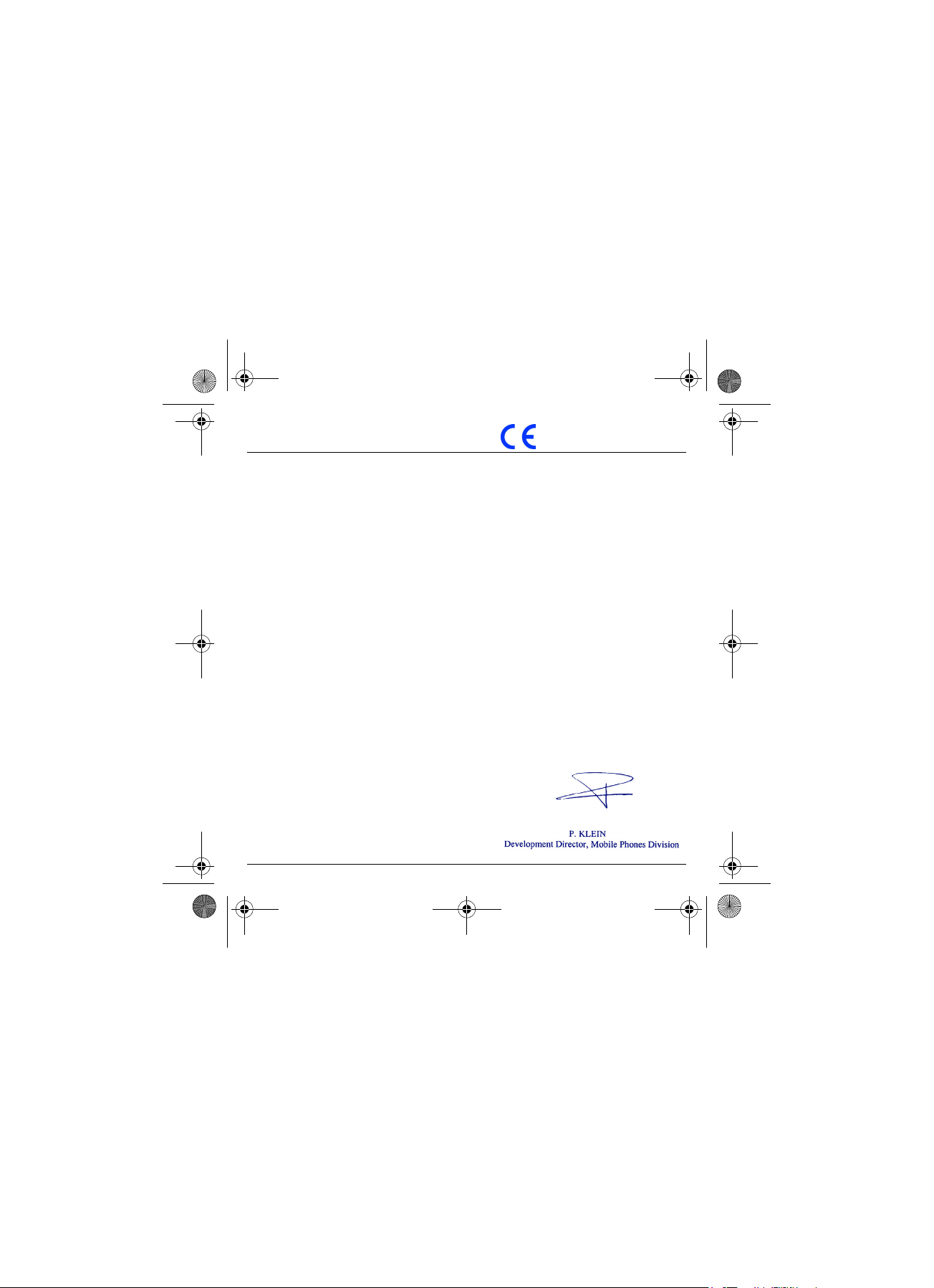
251409931_myV-75_lu_es.book Page 1 Mardi, 9. décembre 2003 1:56 13
Documento de conformidad
SAGEM SA declara bajo su entera responsabilidad que el producto GSM/DCS o PCS Modelo H2003 (myV-75)
cumple los requisitos de las siguientes directivas de la CEE:
Directiva de la CEE 1999/5/CE
Seguridad EN 60950: 2000
CEM EN 301 489-1
Directiva de bajo voltaje 73/23/CEE
Red 3GPP TS 51.010-1 con GCF-CC v3.11.1 incluido.
Salud EN 50360
EN 301 489-7
Requisitos GT01 v 4.7.0
TBR 19 versión 5
TBR 20 versión 3
TBR 31 versión 2
TBR 32 versión 2
EN 301 419-1
EN 301511 v7.0.1
EN 50361
1
Page 5
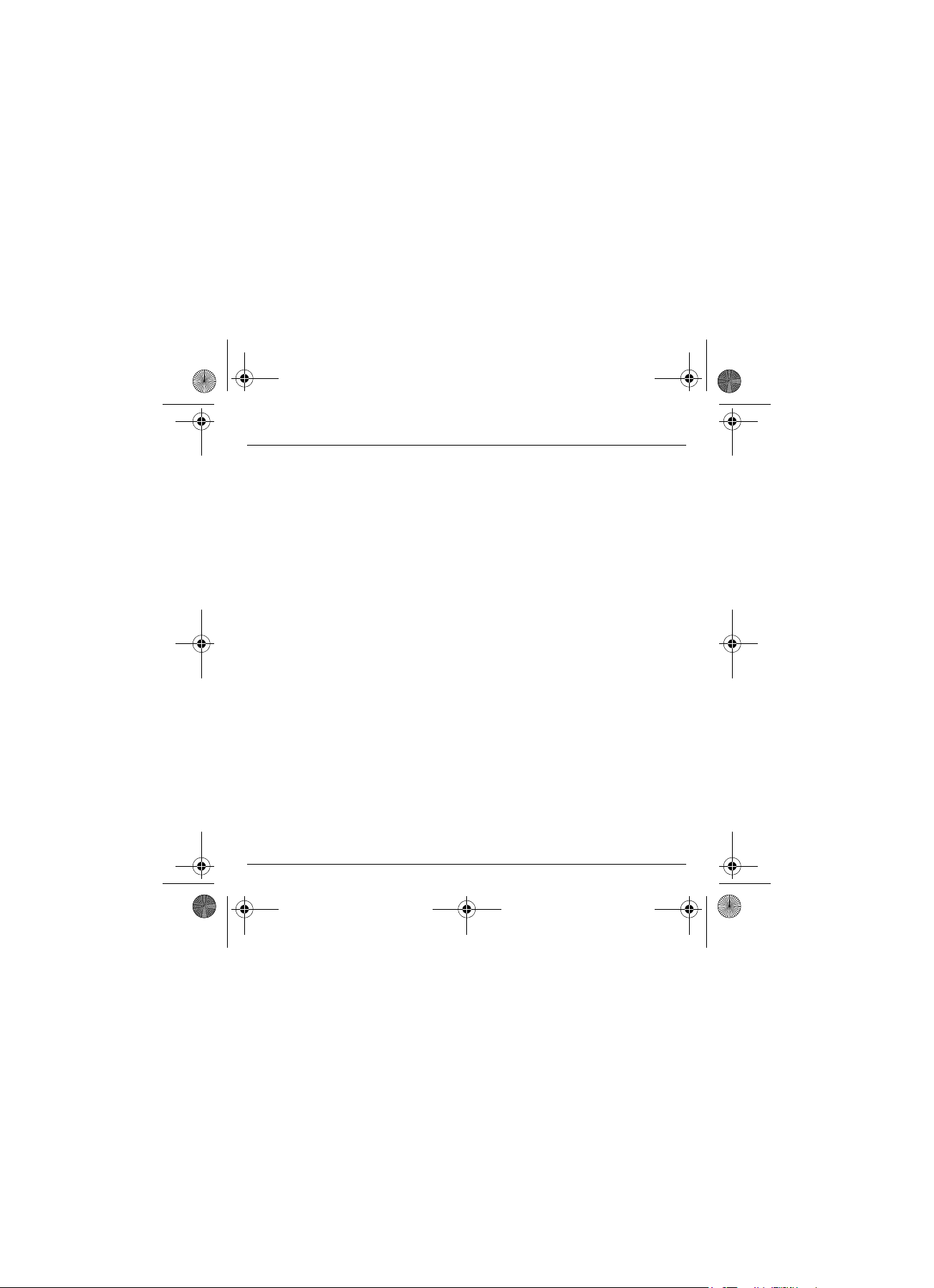
251409931_myV-75_lu_es.book Page 2 Mardi, 9. décembre 2003 1:56 13
Documento de conformidad FCC
FCC Sección 24
Red NAPRD03.ver 2.9.1
Salud Borrador IEEE norma 1528-200x
Exposición a señales de radiofrecuencia
- El teléfono móvil es un transmisor y receptor de radio de baja potencia. Cuando está encendido, recibe y
también envía señales de radiofrecuencia (RF).
- En agosto de 1996, el organismo norteamericano Federal Communications Commissions (FCC) adoptó
una normativa sobre la exposición a señales de radiofrecuencia con niveles de seguridad para teléfonos
móviles. Dicha normativa coincide con los niveles de seguridad previamente establecidos por Estados
Unidos y los organismos sobre normativa internacional:
ANSI C95.1 (1992)*
NCRP Informe 86 (1986)*
ICNIRP (1996)*
(*) American National Standards Institute (ANSI); National Council on Radiation Protection and Measurements
(NCRP); International Commission and Non-Ionizing Radiation Protection (ICNIRP).
- Esta normativa se basó en evaluaciones exhaustivas y periódicas de bibliografía científica relevante. Por
ejemplo, más de 120 científicos, ingenieros y físicos de universidades, agencias gubernamentales sobre
salud y de la industria revisaron el texto disponible para desarrollar la norma ANSI (C95.1).
- El diseño del teléfono cumple con la normativa del FCC y con dicha norma.
- Para llevarlo encima, este teléfono se ha probado y cumple con la normativa de exposición a
radiofrecuencia del FCC si se utiliza con un accesorio que no contiene ningún metal y que sitúa el aparato
a un mínimo de 1,5 cm del cuerpo.
El uso de otros accesorios puede que no cumpla con la normativa de exposición a radiofrecuencia del FCC.
2
Page 6
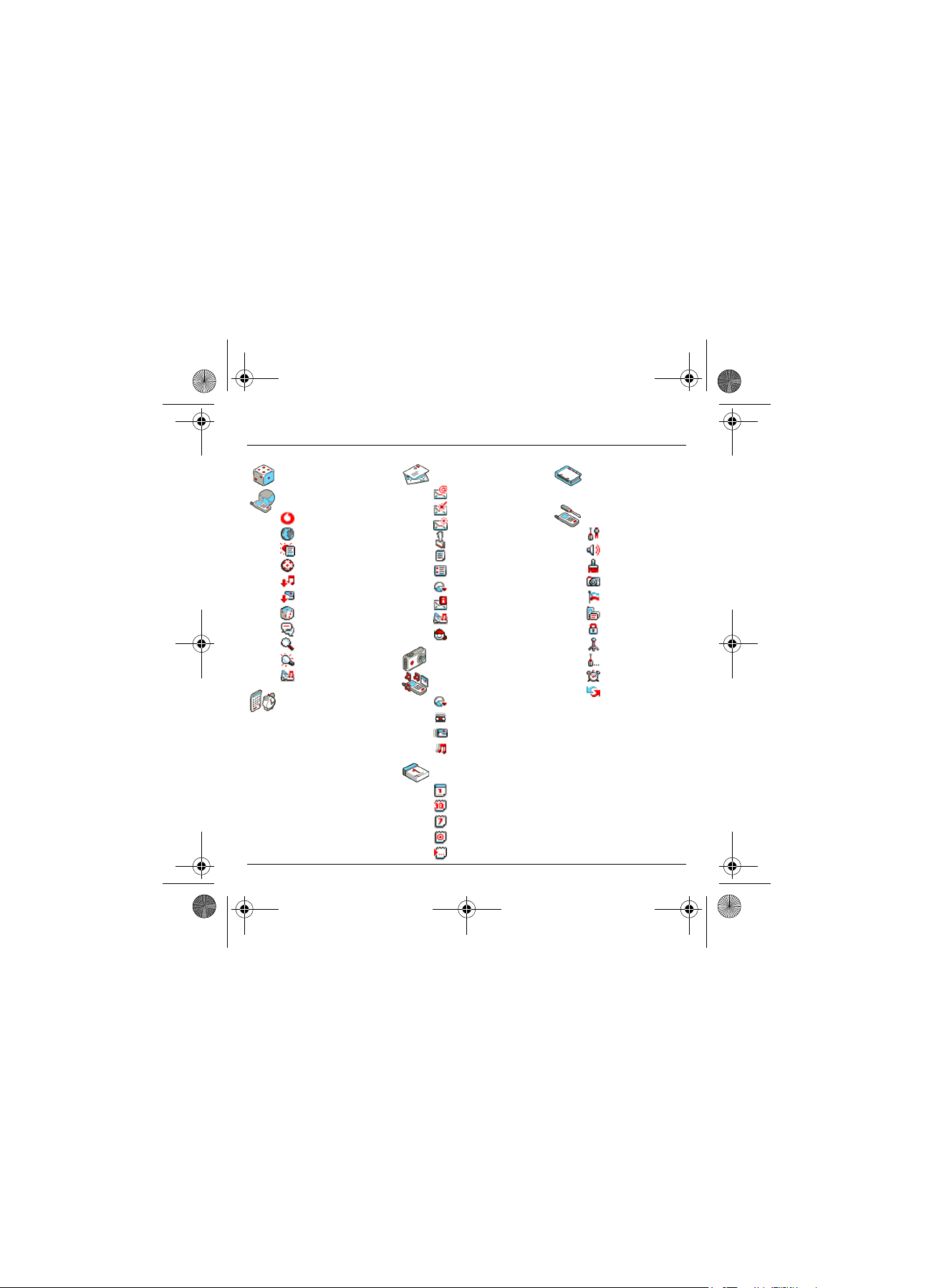
251409931_myV-75_lu_es.book Page 3 Mardi, 9. décembre 2003 1:56 13
Menús
Juegos
Vodafone live!
Mi Vodafone
Vodafone live!
Noticias
Deportes
Descargar tonos
Descargar imag.
Juegos
Chatea
Buscar
Novedades
Album MMS
Aplicaciones
Eliminar todo
Tareas
Calculadora
Conversor
Despertador
Alarma
Configuración
Acerca de
Mensajes
Vodafone Mail
Escribir
Buz. de entrada
Buzón de salida
Borradores
Opciones
Memoria
Info. local
Album MMS
Messenger
Cámara
Mis cosas
Memoria
Mis vídeos
Mis imágenes
Mis sonidos
Organizador
Menú agenda
Ver mes
Ver semana
Ver hoy
Ver fecha
Agenda
Menú Agenda
Ajustes
Menú Hot-line
Sonidos
Apariencia
Cámara
Idiomas
Llamadas
Seguridad
Redes
Otros
Fecha/Hora
Conectividad
3
Page 7
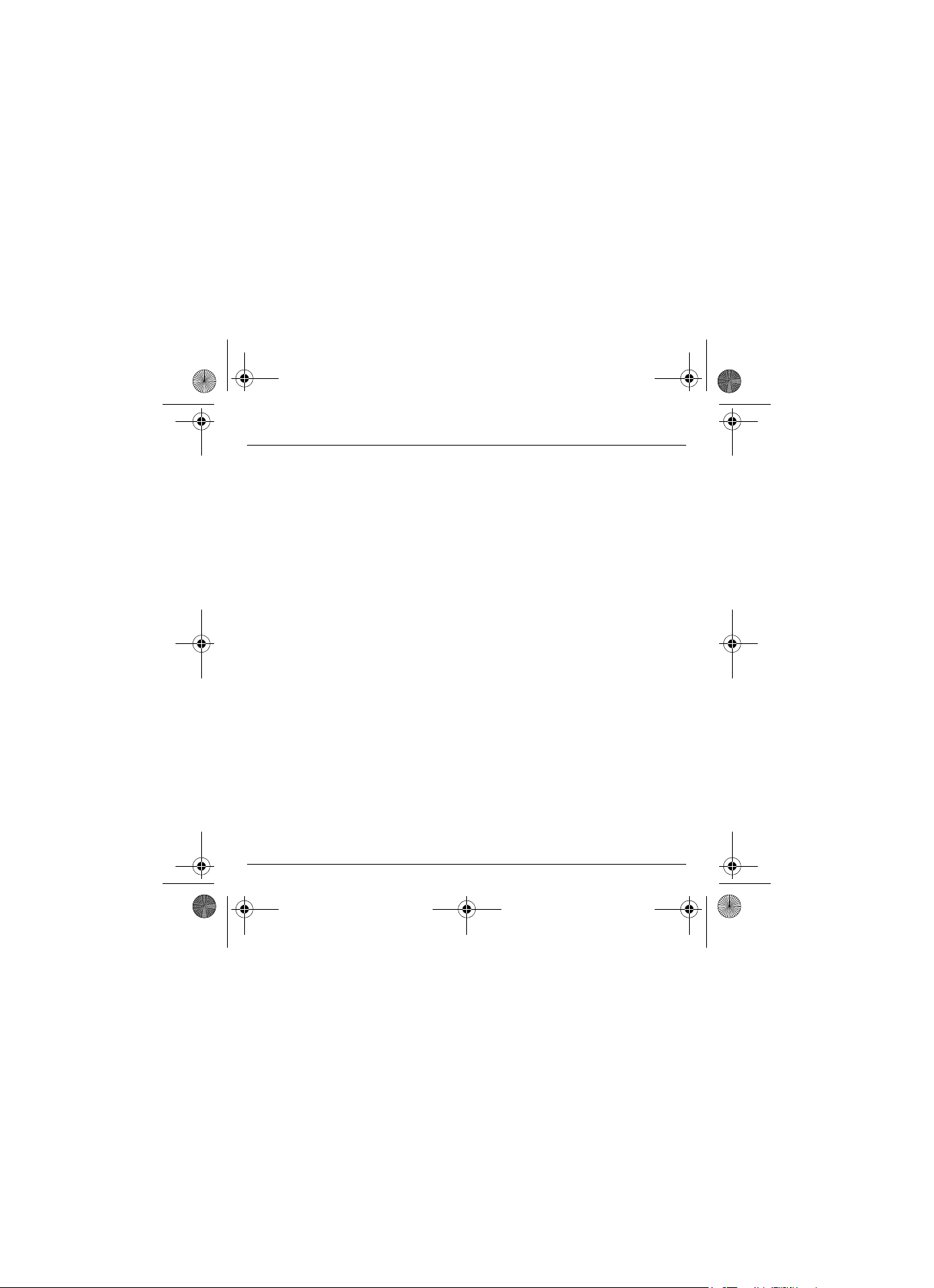
251409931_myV-75_lu_es.book Page 4 Mardi, 9. décembre 2003 1:56 13
Índice general
Página 3 MENÚS
Página 8 PAQUETE DEL TELÉFONO. ACCESORIOS
Página 9 DESCRIPCIÓN
Página 11 CONCEPTOS BÁSICOS DE LA NAVEGACIÓN
Página 12 PANTALLA INICIAL
Página 13 ACTIVACIÓN DEL TELÉFONO
Página 15 USO DEL TELÉFONO
Página 17 AGENDA
Página 24 MENSAJES
Cinta
Información sobre la tarjeta SIM de Vodafone
Instalación de la tarjeta SIM y la batería
No obstruya la antena con los dedos
Aumente la eficacia de su teléfono
Carga de la batería
Uso de la agenda
Menú Agenda
Opciones de un contacto guardado
Envío de vCard
Recepción de una vCard
Cómo componer un SMS
Cómo componer un MMS
Recepción de mensajes
Buzón de entrada
Borradores
Opciones de envío
Buzón de salida
Memoria
4
Page 8
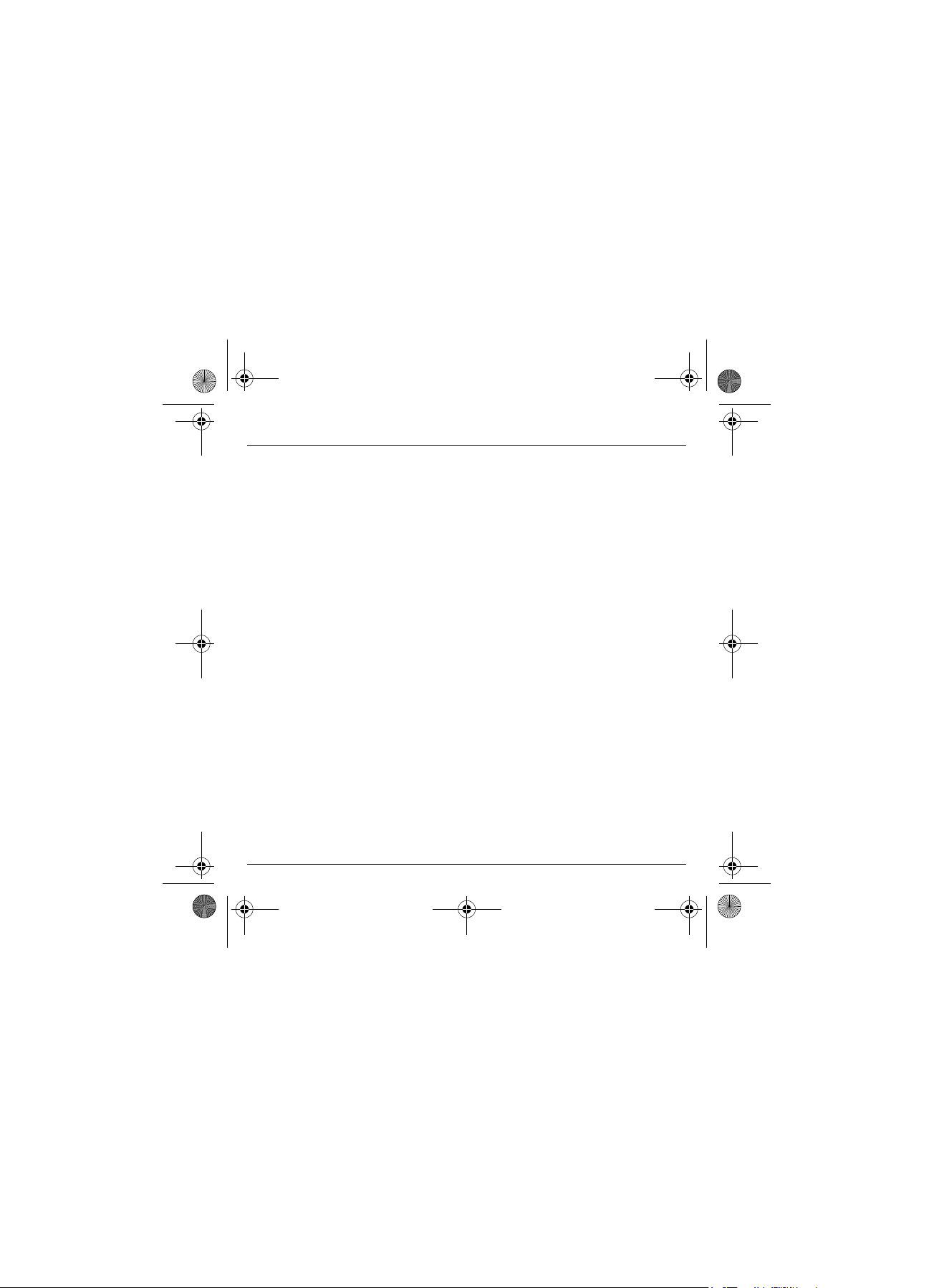
251409931_myV-75_lu_es.book Page 5 Mardi, 9. décembre 2003 1:56 13
Índice general
Info. local
Album MMS
Página 36 CÁMARA
Página 39 MIS COSAS
Página 43 VODAFONE LIVE!
Página 48 JUEGOS
Página 49 APLICACIONES
Realización y envío de fotos
Grabar un vídeo
Mis vídeos
Mis imágenes
Ver una foto
Editar una imagen
Menú Imágenes
Mis sonidos
Memoria
El menú WAP
Configuración de parámetros WAP
Conexión a Vodafone live!
Descarga de sonidos e imágenes
Desconexión de Vodafone live!
GPRS
Servicios
Tareas
Menú tareas
Menú de acciones de tareas
Envío de vCal
Recepción de vCal
Intercambio de datos con un PC
Calculadora
5
Page 9
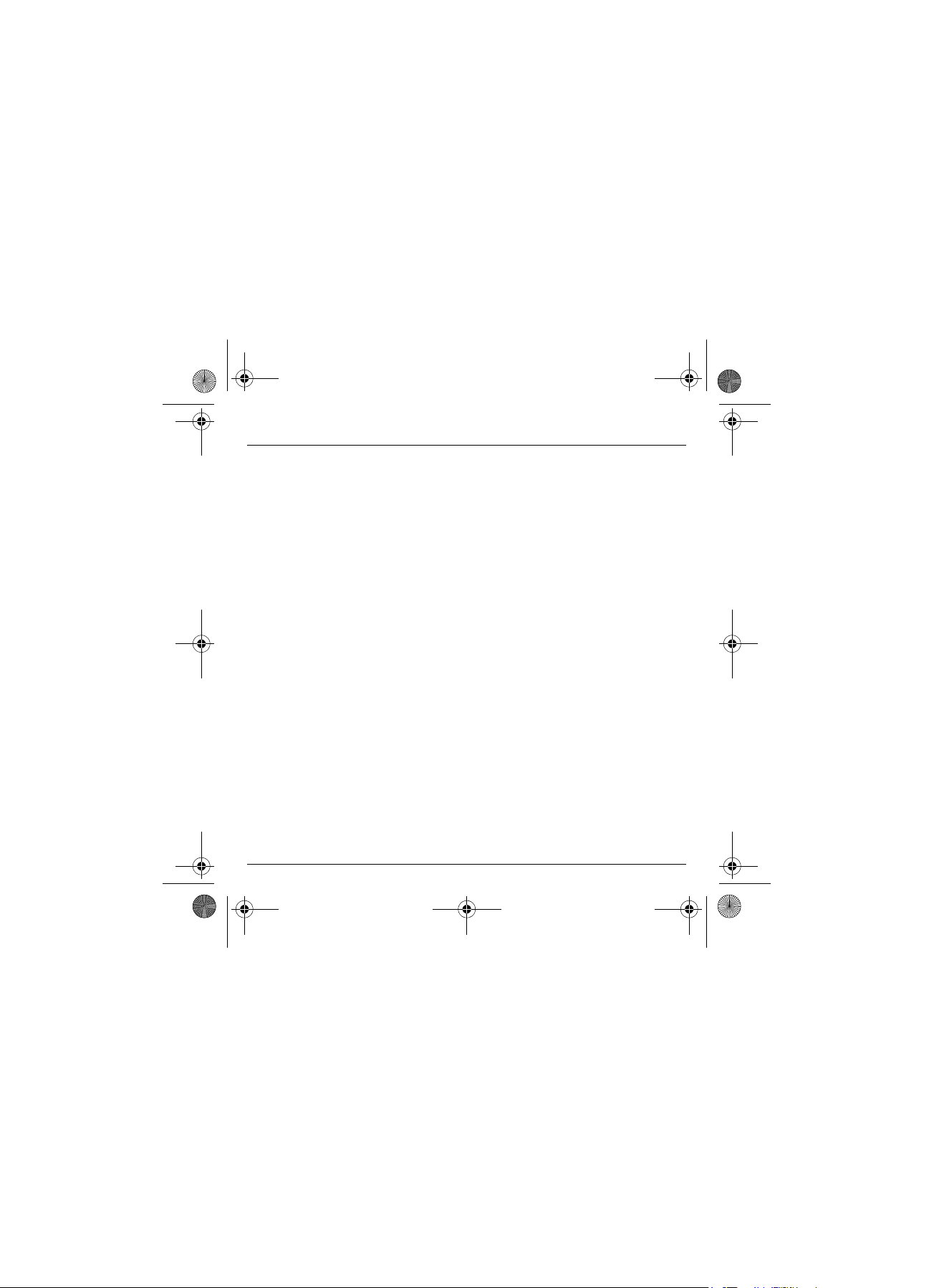
251409931_myV-75_lu_es.book Page 6 Mardi, 9. décembre 2003 1:56 13
Índice general
Conversor
Despertador
Alarma
Página 55 ORGANIZADOR
Página 57 AJUSTES
Agenda
Menú de la agenda
Sonidos
Volumen y tono de llamada
Vibrador
Modo silencio
Bips
Grabador
Apariencia
Papeles tapiz
Salvapantallas
Cámara
Idiomas
Llamadas
Desvíos
Ver últimas llamadas
Contadores
Nº presentación
Llam. en espera
Rellamada automática
Lista negra
Núm. mens. voz
Seguridad
Bloquear teclado
Código PIN
6
Page 10

251409931_myV-75_lu_es.book Page 7 Mardi, 9. décembre 2003 1:56 13
Índice general
Código PIN2
Código teléfono
Confidencialidad
Operador
Limit. llamadas
Agenda fijo
Costes
Redes
Otros
Kit vehículo
Ahorro de energía
Fecha/Hora:
Configurar
Visualizar
Zona horaria
Hora de verano
Actualización automática
Conectividad
Página 77 INFORMACIÓN SOBRE SALUD Y SEGURIDAD
Página 79 GARANTÍA
Página 82 SOLUCIÓN DEL PROBLEMA
Página 86 ÍNDICE
Seguridad
SAR
Consejo para limitar la exposición a campos de
radiofrecuencia (RF)
7
Page 11

251409931_myV-75_lu_es.book Page 8 Mardi, 9. décembre 2003 1:56 13
Paquete del teléfono
Cuando abra la caja, compruebe que estén presentes todos los elementos siguientes (puede que algunos
elementos sean distintos a los iconos que se muestran a continuación):
1 - Teléfono
2 - Cargador
3 - Batería
4 - Instrucciones
5 - CD
6 - Guía rápida
2
1
4
6
3
5
Accesorios
También es posible que encuentre los siguientes accesorios (opcionalmente). Si quiere, puede encargarlos:
Kit de manos libres (*)
Batería suplementaria
Cargador suplementario (*)
Cable USB (con las guías asociadas) y cable serie para conectar el teléfono a un PC.
Cargador para mechero (*)
Cubiertas de colores
(*) Estos accesorios son idénticos a los que estaban disponibles anteriormente para las series 3000, MYX-5
y MYX-6.
8
Page 12

251409931_myV-75_lu_es.book Page 9 Mardi, 9. décembre 2003 1:56 13
Descripción
Pulsación prolongada: Encender el teléfono
Pulsación breve: Apagar
Durante una llamada: Rechazar la llamada - colgar
En los menús: Volver a la pantalla inicial.
Durante una llamada: Llamada - recepción de una llamada - modo de
manos libres
En la pantalla inicial: Acceso rápido a la lista de llamadas
Tecla derecha
En la pantalla inicial: Acceso a Vodafone live!
En los menús: Anular (o retroceder) según se indique en pantalla
Durante una llamada: Subir el volumen
Tecla izquierda
En la pantalla inicial: Acceso a la cámara
En los menús: Confirmar, elegir la opción mostrada en pantalla
Durante una llamada: Bajar el volumen
S
Opción anterior / aumentar el valor / arriba
T
Opción siguiente / reducir el valor / abajo
W
Campo de edición anterior / ir a la izquierda
X
Campo de edición siguiente / ir a la derecha
Pulsación prolongada: En la pantalla inicial: Modo silencio
Pulsar brevemente + OK (tecla ) activar o desactivar bloqueo de
teclado
En modo de recepción de llamada: Una pulsación breve apaga el
tono de llamada
En modo de configuración de tonos de llamada: Activar / desactivar
tono de llamada
Mayúscula / Minúscula
Modo de lupa (consulte los menús
AVISO:
no utilice el teléfono en modo manos libres cerca del oído ya
que puede provocar una pérdida en la audición.
Mensajes
y
Vodafone live!
)
9
Page 13

251409931_myV-75_lu_es.book Page 10 Mardi, 9. décembre 2003 1:56 13
Descripción
Cinta
(Accesorio opcional)
IRDA
Espejo
10
Cámara
Introduzca la cinta por el gancho que hay en el
interior y en la parte inferior del teléfono. Tire de la
cinta para colocarla en su sitio.
Page 14
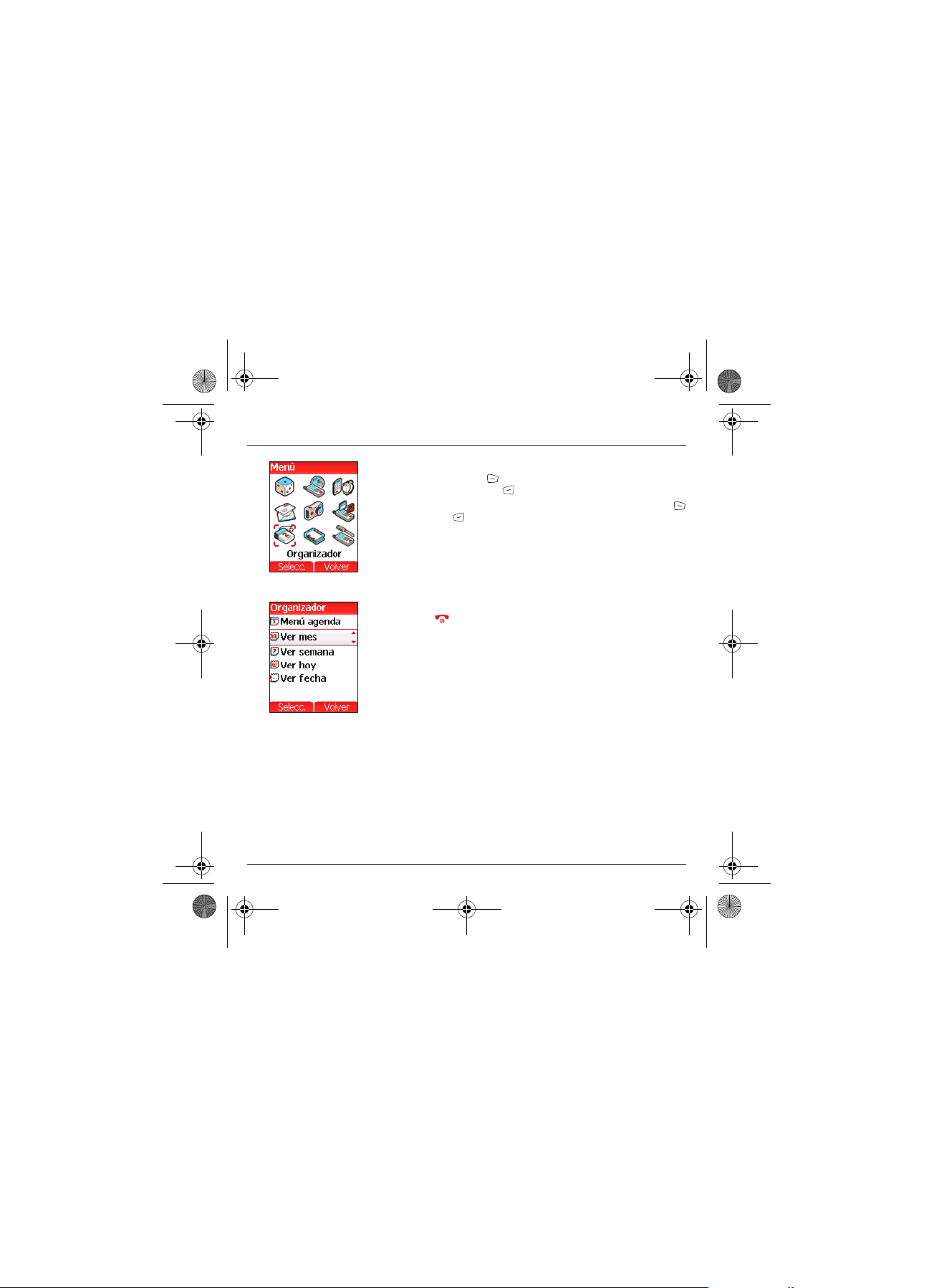
251409931_myV-75_lu_es.book Page 11 Mardi, 9. décembre 2003 1:56 13
Conceptos básicos de la navegación
Estos conceptos básicos le ayudarán a familiarizarse con el teléfono.
OK
pulsando la tecla (izquierda).
Anular
pulsando la tecla (derecha).
Las palabras de la parte inferior de la pantalla representan las teclas
(izquierda) y (derecha).
En los menús se indica el nivel superior en una barra de título.
Las teclas de navegación T S se usan para navegar entre los menús
del mismo nivel de la estructura de menús.
En la pantalla inicial, al pulsar las teclas T S W o X se muestran los
iconos de los menús principales.
Al pulsar
Seleccionar
La tecla (pulsación breve) se usa para volver a la pantalla inicial (se
finaliza la función en uso).
sobre un icono, se muestra la lista de submenús.
11
Page 15
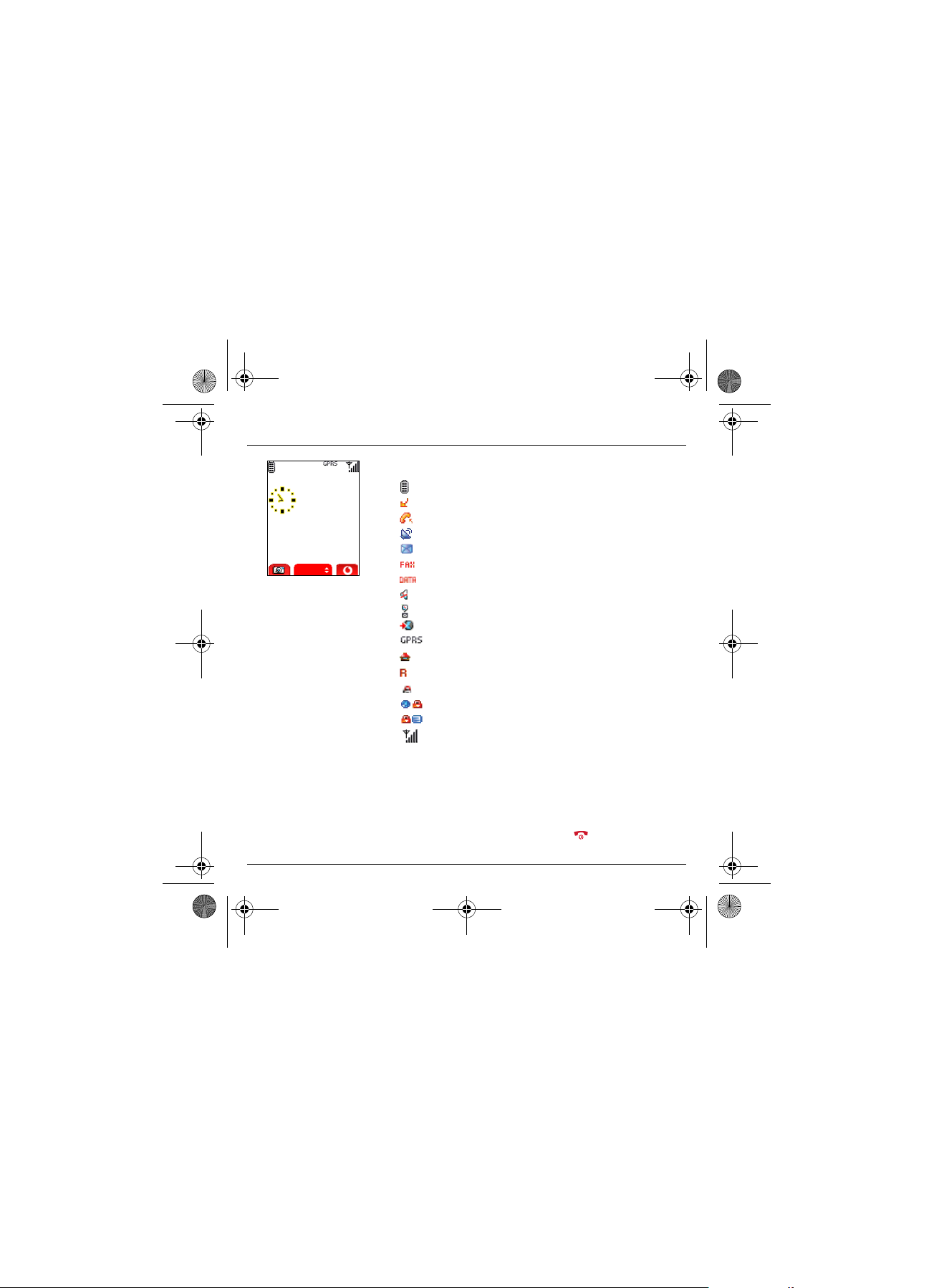
251409931_myV-75_lu_es.book Page 12 Mardi, 9. décembre 2003 1:56 13
Pantalla inicial
La pantalla inicial contiene la siguiente información:
1 - Los iconos de la barra de título:
mar 18 NOV
Vodafone
Menú
Batería
Reenvíos
Llamar (estableciendo la llamada)
Llamar (sin manos)
Mensaje (recepción de un mensaje, memoria para mensajes llena)
Comunicación vía Fax
Comunicación vía Datos
Modo silencio
Mensaje en el contestador local
Comunicación vía WAP
GPRS
Zona domicilio
Itinerancia
Bloquear teclado
Conexión WAP protegida
Icono de conexión WAP protegida con certificación
Nivel de potencia de la señal (5 barras).
2 - Fecha y hora, en modo digital o analógico
3 - Proveedor de red
4 - Miniatura centrada en la línea inferior:
La miniatura del menú "Principal" indica que se puede abrir usando las
teclas T S.
También se pueden mostrar los mensajes de información sobre
llamadas, los mensajes o los mensajes de red.
Para borrar estos mensajes, pulse la tecla brevemente.
12
Page 16

251409931_myV-75_lu_es.book Page 13 Mardi, 9. décembre 2003 1:56 13
Activación del teléfono
Información sobre la tarjeta SIM de Vodafone
Para utilizar el teléfono, necesita la tarjeta SIM de Vodafone.
Códigos secretos (códigos PIN: Personal Identification Number,
número de identificación personal) que permiten restringir el acceso a
la tarjeta SIM y el funcionamiento del teléfono.
Agenda
Mensajes
Funcionamiento de los servicios especiales
Su teléfono es compatible con las tarjetas SIM 3V.
AVI SO
Trate esta tarjeta con cuidado y guárdela en un lugar seguro para que no se deteriore. En caso de que
pierda la tarjeta SIM, póngase en contacto inmediatamente con Vodafone.
Mantenga la tarjeta SIM fuera del alcance de los niños.
13
Page 17
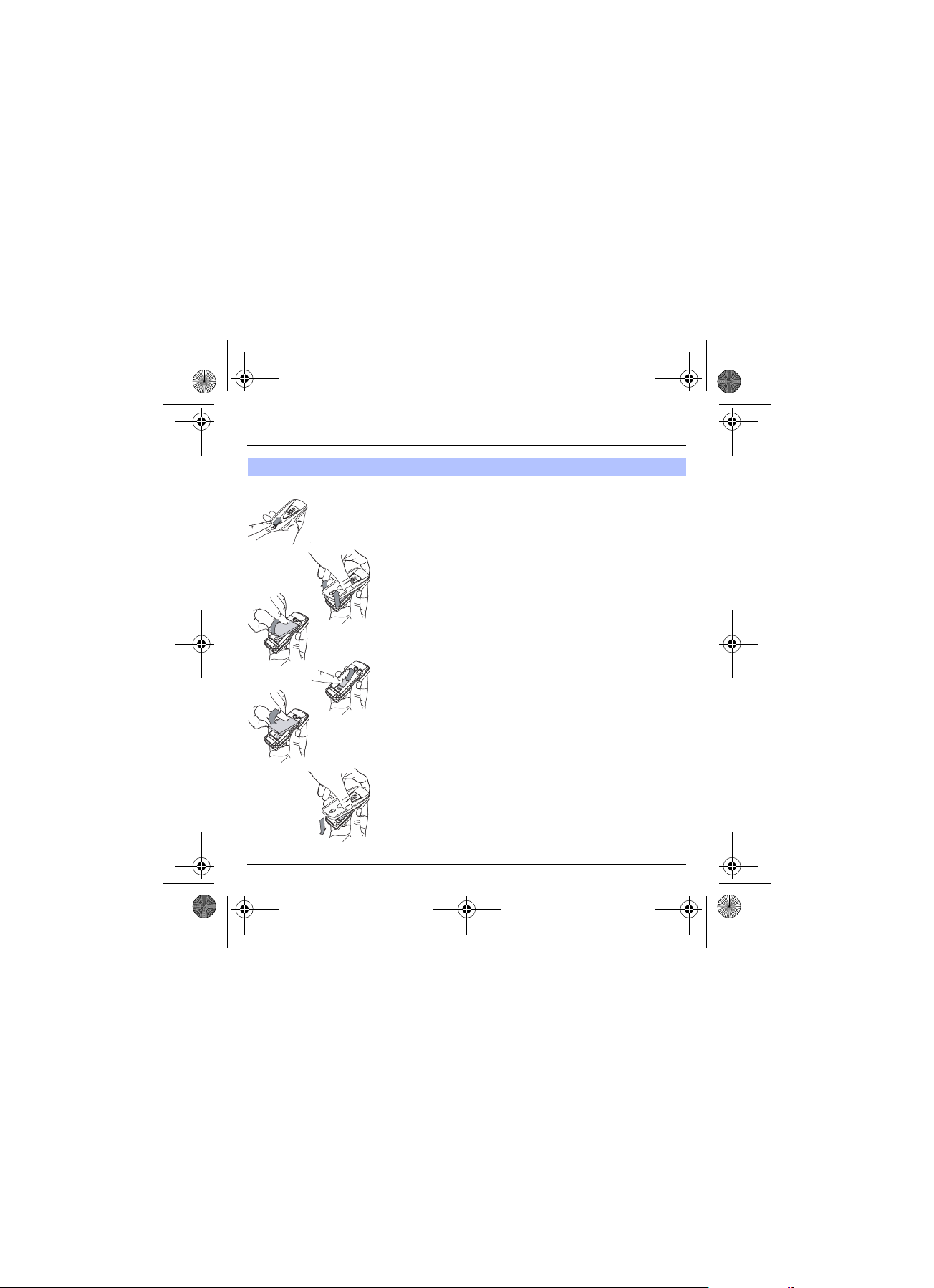
123
456
251409931_myV-75_lu_es.book Page 14 Mardi, 9. décembre 2003 1:56 13
Activación del teléfono
Instalación de la tarjeta SIM y la batería
La tarjeta SIM de Vodafone se inserta debajo de la batería del teléfono.
1
2
3
4
Asegúrese de que el teléfono esté apagado y el cargador,
desconectado.
Dé la vuelta al teléfono y empuje hacia arriba el botón de cierre.
Retire la cubierta posterior levantando primero el extremo inferior.
Retire la batería si ya está instalada.
Deslice la tarjeta SIM de Vodafone en su sitio con la esquina recortada
hacia abajo y orientada como se indica en el teléfono.
Coloque la batería colocando primero su parte superior tal y como se
indica en la misma batería.
Vuelva a colocar la cubierta posterior enganchando primero la parte
superior y empujando el cierre inferior hacia abajo hasta alcanzar la
posición de cierre.
5
6
14
Page 18
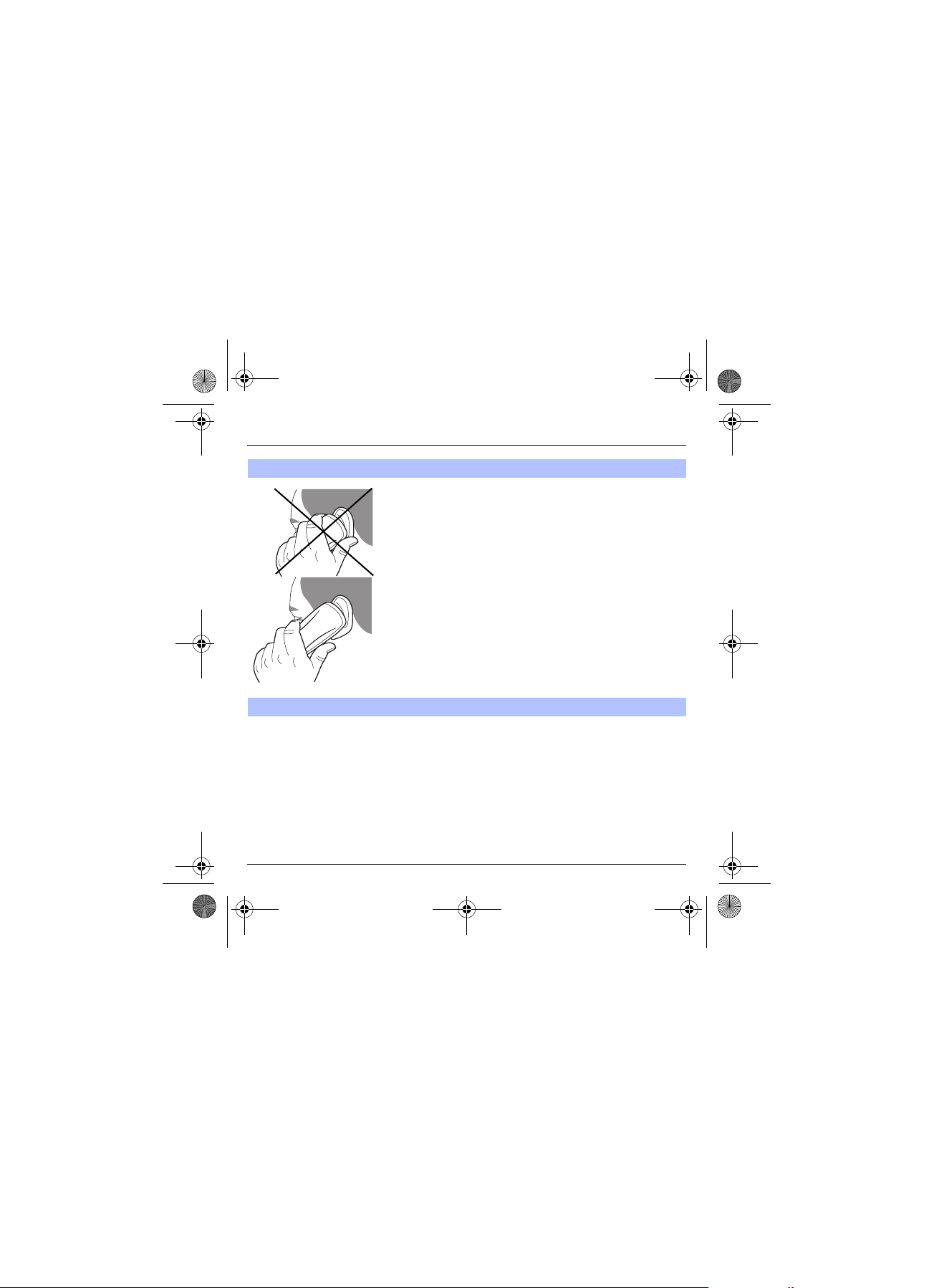
251409931_myV-75_lu_es.book Page 15 Mardi, 9. décembre 2003 1:56 13
Uso del teléfono
No obstruya la antena con los dedos
La antena está incorporada en el teléfono, debajo de la cubierta
posterior, en la parte superior.
Evite tocar esta zona con los dedos cuando el teléfono esté encendido.
Si obstruye la antena, puede que el teléfono tenga que funcionar a un nivel de
potencia superior al normal, con lo que su eficacia menguará rápidamente.
También podría verse afectada la calidad de las comunicaciones.
Aumente la eficacia de su teléfono
- No pulse las teclas a menos que sea necesario: cada vez que se
pulsa una tecla, se activa la iluminación posterior y se consume
mucha energía.
- No active el salvapantallas con demasiada frecuencia: si se activa
demasiado, aumenta el consumo de energía.
- No obstruya la antena con los dedos.
15
Page 19
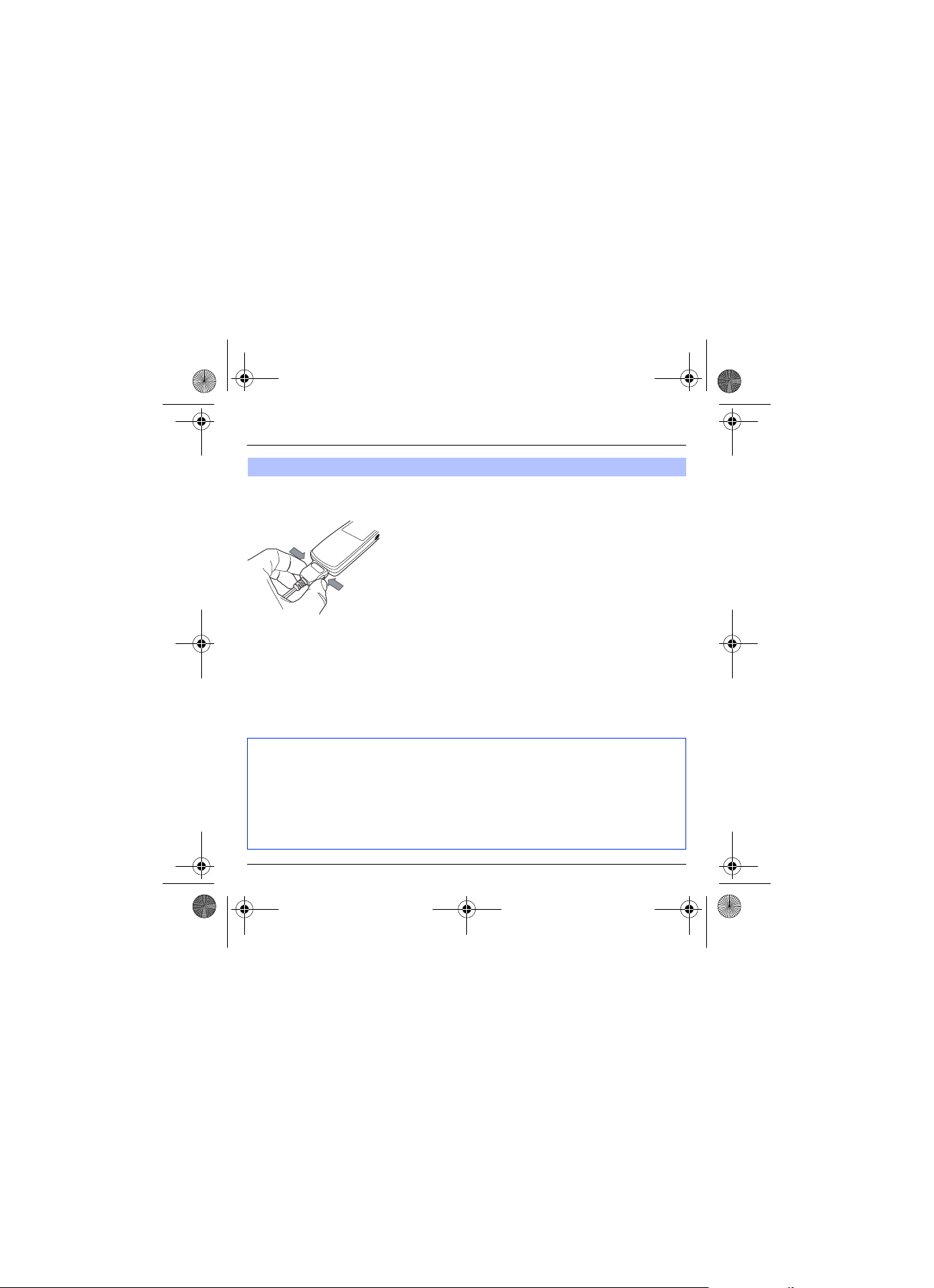
251409931_myV-75_lu_es.book Page 16 Mardi, 9. décembre 2003 1:56 13
Uso del teléfono
Carga de la batería
El teléfono funciona con una batería recargable. Las baterías nuevas se
deben cargar al menos durante 4 horas antes de usarlas por primera
vez. Alcanzan su capacidad óptima después de varios ciclos de uso.
Cuando la batería está descargada, el teléfono muestra su estado (el
icono de batería descargada parpadea). En ese caso, recargue la
batería al menos durante 15 minutos antes de hacer llamadas para que
no se corte la comunicación repentinamente.
Para cargar la batería:
Conecte el cargador a una toma de la red eléctrica.
Enchufe el extremo del cable al conector de la base del teléfono.
El teléfono empezará a recargarse. El icono de la batería se moverá
para indicar que se está recargando. Cuando la batería se llene, la
recarga se detendrá automáticamente. Desconecte el cable.
Durante la recarga es posible que la batería se caliente; se trata de un
fenómeno normal.
AVI SO
Existe peligro de explosión si la batería se coloca incorrectamente o se expone al fuego.
No la cortocircuite.
La batería no tiene ninguna pieza sustituible por el usuario.
No trate de abrir la cubierta de la batería.
Utilice sólo las baterías y cargadores adecuados que le recomiende su distribuidor de Vodafone.
Deposite las baterías gastadas en un lugar destinado a tal efecto.
Se recomienda extraer la batería si no va a usar el teléfono durante un largo periodo de tiempo.
16
Page 20
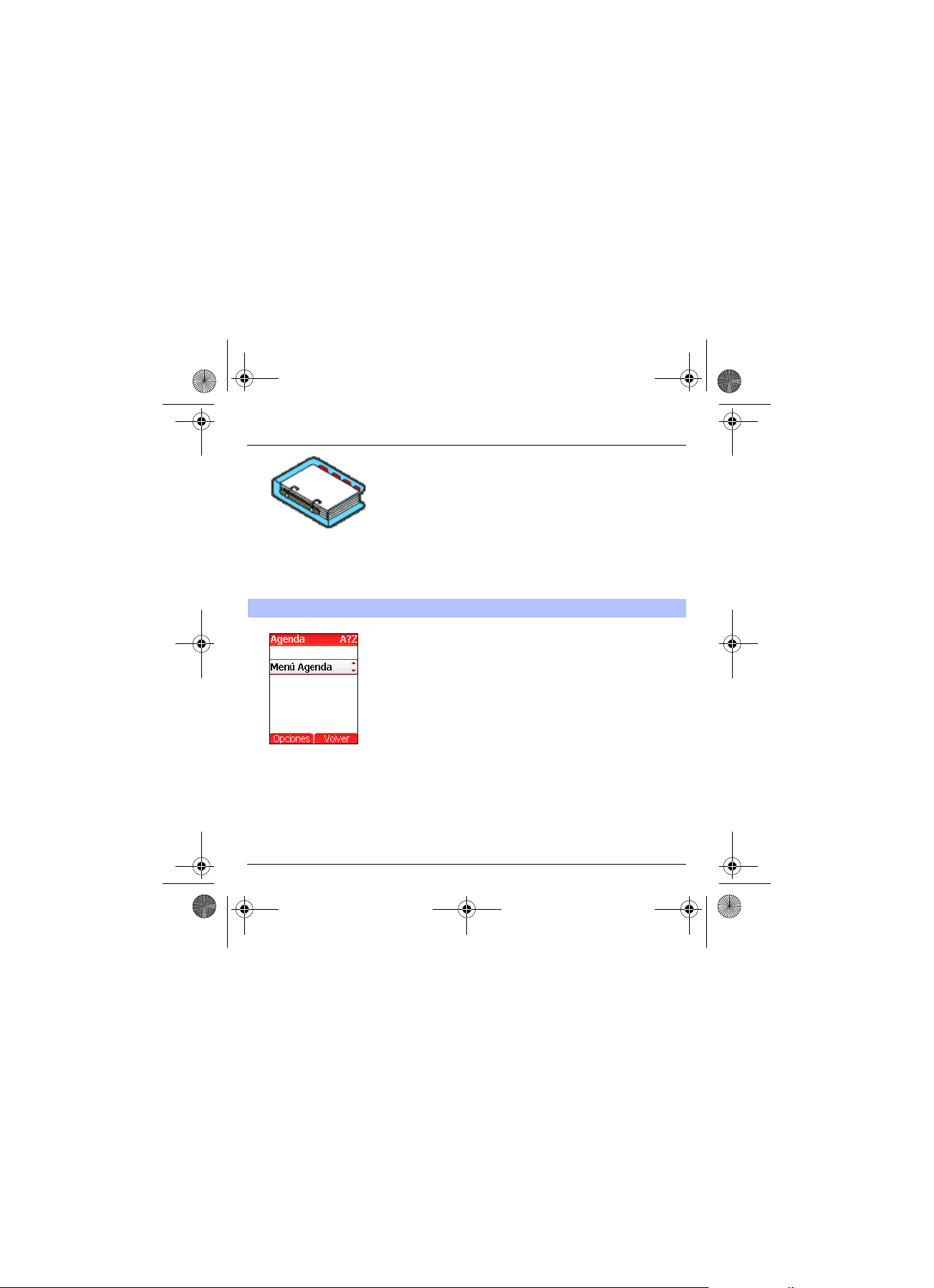
251409931_myV-75_lu_es.book Page 17 Mardi, 9. décembre 2003 1:56 13
Agenda
En la agenda se pueden guardar los números a los que se llama
habitualmente. Estos números se pueden guardar en la tarjeta SIM o en
el teléfono.
El teléfono contiene un directorio vCard, así que los siguientes campos
sólo se pueden almacenar en la memoria del teléfono para cada
contacto: Apellido, Nombre, Número 1, Correo electrónico, Número 2,
Número 3, Grupo de llamada, Empresa, Comentario, Foto (*).
Los campos que en la lista anterior van seguidos por un signo de
interrogación son obligatorios.
El espacio de almacenamiento disponible depende de la tarjeta SIM.
Póngase en contacto con Vodafone para obtener esa información.
Uso de la agenda
En la pantalla inicial, pulse la tecla T para abrir el menú principal.
Vaya al icono del menú
el menú.
Se mostrará una lista con los números de sus conocidos. Por defecto,
el cursor se sitúa en el primer nombre (por orden alfabético).
Si es la primera vez que utiliza el teléfono y la tarjeta SIM, la Agenda
puede estar vacía, y sólo estará disponible la función
Agenda
y pulse
Seleccionar
Menú Agenda
para abrir
.
(*) Cuando guarda un contacto en la tarjeta SIM sólo se pueden cumplimentar los campos siguientes:
apellido, número y grupo de llamada.
17
Page 21

251409931_myV-75_lu_es.book Page 18 Mardi, 9. décembre 2003 1:56 13
Agenda
Menú Agenda
Agregar contacto
En la pantalla inicial, pulse la tecla T para acceder a
Seleccionar
después pulse
Seleccione
Elija dónde quiere almacenar la información de contacto: tarjeta SIM,
teléfono o memoria FDN (la disponibilidad de esta última depende de
las opciones del código PIN 2 de la tarjeta SIM); introdúzcala, y vaya
confirmando todos los datos que escriba.
Los datos de contacto para almacenar la información en el teléfono son
el nombre, el apellido, el número de teléfono1 o una dirección de correo
electrónico (*).
Los demás campos no son obligatorios. Si no desea rellenarlos,
seleccione
Nota:
de llamada cuando el contacto esté llamando, es el que se define por
defecto en el grupo de llamada.
Para modificar el tono de llamada, seleccione
Grupos de llamada
Modificar
y después la tecla T para seleccionar el
Opciones.
Agregar contact.
Guardar
Si desea almacenar un contacto en un grupo de llamada, el tono
. Modifique el tono de llamada y valide.
y pulse
para guardar el contacto creado.
, seleccione el grupo,
Validar
para abrir el menú.
Agenda, Menú Agenda
Opciones
Agenda
. Pulse
Menú Agenda
y a continuación
y
,
(*) Cuando guarda un contacto en la tarjeta SIM sólo se pueden cumplimentar los campos siguientes:
apellido, número y grupo de llamada.
18
Page 22
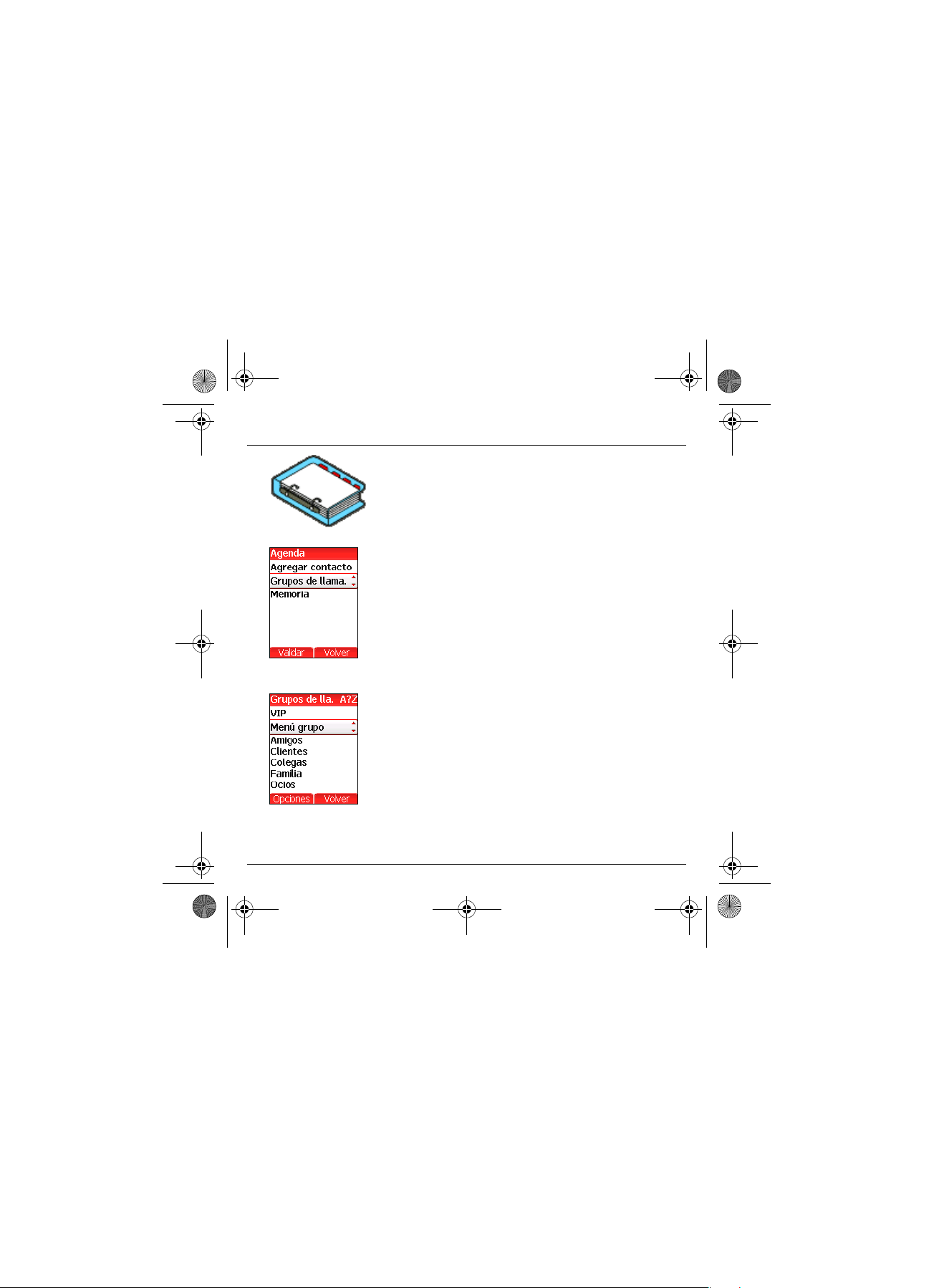
251409931_myV-75_lu_es.book Page 19 Mardi, 9. décembre 2003 1:56 13
Agenda
Grupos de llamada
Ya se han creado 6 grupos de llamada predeterminados. Puede crear los
suyos propios.
Es posible agrupar los números almacenados en grupos de llamada.
A cada grupo se le pueden asignar características determinadas (icono,
tono de llamada, vibrador).
Creación de grupos nuevos:
Siga el procedimiento descrito anteriormente para llegar al
Agenda
y pulse
Opciones
.
Pulse la tecla T para situar el cursor en
Validar
.
Por defecto, el cursor se sitúa en el
Elija una de las opciones ofrecidas: Crear grupo o Memoria disponible.
Creación de un grupo
Por defecto, el cursor se sitúa en
Introduzca el nombre y confirmelo.
Elija el
icono
, el
timbres
y el
este grupo (vaya confirmando todos los pasos).
Memoria
Seleccione
La pantalla mostrará el número de posiciones disponibles para
nuevos grupos.
Memoria disponible
modo de vibración
y confirme.
Grupos de llamada
Menú grupo
Crear grupo
, pulse
Opciones
, confirme.
que desee asignar a
Menú
y pulse
.
19
Page 23
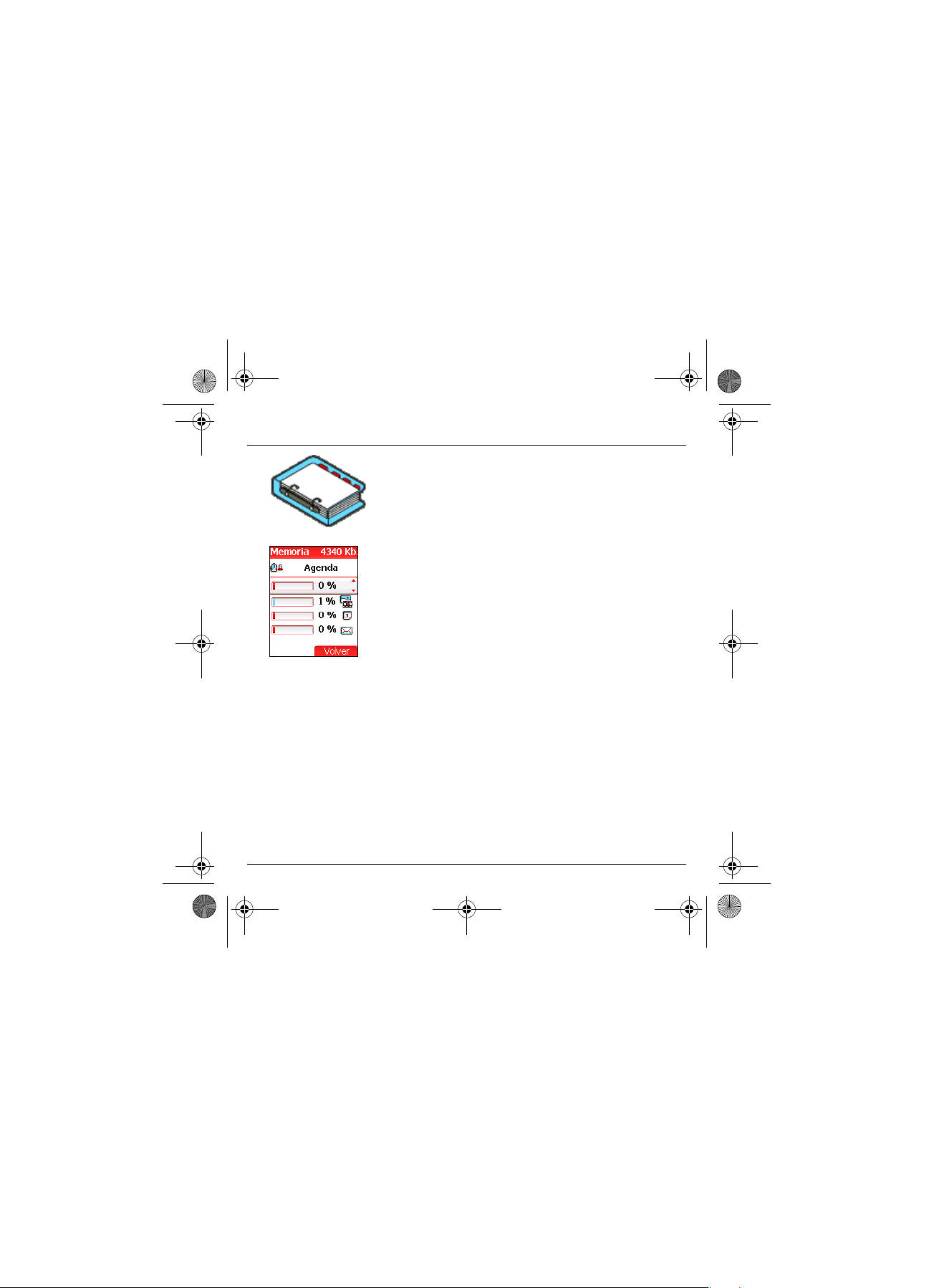
251409931_myV-75_lu_es.book Page 20 Mardi, 9. décembre 2003 1:56 13
Agenda
Memoria
Seleccione
y valide.
En la pantalla aparecen las posiciones utilizadas en la tarjeta SIM y en
el propio teléfono. Se muestra en pantalla la cantidad de memoria
utilizada. La memoria se reparte entre la Agenda, las fotos, las
imágenes, las funciones del Organizador, etc. Si le falta memoria,
recupere parte de ella borrando alguna función.
Mis Números
Puede crear las entradas correspondientes a sus propios números en
orden para consultarlos cuando lo necesite.
Seleccione
y valide.
Memoria disponible
Mis Números
y confirme. Indique los diferentes detalles
y confirme. Seleccione SIM o Teléfono
20
Page 24

251409931_myV-75_lu_es.book Page 21 Mardi, 9. décembre 2003 1:56 13
Agenda
Opciones de un contacto guardado
Ver contacto
Hay dos maneras de seleccionar un contacto:
1) Usar las teclas T S para moverse hasta él en la lista.
2) Un método más rápido, sobre todo en las listas de contactos que son
largas, consiste en ir directamente a la primera entrada que empiece por
una letra determinada. Si pulsa un carácter directamente (por ejemplo,
la tecla "4ghi"), se mostrará en la pantalla la primera entrada de la
agenda que empiece por ella (en este ejemplo, la "g"). Pulse después la
tecla "
Opciones
El primer menú que aparece es
Aparecerán los datos guardados (nombre, número de teléfono, grupo de
llamada y otros).
En las siguientes pantallas se muestran los restantes datos del contacto:
Pulse la tecla izquierda para ver los 3 números de teléfono, la dirección
de correo electrónico, la empresa y el comentario sobre este contacto.
Pulse la tecla desde cualquier otra pantalla para ver la información
del contacto. Pulse la tecla derecha para volver a la agenda.
El número de la memoria del contacto (por ejemplo 21) le permite
llamarle directamente escribiendo desde la pantalla inicial este número
seguido de * (ejemplo: 21*).
Los distintos iconos informan sobre la posición en la que está guardada
la información del contacto en la agenda:
tarjeta SIM, información guardada en el teléfono, si la opción
Agenda fijo está activada, sólo puede llamar a esos contactos. Véanse
Código PIN2
detalles sobre la manera de activar esta opción.
" izquierda.
y
Agenda fijo
Ver contacto
en el Menú
. Pulse
Validar
.
información guardada en la
Seguridad
para obtener más
21
Page 25
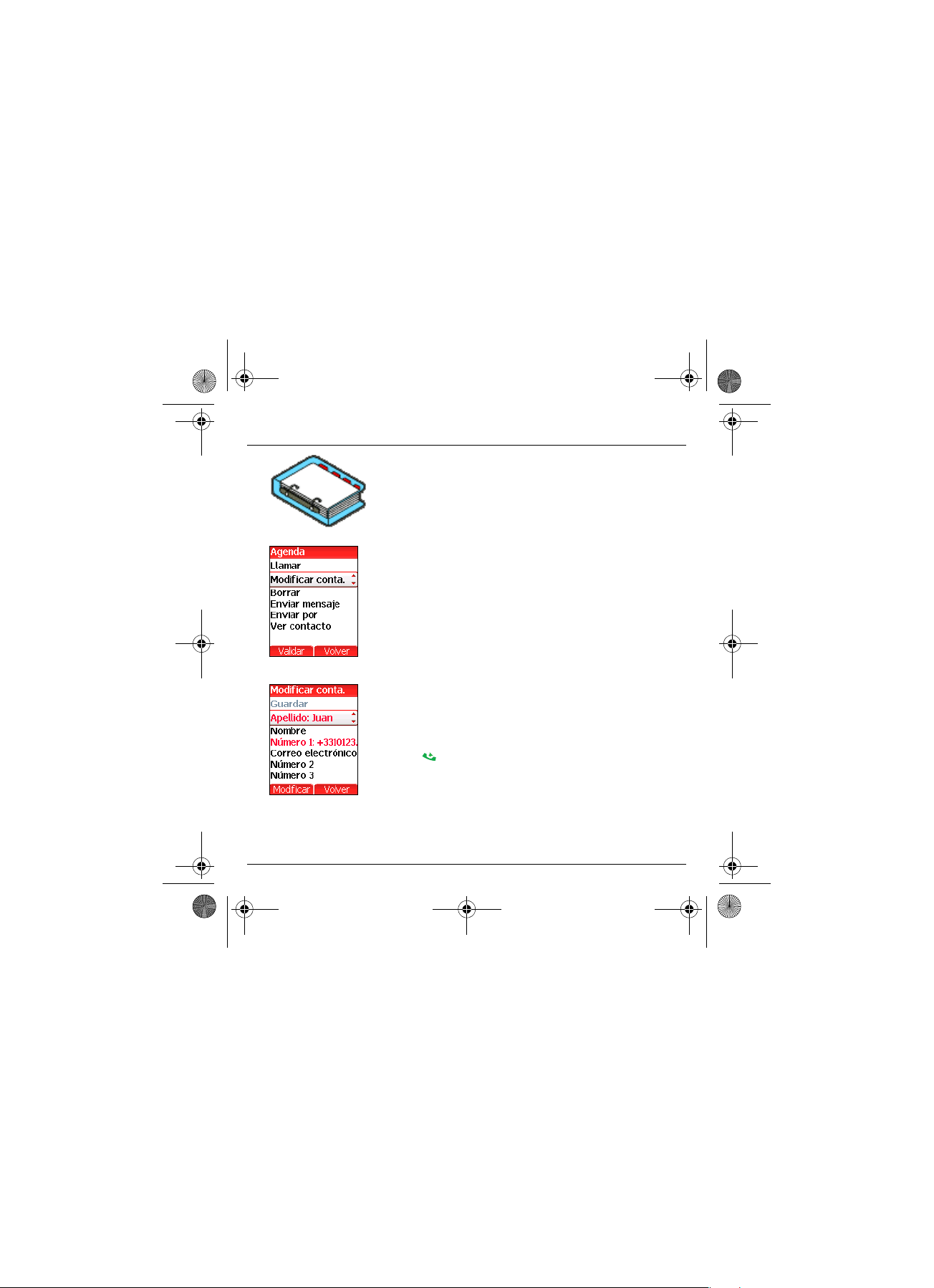
251409931_myV-75_lu_es.book Page 22 Mardi, 9. décembre 2003 1:56 13
Agenda
Modificar contacto
Seleccione el contacto que desee y confirme.
Seleccione
Modifique lo que desee y valide y a continuación seleccione
una vez que finalice las modificaciones.
Copiar en SIM / Copiar en móvil
Esta opción le permite copiar las entradas de la agenda desde una
memoria a la otra. Sólo se copiarán el nombre, el primer número de
teléfono y el grupo de llamada.
Seleccione
Borrar
Seleccione
Pulse
Llamar
Seleccione
También puede seleccionar a su interlocutor en la Agenda y pulsar la
tecla
Modificar conta.
Copiar en SIM
Borrar
Validar
para confirmar la eliminación de la entrada.
Llamar
para marcar.
o
y confirme.
. Pulse
Validar
y confirme.
Copiar en móvil
Guardar
y confirme.
para marcar.
22
Page 26
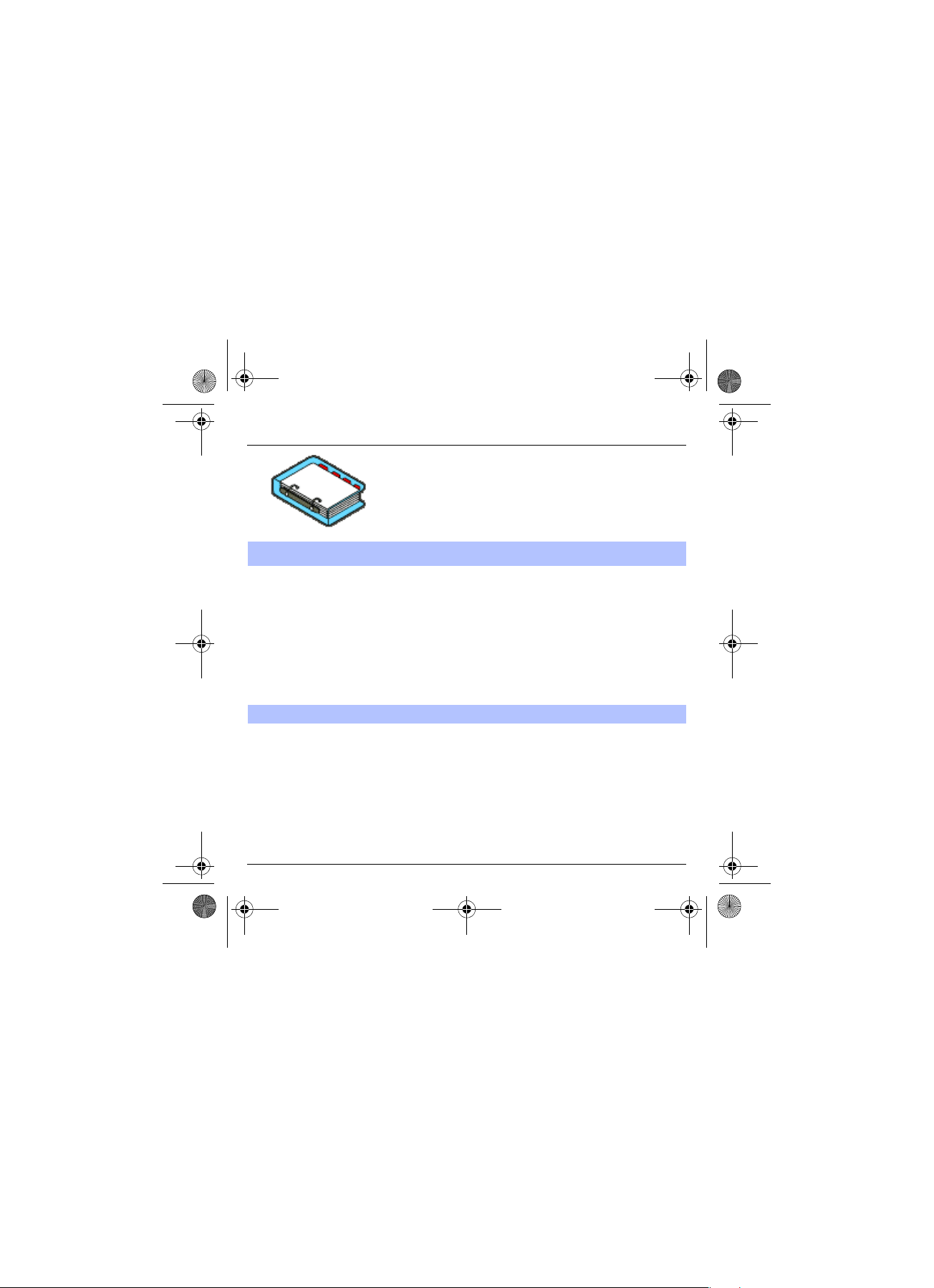
251409931_myV-75_lu_es.book Page 23 Mardi, 9. décembre 2003 1:56 13
Agenda
Envío de vCard
Es posible enviar una vCard desde cualquier contacto guardado
en la agenda.
Las vCard se pueden enviar a otro teléfono móvil preparado para
recibir vCard.
Desde un contacto de la agenda, seleccione una opción del menú
Enviar por
Si la vCard se envía correctamente, aparecerá una notificación en
la pantalla.
Las vCard se pueden enviar como un elemento adjunto a un mensaje
EMS o MMS. Véase
Recepción de una vCard
Cuando se recibe una tarjeta vCard adjunta en un mensaje EMS o
MMS, aparece la notificación "Ha recibido 1 mensaje".
Abra el mensaje MMS desde el buzón de entrada. Vaya a
pulsando la tecla izquierda y seleccione
la lista de objetos adjuntos al mensaje y añada este contacto a la
agenda pulsando la tecla izquierda. Se le pedirá que confirme la
operación.
(EMS, MMS o IRDA).
Cómo componer un MMS
en la página 27.
Extraer
; seleccione la vCard en
Opciones
23
Page 27

251409931_myV-75_lu_es.book Page 24 Mardi, 9. décembre 2003 1:56 13
Mensajes
El menú Mensajes incluye tres tipos de mensaje diferentes. SMS, EMS y
MMS. EMS (Extended Message Service, Servicio de mensajes extendidos)
es un mensaje extendido, más largo que un SMS, que permite insertar
imágenes y sonidos en el mensaje de texto.
MMS (Multimedia Message Service, Servicio de mensajes multimedia)
permite insertar o adjuntar en el mensaje archivos de sonido, imágenes y
otros contenidos multimedia. Dependiendo de su longitud, EMS y MMS
pueden estar formados por varias dispositivas. Tenga en cuenta que MMS
puede tener unos costes diferentes a los de un SMS estándar. Póngase en
contacto con Vodafone para obtener más información al respecto. Este menú
se ha compilado en colaboración con magic4™.
Cómo componer un SMS
En el menú
(tecla izquierda). Elija después la opción
El idioma predeterminado empleado en la pantalla Escribir SMS es el seleccionado para la interfaz del teléfono (si no fuera compatible con el sistema Easy Message T9™, se seleccionará el inglés automáticamente).
En cualquier momento, mientras escribe el texto del SMS, la tecla
izquierda (etiqueta opciones) le permite el acceso a las funciones
siguientes:
Guardar:
Enviar:
Opciones T9:
Modo ABC
Modo 123
Opciones de envío:
caducidad, o para activar y desactivar una respuesta.
Anular:
Activar/Desactivar lupa:
en
Formatear:
Insertar:
página 27).
Mensajes
, seleccione
para guardar el mensaje en el submenú de borrador.
para enviar un mensaje tras introducir el número del destinatario.
idiomas y diccionarios disponibles (véase la página 25).
(véase la página 26).
(véase la página 26).
para eliminar todo el texto escrito.
pantalla.
para enriquecer un texto.
para añadir una imagen o sonido a su mensaje (véase la
para indicar el formato del mensaje y su
para modificar el tamaño de los caracteres
Escribir
con la etiqueta
SMS
.
Seleccionar
24
Page 28
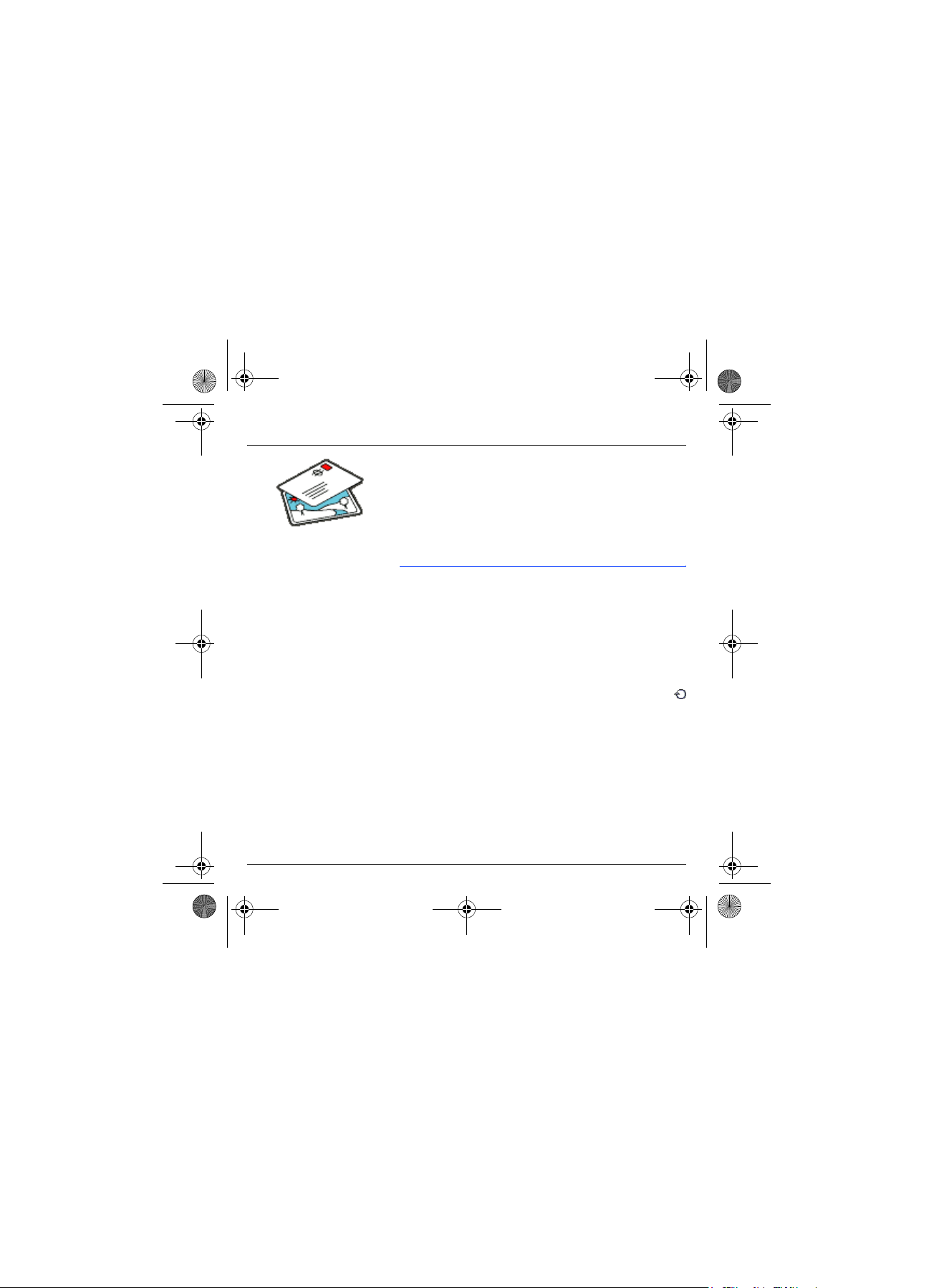
myV-75 Messages.fm Page 25 Lundi, 22. décembre 2003 5:31 17
Mensajes
Editor predictivo de texto T9™ es un método cómodo de escribir los
mensajes de texto.
Uso del modo T9
Pulse una vez la tecla correspondiente a la letra deseada (con
independencia de la posición que ocupe la letra en la tecla) y escriba la
palabra pulsando las teclas correspondientes a las diversas letras sin
prestar atención a la pantalla hasta que haya completado la palabra.
Durante el proceso, la palabra aparece destacada.
Al completar la palabra, si es correcta, pulse la tecla 0 para confirmarla
y pase a escribir la palabra siguiente.
No obstante, una misma secuencia de pulsaciones puede
corresponderse con varias palabras del diccionario. Si la palabra
mostrada no es la que esperaba, pulse la tecla izquierda que indica
para recorrer las palabras asociadas a esta secuencia de teclas.
Cuando acepte la palabra propuesta en la pantalla, pulse la tecla 0 para
confirmarla y continúe con la siguiente palabra.
Si no ve la palabra que busca, siga añadiendo letras hasta que
aparezca el mensaje
si es necesario y pulse
¿Agregar palabra?
Validar
Pulse Sí, modifique la palabra
añadirla al diccionario del teléfono.
25
Page 29

251409931_myV-75_lu_es.book Page 26 Mardi, 9. décembre 2003 1:56 13
Mensajes
En la pantalla de escribir mensaje, la tecla izquierda (etiqueta
Opciones
) permite el acceso a otros modos de edición.
Mientras se escribe un mensaje,
las teclas de navegación tienen
las siguientes funciones:
-
Tecla W:
última palabra
-
Tecla
X:
siguiente palabra
-
Tecla
S:
línea anterior
-
Tecla
T:
siguiente línea
-
Tecla :
borra la última letra
-
Tecla :
opciones de mensaje
-
Tecla (pulsación
prolongada):
modo de zoom (cambia el
tamaño de los caracteres)
-
Tecla (pulsación
breve):
abre la tabla de símbolos
26
Modos de introducción de texto
El
modo ABC
diccionario. Si quiere escribir un carácter especial, pulse repetidamente
la tecla correspondiente y los caracteres irán apareciendo en la
pantalla.
El
modo 123
El
modo Insertar
grupo de llamada y melodías. Al usarlo, el SMS se convierte en un EMS.
Las imágenes y los sonidos pueden ser de dos tipos: predefinidos o
personalizados. Los elementos predefinidos son más pequeños; se
recomiendan para intercambiar mensajes.
Mayúsculas
Si pulsa brevemente la tecla , la siguiente letra se escribirá
en mayúscula.
Con dos pulsaciones breves de la tecla se pasa al modo de
escritura sólo en mayúsculas.
Caracteres de puntuación
Los caracteres de puntuación se obtienen con la tecla 1 (excepto en el
modo
directo
Caracteres acentuados
En el modo T9, los caracteres acentuados se generan automáticamente.
En el
tecla que contiene el carácter sin acentuar hasta que aparezca.
se usa para escribir palabras que no figuran en el
se usa para insertar números.
se usa para añadir símbolos, animaciones, iconos de
123
) o con la ayuda del modo
).
modo ABC
, los caracteres acentuados se escriben pulsando la
Insertar
(tecla de acceso
Page 30

251409931_myV-75_lu_es.book Page 27 Mardi, 9. décembre 2003 1:56 13
Mensajes
Cómo componer un MMS
En el menú
Seleccione la opción
Escriba el texto.
Cuando haya escrito el texto, pulse
funciones disponibles:
Diapositiva
objetos multimedia.
Enviar
Insertar
imágenes, animaciones y sonidos.
Modo ABC
Modo 123
Opciones T9:
Vista previa
Guardar
Cuando el mensaje se ha guardado, tiene diferentes opciones:
Asunto:
Para:
Cc:
Opciones de envío.
Aviso:
es demasiado grande.
Mensajes
, seleccione el menú
MMS
.
, para componer una presentación de diapositivas de
, para enviar, enviar y recibir todo, enviar más tarde.
, para insertar en el mensaje objetos multimedia, como vídeos,
(véase la página 26).
(véase la página 26).
idiomas y diccionarios disponibles (véase la página 25).
, para ver una presentación de objetos multimedia.
sirve para conservar un borrador en la memoria.
escriba el asunto del MMS.
con esta opción puede seleccionar el receptor.
con esta opción puede seleccionar el receptor en copia.
puede que sea imposible enviar ciertos mensajes si el contenido
Escribir
Opciones
y
Seleccionar
para acceder a las
.
27
Page 31

251409931_myV-75_lu_es.book Page 28 Mardi, 9. décembre 2003 1:56 13
Mensajes
Composición de MMS
Para guardar el mensaje
Puede guardar un mensaje como un borrador seleccionando "Guardar"
en las opciones, o al escribir el Asunto. Más tarde podrá modificarlo
desde el menú
Envío de mensajes MMS
Tras enviar un MMS, se le ofrecerá la posibilidad de guardarlo en el
Buzón de salida.
Se recomienda no guardar los mensajes automáticamente: si se
almacenan demasiados mensajes, se agotará pronto la memoria
disponible y no se podrán recibir más.
Nota:
adjunto a un MMS (.amr).
Borradores
Puede que algunos PC no admitan el formato de mensajes de voz
.
28
Page 32
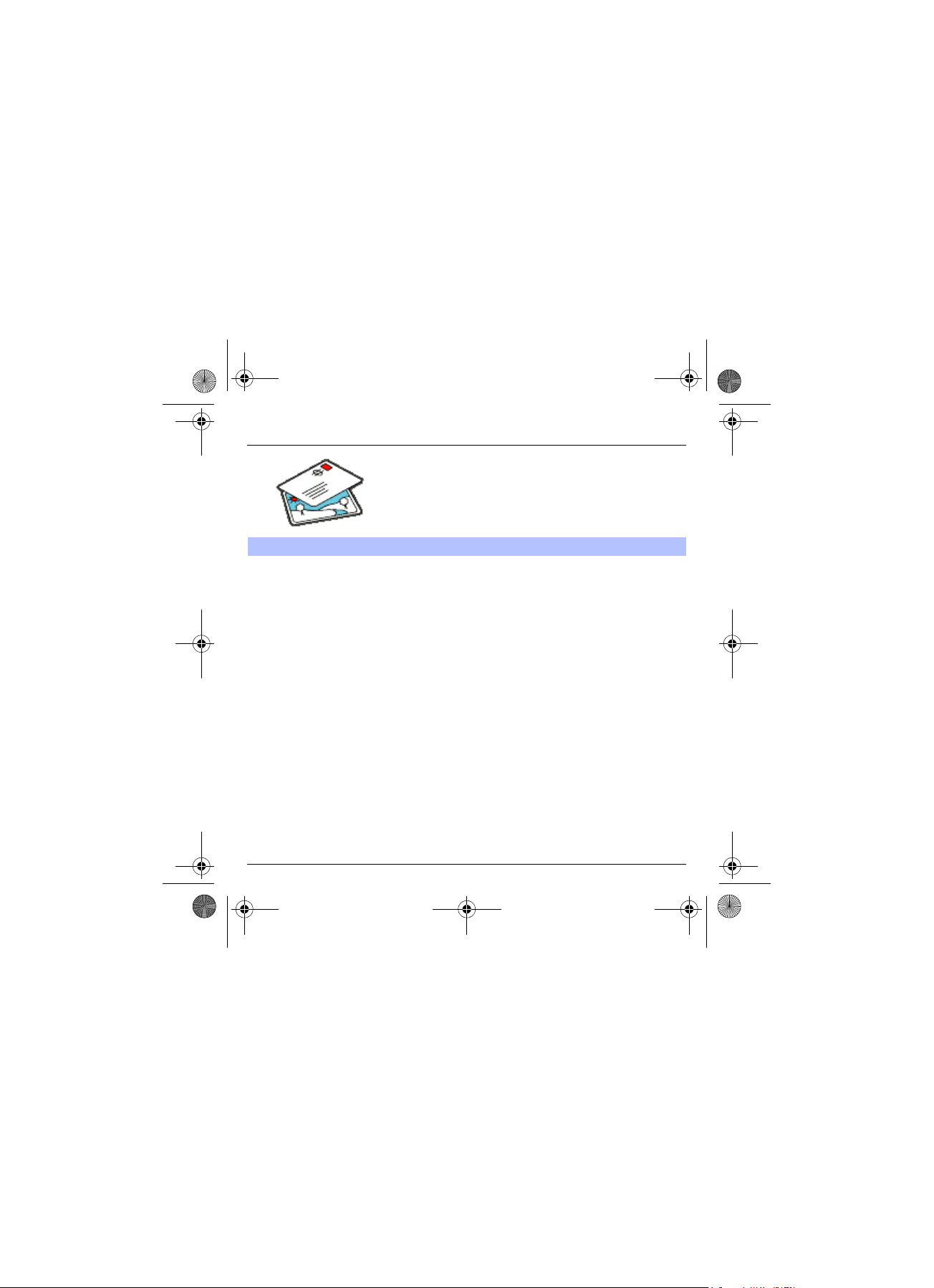
251409931_myV-75_lu_es.book Page 29 Mardi, 9. décembre 2003 1:56 13
Mensajes
¿Cómo crear una postal MMS?
Con la opción de postal, Vodafone revela en papel una foto
seleccionada en el teléfono y Vodafone la envía por correo al receptor.
En el menú
Seleccionar
Seleccione la foto que desea enviar y pulse
continuación, pulse
es preciso.
Escriba el mensaje que acompañará a la foto y pulse
el nombre y la dirección del receptor.
Nota: En algunos países o modelos este servicio puede no ser
compatible todavía. (Compruébelo con su proveedor local de Servicios
Vodafone).
Mensajes
. Seleccione la opción
, seleccione el menú
Insertar
y seleccione el formato
Postal multimed.
Visualizar
Escribir
y pulse
y pulse
Validar
para verla. A
Alta resolución
Validar
. Escriba
.
si
29
Page 33
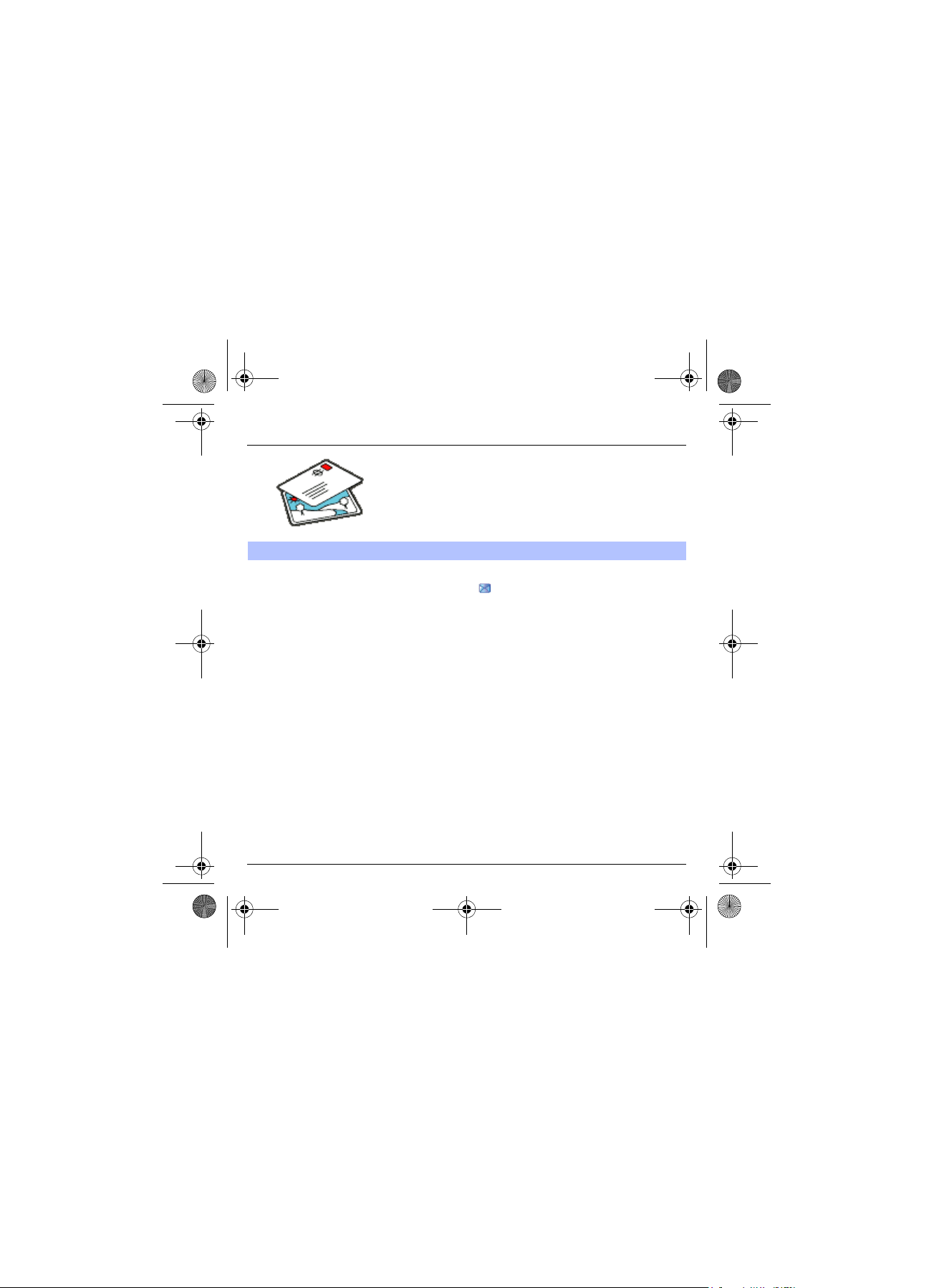
251409931_myV-75_lu_es.book Page 30 Mardi, 9. décembre 2003 1:56 13
Mensajes
Recepción de mensajes
Al recibir un mensaje, el teléfono emitirá el tono de llamada elegido y el
icono de mensajes aparecerá en la pantalla.
Este icono permanecerá visible hasta que lea el mensaje. Si parpadea,
significa que la memoria está llena.
Los iconos, fondos y melodías pueden tardar varios segundos en
recibirse. Durante la descarga del mensaje, se verá parpadear un icono.
Existen tres opciones para la recepción de mensajes MMS: automática,
semiautomática y manual.
La "recepción automática" está previamente programada en el teléfono.
Si está usando una red diferente a la red local Vodafone, recibirá un
mensaje que le informa que se ha recibido un MMS.
La "recepción semiautomática" le ofrece diferentes acciones para
recibir el mensaje.
Si está activado el "modo manual", sólo recibirá una notificación por
SMS en el Buzón de entrada, lo que significa que Vodafone tiene para
usted un MMS
recuperar el MMS de la red.
Consulte a Vodafone para obtener más información acerca de los
iconos, fondos o melodías.
; seleccione esta notificación y léala cuando quiera
30
Page 34
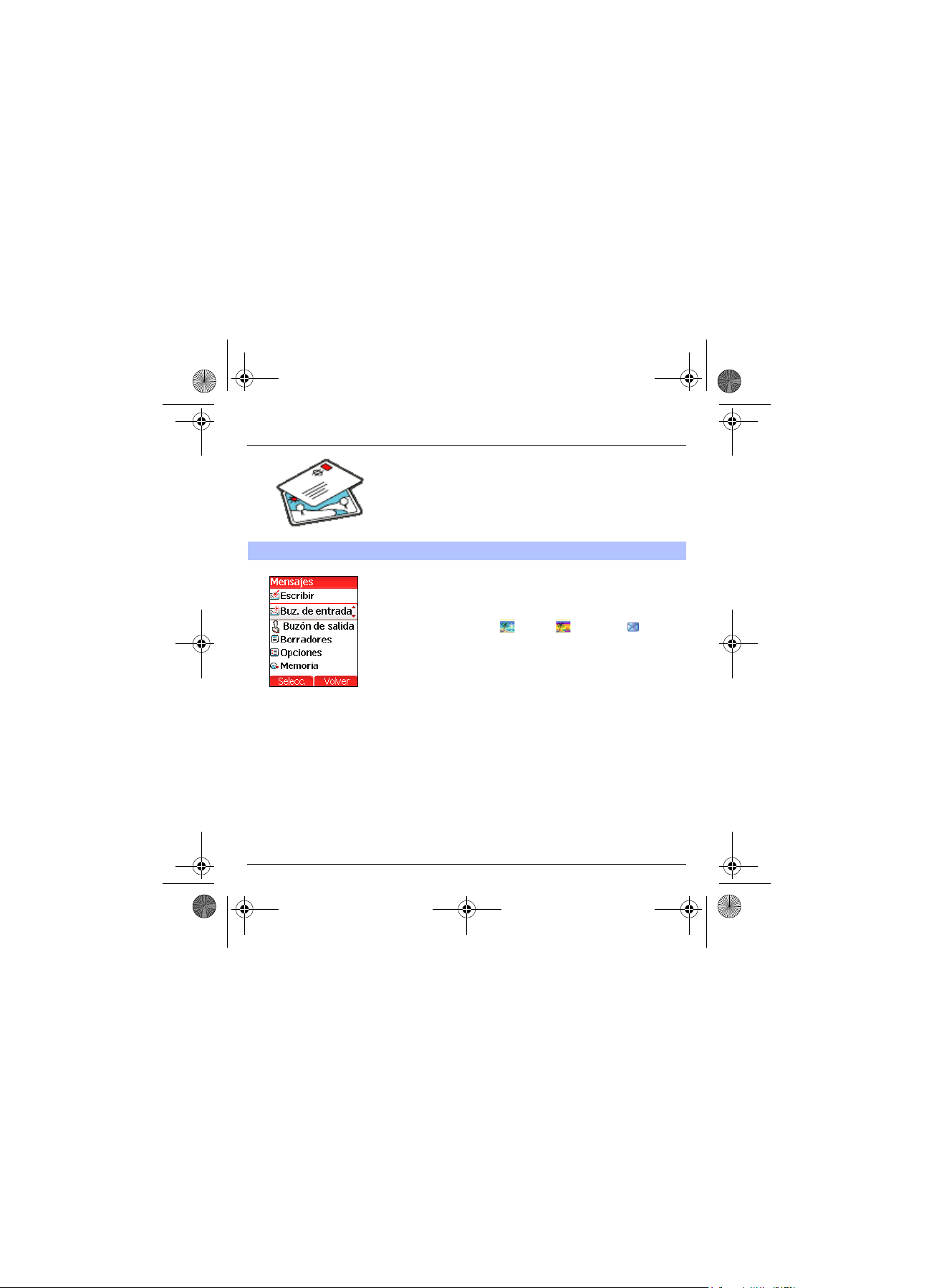
251409931_myV-75_lu_es.book Page 31 Mardi, 9. décembre 2003 1:56 13
Mensajes
Los mensajes recibidos se guardan en la tarjeta SIM o en el teléfono
hasta que el usuario los borra.
Buzón de entrada
En el menú
Seleccionar
En los mensajes se indica la existencia de elementos adjuntos, la hora
y fecha de recepción y el tamaño. Se utilizan iconos para describir el tipo
de mensaje (Multimedia , Remoto , SMS / EMS ).
Los mensajes se ordenan siguiendo un orden cronológico inverso, es
decir, primero se muestra el último mensaje recibido.
Se muestra la cantidad de mensajes no leídos y no recuperados. Los
mensajes no recuperados y no leídos aparecen en negrita.
Seleccione un mensaje y pulse la tecla izquierda (
de las opciones ofrecidas.
Los elementos adjuntos (imágenes y sonidos) recibidos se pueden
guardar para reutilizarlos posteriormente.
Puede revisar los elementos guardados en los menús correspondientes
(los marcadores WAP en
fondos en
Mensajes
.
Apariencia
, seleccione el menú
Vodafone live!
y los iconos en
Buz. de entrada
Opciones
, las melodías en
Grupos de llamada
). Elija una
Sonidos
).
y
, los
31
Page 35
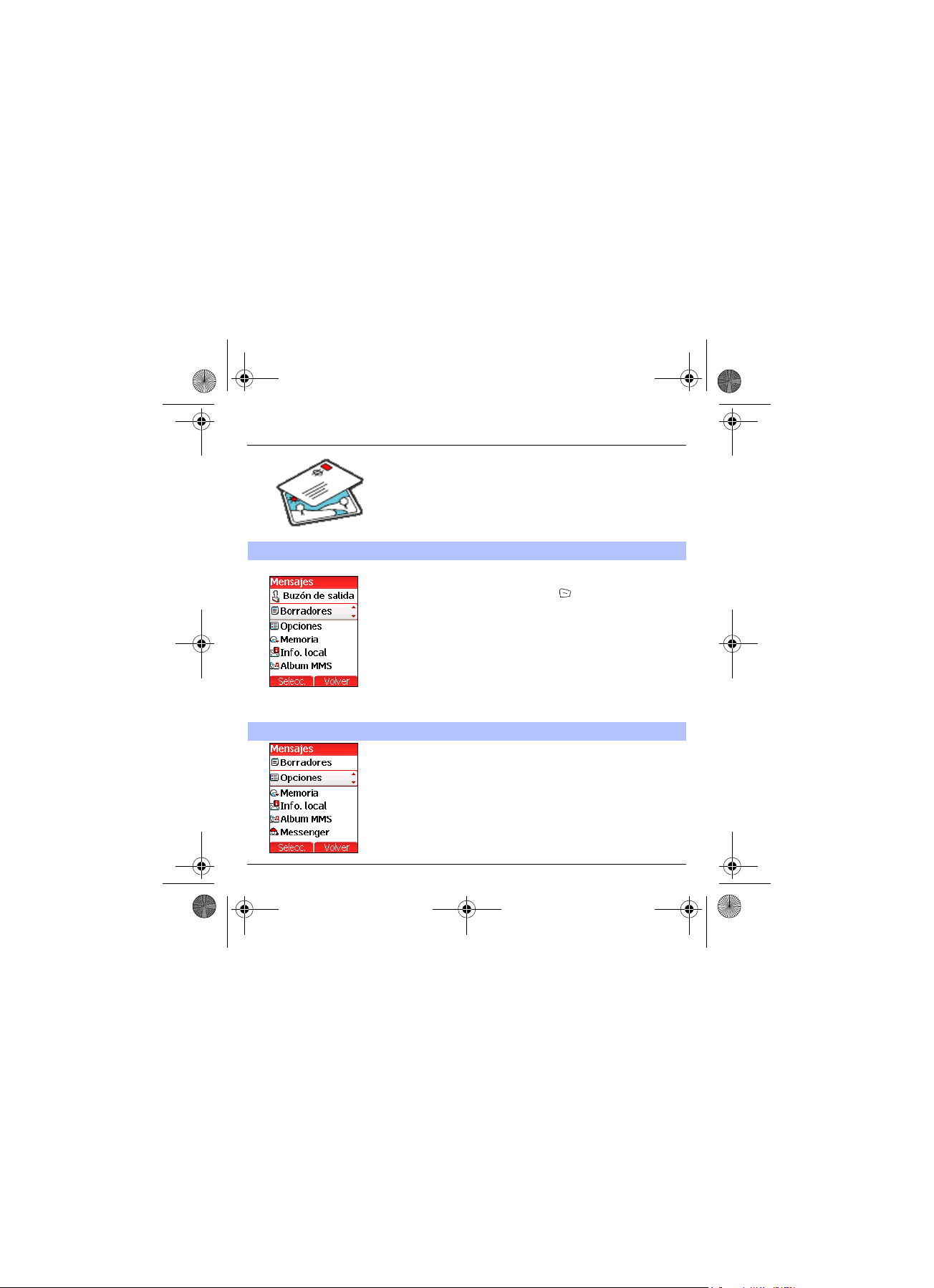
251409931_myV-75_lu_es.book Page 32 Mardi, 9. décembre 2003 1:56 13
Mensajes
Borradores
Opciones de envío
32
Cuando se guarda un mensaje escrito, se almacena con los borradores.
En el menú
Seleccione un mensaje y pulse la tecla .
Elija una de las opciones ofrecidas: Borrar todos, Visualizar, Modificar,
Detalles, Borrar.
Si no borra este mensaje, se conservará como borrador y podrá usarlo
cuando quiera aunque ya lo haya enviado.
Nota: este menú contiene mensajes cargados previamente que puede
enviar. En algunos países o modelos este servicio puede no ser
compatible todavía. (Compruébelo con su proveedor local de Servicios
Vodafone).
Existen varias opciones de envío.
En el menú
Elija una de las opciones ofrecidas: SMS o MMS.
Las opciones de envío propuestas son las siguientes: número del centro
de mensajes, guardar mensajes enviados, respuesta dada, caducidad
(durante ese periodo de tiempo, Vodafone intentará enviar el mensaje),
formato del mensaje.
Mensajes
, seleccione el menú
Mensajes
, seleccione el menú
Borradores
Opciones
y
Seleccionar
y
Seleccionar
.
.
Page 36
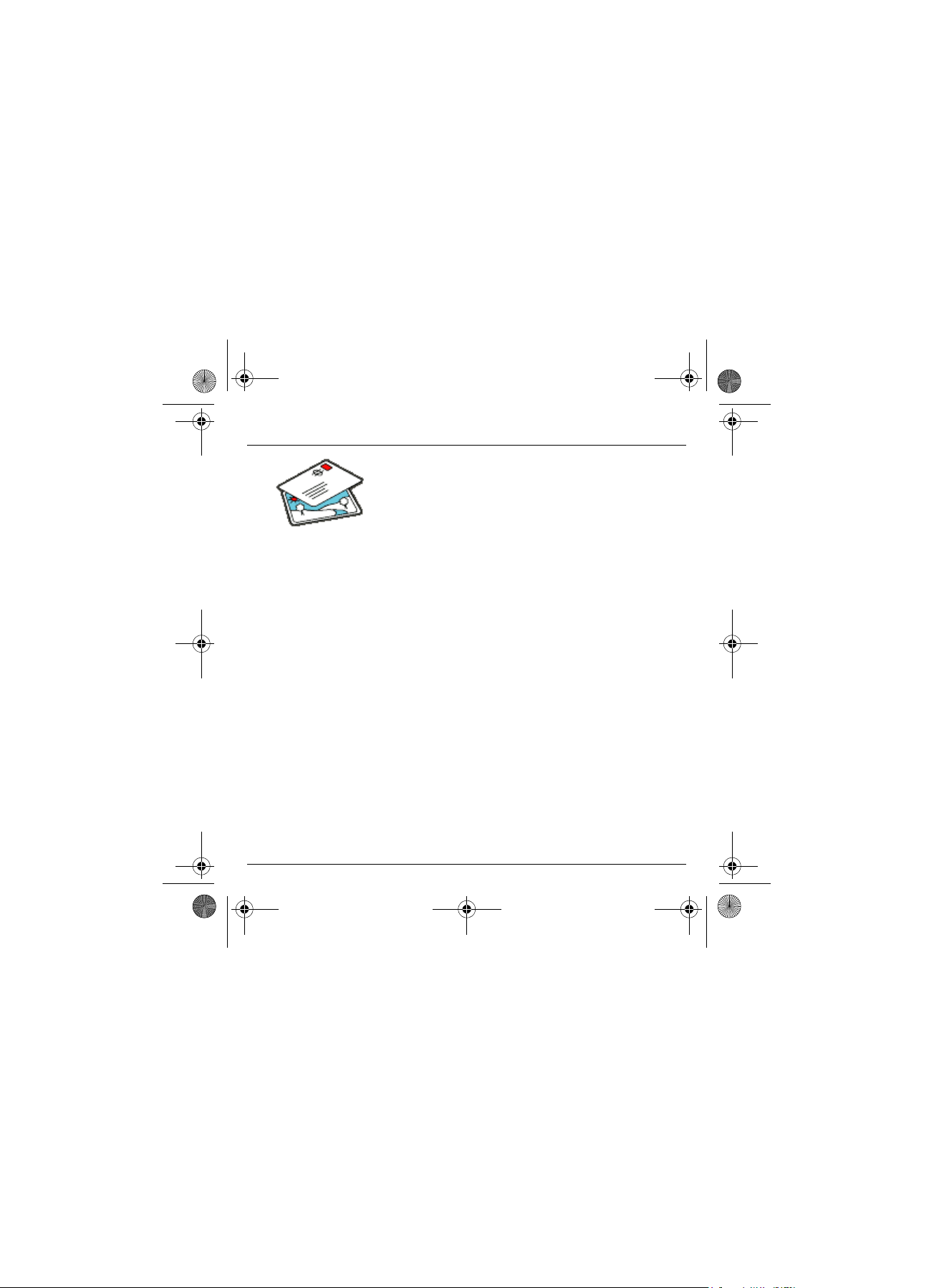
251409931_myV-75_lu_es.book Page 33 Mardi, 9. décembre 2003 1:56 13
Mensajes
Las opciones de envío de MMS son:
- Opciones avanzadas:
Visibilidad del emisor: usted elige si con ese mensaje se muestra o
no su número de teléfono en la pantalla del teléfono del receptor.
Enviar informe de entrega: enviar un informe de entrega al recibir un
mensaje.
Rechazar MMS: impide la recepción de mensajes MMS en su
teléfono.
Servidor MMS: utilice esta opción para establecer los parámetros del
servidor MMS de Vodafone. Esto está establecido ya por Vodafone.
-
Guardar msjs. env.:
desactivada para evitar que se llene la memoria.
-
Modo recuperación
zona con cobertura deficiente, tal vez sea preferible elegir el modo de
recuperación manual, pues ofrece la opción de recuperar el mensaje
más tarde.
-
Prioridad:
-
Enviar informe de entrega:
enviar un mensaje.
selección de una prioridad para enviar un mensaje.
se recomienda mantener esta función
(véase la página 30): si se encuentra en una
solicitud de un informe de entrega al
33
Page 37

251409931_myV-75_lu_es.book Page 34 Mardi, 9. décembre 2003 1:56 13
Mensajes
Buzón de salida
Memoria
34
El buzón de salida se utiliza para guardar todos los mensajes enviados y
en espera.
En el menú
Seleccionar
En cada mensaje se muestran en la pantalla sus características
mediante un icono y la hora (o fecha) de envío.
Seleccione un mensaje y pulse la tecla .
Elija una de las opciones ofrecidas: Eliminar enviados, Leer, Modificar,
Reenviar, Borrar, Borrar todos.
Si se almacenan demasiados mensajes, se agotará pronto la memoria
disponible y no se recibirán más.
Permite ver cuánta memoria queda libre para guardar mensajes.
En el menú
Elija una de las opciones ofrecidas: SMS o MMS.
En la pantalla SMS se muestra la memoria disponible en la tarjeta SIM
y en el teléfono.
La memoria ocupada se indica en kilobytes.
Mensajes
.
Mensajes
, seleccione el menú
, seleccione la opción
Buzón de salida
Memoria y Seleccionar
y
.
Page 38
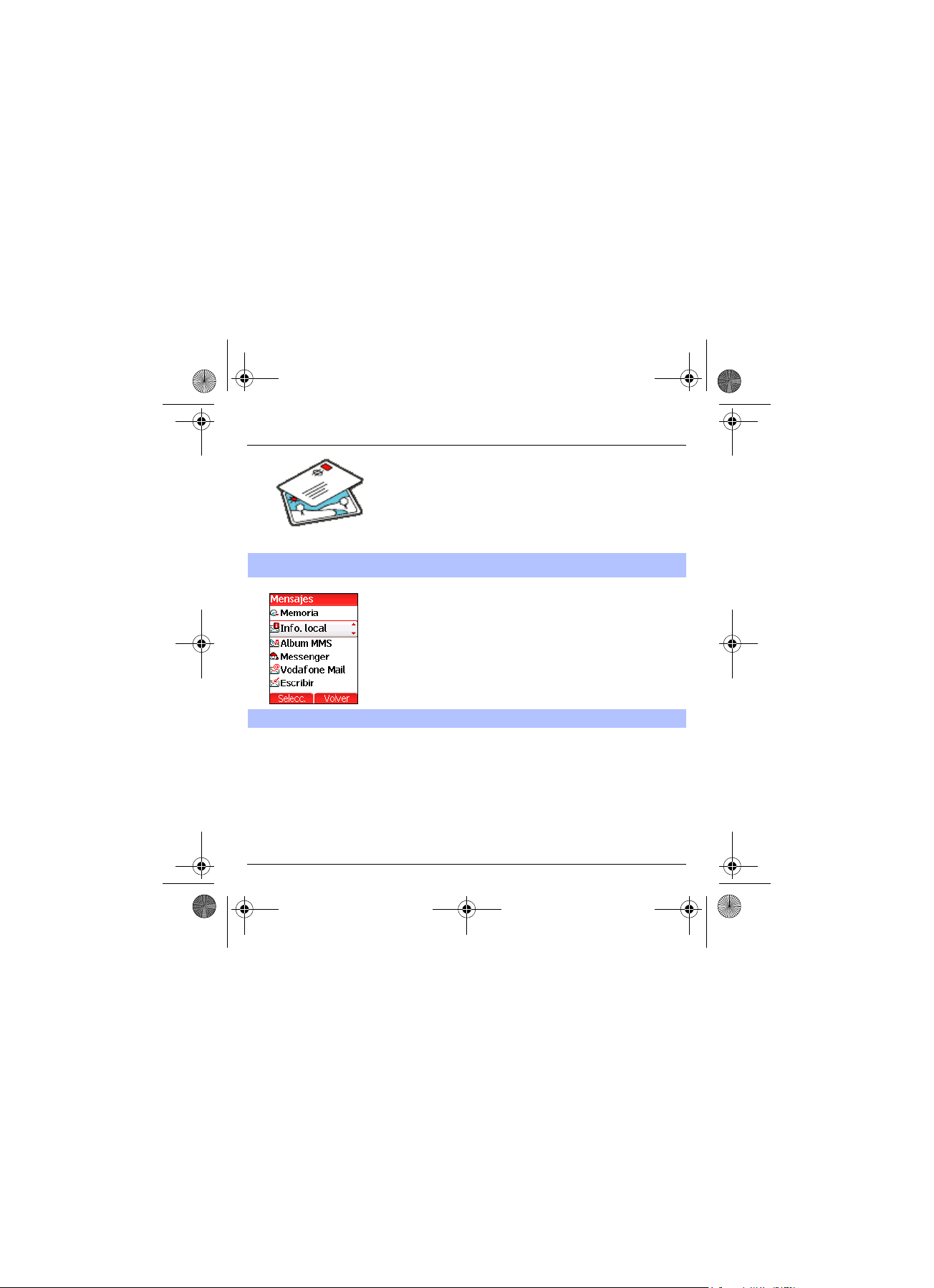
251409931_myV-75_lu_es.book Page 35 Mardi, 9. décembre 2003 1:56 13
Mensajes
Info. local
Album MMS
Este menú se usa para activar la recepción de información local emitida por
determinadas redes Vodafone.
Puede elegir entre recibir o no toda esta información (póngase en
contacto con Vodafone).
En el menú
Con este menú puede visualizar imágenes guardadas y sonidos en el
sitio Vodafone live!
Nota: En algunos países o modelos este servicio puede no ser
compatible todavía. (Compruébelo con su proveedor local de Servicios
Vodafone).
Mensajes
, seleccione el menú
Info. local
y
Seleccionar
.
35
Page 39
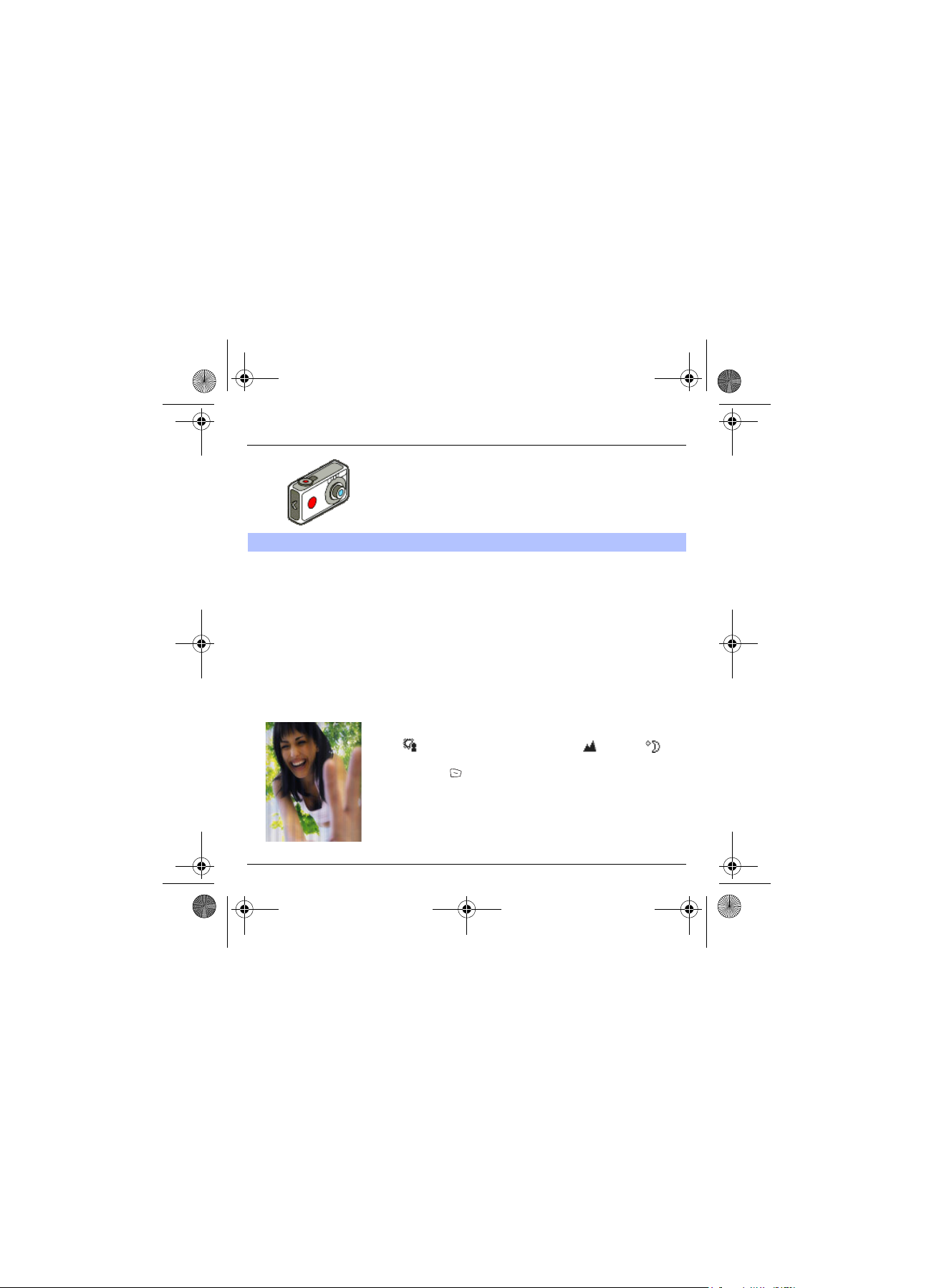
251409931_myV-75_lu_es.book Page 36 Mardi, 9. décembre 2003 1:56 13
Cámara
Mediante este menú podrá sacar fotos o grabar vídeos y utilizarlos para
diferentes fines. Por ejemplo, es posible enviárselas a otra persona o a
una dirección de Internet, almacenarlas, usarlas como fondo o
salvapantallas…
Realización y envío de fotos
Antes de hacer fotos se deben configurar ciertas opciones. Seleccione
el menú
Ajustes/Cámara
Abra la tapa de la parte posterior del teléfono.
Haga clic en el botón de la cámara en la pantalla inicial,
o bien
seleccione el menú
pulse
Validar
.
Ahora la cámara está encendida. Observe la pantalla del teléfono y
centre el objetivo. Mueva el teléfono para encuadrar la foto.
Para activar una de las cuatro ampliaciones de la lupa disponibles, use
las teclas T S.
Puede configurar la posición de la foto (horizontal o vertical) con la
tecla X.
Puede ajustar la luminosidad con la tecla W :
: para evitar la iluminación posterior, : exterior, : baja
luminosidad.
Pulse
Foto
del teléfono.
Aviso: Si pulsa la tecla derecha, retrocederá a la pantalla anterior y
perderá la foto que acabe de sacar.
Volve rFoto
Pulse brevemente la tecla izquierda para guardar la foto. Según la
configuración usada, es posible que deba elegir un formato de imagen.
.
Cámara
. Seleccione la opción
. Se capturará la imagen y podrá verla en la pantalla
Cámara fotos
y
36
Page 40
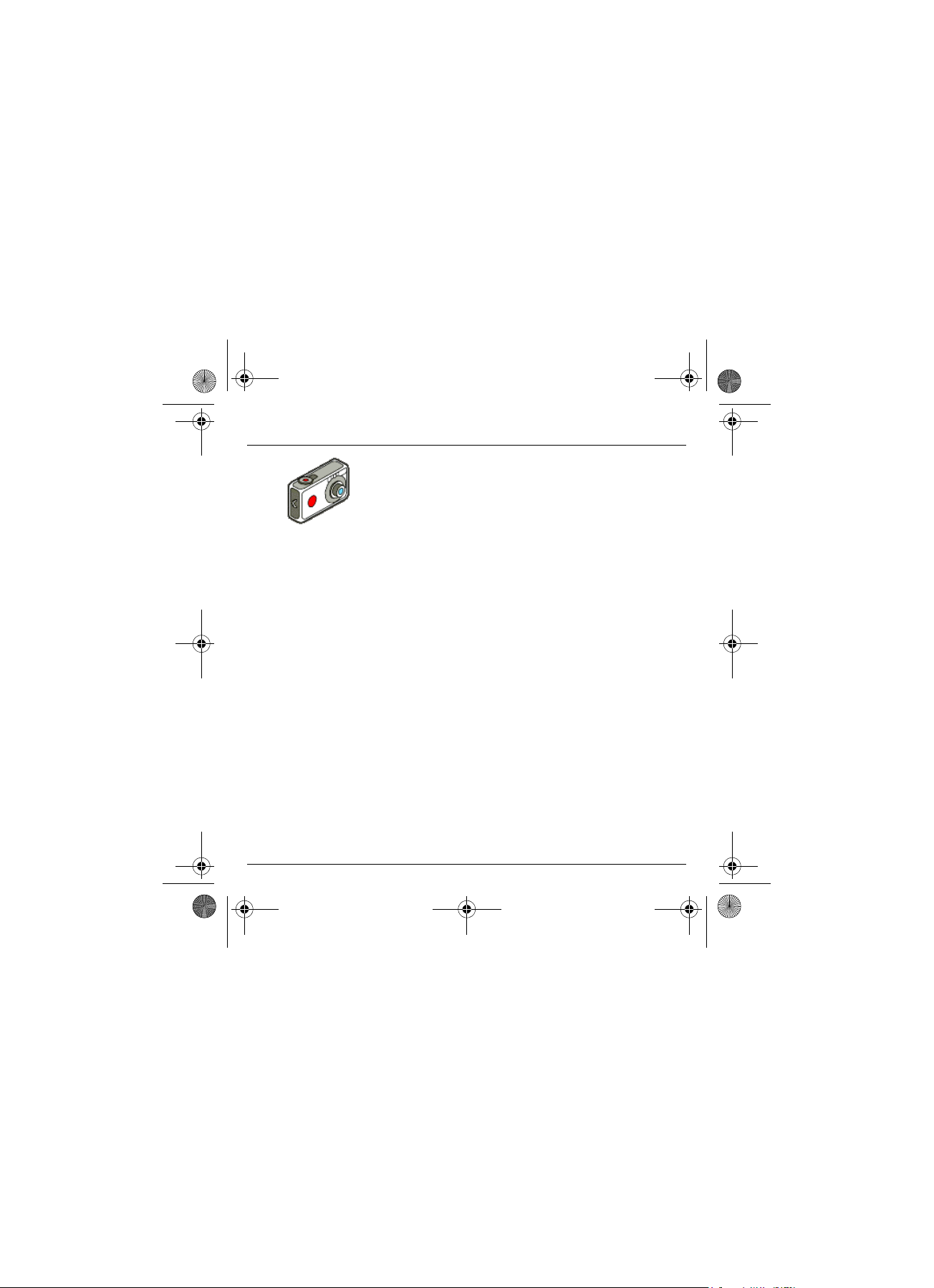
251409931_myV-75_lu_es.book Page 37 Mardi, 9. décembre 2003 1:56 13
Cámara
Si no quedara espacio suficiente para almacenar la foto, aparecerá un
mensaje de advertencia en el que se le pregunta si desea continuar.
Una vez sacada la foto, se verá en la pantalla del teléfono. El nombre
se compone de un número.
Nota:
si se utiliza la cámara durante una llamada puede disminuir la
calidad de la misma.
Aparece el menú
posibilidades:
-
Enviar por:
Mensajes
postal (véase el menú
sitio personal Web Vodafone para guardar sus fotos).
-
Nuevo…:
-
Modificar el título:
-
Editor:
Mis cosas
Seleccione una opción con las teclas T S y confírmelo.
NOTA:
las fotos sacadas se pueden guardar en un PC mediante el
programa MPAS (My Pictures And Sounds) que se puede descargar en
www.planetsagem.com.
Opciones
, en el que se ofrecen las siguientes
permite enviar fotos por MMS (véase el menú
), por IRDA (véase el menú
permite sacar una foto.
Hay varias opciones para modificar una foto (vea el capítulo
, sección
Mensajes
para cambiar el nombre de una foto.
Editar una imagen
Mensajes
) o por el Album MMS (que es un
).
), por el servicio
37
Page 41

myV-75 Camera.fm Page 38 Mercredi, 10. décembre 2003 8:56 08
Cámara
Grabar un vídeo
Abra la tapa de la parte posterior del teléfono.
Seleccione el menú
pulse
Validar
Pulse la tecla izquierda (
izquierda (
Detener
Nota: el teléfono deja de grabar automáticamente cuando se alcanza el
tamaño máximo disponible.
Pulse
Opciones
- puede mostrar el vídeo: seleccione
- y después puede guardarlo seleccionando
nombre si lo desea y pulse
Aviso:
Se mostrará un informe que le avisa de que el almacenamiento y la
compresión están en curso. La operación durará unos segundos.
Durante ese tiempo tiene dos posibilidades:
- o bien selecciona
cuando muestre el vídeo más tarde, el teléfono reanudará la
compresión;.
- o bien selecciona
usar el teléfono pero algunas funciones no estarán disponibles
(grabar un vídeo, sacar una foto o enviar un mensaje MMS).
Vea el capítulo
disponibles en un vídeo guardado.
Cámara
.
) cuando quiera dejar de grabar.
:
Hide
Anular
Mis cosas/Mis vídeos
. Seleccione la opción
Grab.
) para grabar y vuelva a pulsar la tecla
Reproducir
Validar
.
, con lo que la compresión se interrumpe y,
, la compresión no se interrumpe y puede
para conocer las opciones
Cámara vídeo
,
Guardar
. Modifique el
y
38
Page 42

251409931_myV-75_lu_es.book Page 39 Mardi, 9. décembre 2003 1:56 13
Mis cosas
Este menú le proporciona un acceso rápido a sus imágenes y sonidos
preferidos.
Mis vídeos
39
Este menú le da acceso a los vídeos.
Desde el menú
Seleccionar
Se muestran en la pantalla los nombres de los vídeos almacenados en
la memoria. Utilice las tecla T S para seleccionar uno de ellos.
Cuando haya elegido un vídeo, pulse
Aparecerá el vídeo. Unos segundos después, aparece en la parte
inferior de la pantalla el botón de menú
Opciones
Seleccione una de las opciones de la lista con las teclas T S y pulse
Validar
-
Enviar por:
Mensajes).
-
Borrar:
Modificar el título:
-
-
Continuar:
-
Propiedades:
Menú de vídeo:
grabar un nuevo vídeo.
Mis cosas
(tecla izquierda).
.
.
para enviar el vídeo por MMS o por IRDA (vea el capítulo
para eliminar el vídeo.
para reproducir el vídeo de nuevo.
, seleccione el menú
para modificar el nombre del vídeo.
propiedades del vídeo seleccionado.
le permite eliminar todos los vídeos guardados o
Mis vídeos
Reproducir
Opciones
.
. Pulse el botón
y la etiqueta
Page 43

251409931_myV-75_lu_es.book Page 40 Mardi, 9. décembre 2003 1:56 13
Mis cosas
Mis imágenes
Ver una foto
40
Este menú le proporciona un acceso rápido a sus
En el menú
Seleccionar
Los nombres de las imágenes almacenadas en la memoria se muestran
en la pantalla. Use las teclas T S para seleccionar una imagen.
Cuando haya seleccionado una imagen, pulse la etiqueta
(tecla izquierda).
La imagen se muestra ahora. A los pocos segundos, aparece en la parte
inferior de la pantalla un botón de menú
Opciones
Seleccione una opción de la lista con las teclas T S y pulse
-
-
-
-
Puede importar o exportar imágenes a un ordenador o desde el mismo
utilizando el programa My Pictures And Sounds (MPAS), disponible en
www.planetsagem.com.
-
Mis Cosas
.
Papel tapiz:
Borrar:
para borrar la imagen.
Modificar el título:
Enviar por:
nota que tenga copyright).
Editor:
para retocar la imagen (véase la página siguiente).
, seleccione el menú
(tecla izquierda).
para usar la imagen como papel tapiz o salvapantallas.
para modificar el nombre de la imagen.
para enviar la imagen (NOTA: no puede enviar ninguna
imágenes.
Mis imágenes
Opciones
. Pulse el botón
y la etiqueta
Seleccionar
Validar
.
Page 44

251409931_myV-75_lu_es.book Page 41 Mardi, 9. décembre 2003 1:56 13
Mis cosas
Editar una imagen
Menú Imágenes
En el menú
Seleccionar
aparecerá el menú
Seleccione una función de edición con las teclas T S y pulse
-
-
-
-
-
-
-
-
-
-
-
Este menú le permite borrar todas las imágenes guardadas y tomar una
foto nueva.
Mis Cosas
Sepia:
para cambiar los colores al sepia,
Lupa:
para ampliar algunas partes de la foto,
Ajuste:
para mejorar el contraste,
Relieve:
para modificar una foto con un relieve gris,
Negativo:
Escala de grises:
Marcar:
para añadir caracteres especiales o dibujos a la foto,
Enmarcar:
Contraste:
Enfocar:
para aumentar la nitidez de una foto,
Desenfocar:
, seleccione el menú
(tecla izquierda). Seleccione una foto y la opción
Editor de fotos
para cambiar la foto a negativo,
para cambiar los colores al blanco y negro.
para rodear la foto con un marco,
para aumentar o disminuir el contraste de la foto,
para desenfocar una foto.
Mis imágenes
.
y la etiqueta
Editor
Validar
41
,
:
Page 45

251409931_myV-75_lu_es.book Page 42 Mardi, 9. décembre 2003 1:56 13
Mis cosas
Mis sonidos
Memoria
42
Este menú le permite acceder a sus sonidos.
Para acceder a los sonidos guardados, siga el mismo procedimiento
aplicable en el caso de las imágenes (véase el menú
Se pueden importar o exportar sonidos a un ordenador o desde el
mismo utilizando el programa My Pictures And Sounds (MPAS),
disponible en www.planetsagem.com.
En este menú se indica la cantidad de memoria usada por las funciones
del teléfono.
En el menú
Utilice las teclas T S para seleccionar las funciones utilizando la
memoria. Puede ver la cantidad de memoria ocupada por cada una de
las funciones.
Mis Cosas
, seleccione el menú
Memoria
Mis imágenes
y
Seleccionar
).
.
Page 46

251409931_myV-75_lu_es.book Page 43 Mardi, 9. décembre 2003 1:56 13
Vodafone live!
WAP (protocolo de aplicaciones inalámbricas, Wireless Application
Protocol): protocolo que convierte el lenguaje de Internet en lenguajes
WML y HTML, interpretables por un teléfono móvil. La función WAP le
permite conectarse a determinados sitios de Internet. Podrá conectarse
a sitios como Vodafone live!, desde los que es posible descargar en el
teléfono melodías, iconos o salvapantallas animados.
El menú WAP
El uso del navegador WAP está
sujeto a licencia:
El navegador WAP es propiedad
exclusiva de Openwave. Por este
motivo, queda prohibido modificar, traducir, desensamblar e incluso descompilar parcial o
totalmente el software que compone dicho navegador.
Puede activar la lupa para
aumentar el tamaño de los
caracteres manteniendo
pulsada la tecla .
Durante la navegación por páginas WAP podrá acceder en todo
momento al menú desplegable
Consulte el menú Servicios utilizando la tecla verde; estos menús de
servicios también se pueden consultar desde cualquier página WAP
usando la tecla verde. Contienen los submenús siguientes:
Favoritos:
de los sitios de Internet, de modo que el acceso sea fácil.
Puede recibir un marcador de un mensaje y añadirlo a esta lista
(consulte el capítulo dedicado a los SMS).
También puede enviar mensajes por SMS: seleccione un marcador,
pulse la tecla (
Ir al URL:
Internet.
Bandeja de entrada:
enviados por el sitio de Internet "impulsar mensajes".
Guardar elementos:
etc.).
Recrg:
Borrar caché:
anteriores.
Instantáneas:
actualmente.
Historial:
mostradas que están en la memoria.
para guardar en una agenda los nombres y las direcciones
Opciones
este menú permite introducir directamente una dirección de
actualiza la página visualizada.
borra la información guardada durante las conexiones
toma una instantánea de la página mostrada
para explorar hacia atrás y hacia delante las páginas
Servicios
), y luego seleccione
este menú permite consultar los mensajes
se usa para guardar elementos WAP (imágenes,
.
Enviar por SMS
.
43
Page 47

251409931_myV-75_lu_es.book Page 44 Mardi, 9. décembre 2003 1:56 13
Vodafone live!
Avanzado...:
- Configuración: Perfiles, WAP impulsa SL (para activar, desactivar o
- Mostrar URL
- Desconectar
- Borrar cookies
- Señal del circuito (si el usuario desea confirmar cada conexión)
- Seguridad (se usa para acceder a la información de protección de
Acerca de ...:
Salir:
elija una de las siguientes opciones avanzadas
convertir en SI los mensajes "impulsados"), Plazo de desconexión (que se
usa para determinar cuánto tiempo deberá transcurrir antes de que la
llamada se desconecte automáticamente si ha olvidado desconectarse de
un servicio)
conexiones WAP).
información sobre el navegador.
conduce a la pantalla inicial del teléfono.
Configuración de parámetros WAP
Vodafone ha personalizado el teléfono con parámetros WAP
preconfigurados.
Seleccione el menú
Elija uno de los submenús disponibles:
Parámetros de conexión
parámetros de conexión de Vodafone live! o para configurar los
parámetros de otros proveedores de acceso.
El servicio de acceso activo está señalado con un asterisco.
Configuración de parámetros WAP y GPRS:
Toda la información que se introduce en los parámetros la facilita el operador
o el proveedor de acceso.
- Elija un servicio de acceso y pulse
- Introduzca el nombre y pulse
- Introduzca la dirección de Internet de la pantalla inicial y pulse
44
Avanzado...
y, a continuación, el menú
se usa para seleccionar o modificar los
Opciones
Validar
.
.
Configuración
Validar
.
.
Page 48
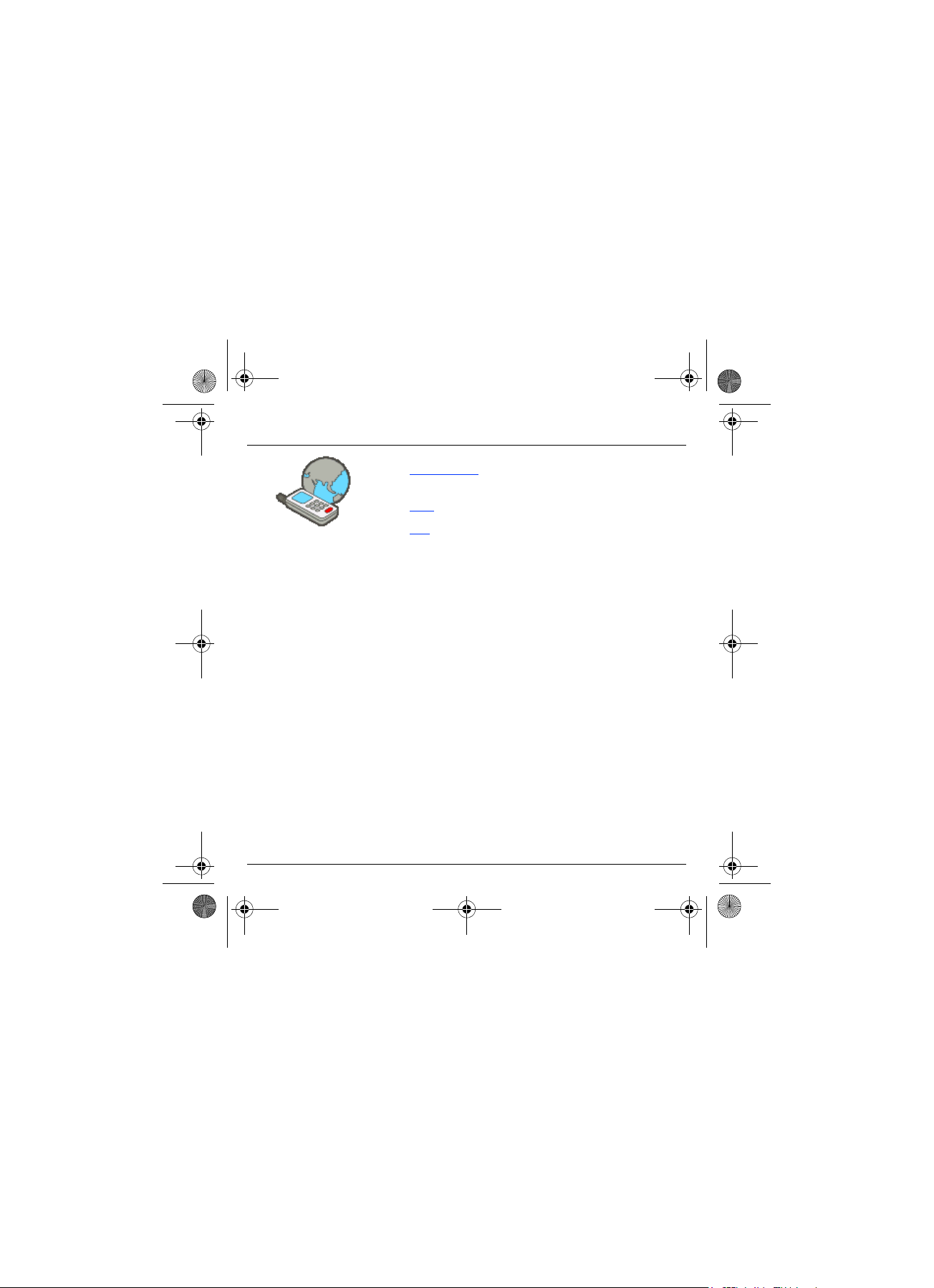
251409931_myV-75_lu_es.book Page 45 Mardi, 9. décembre 2003 1:56 13
Vodafone live!
- Introduzca los parámetros de la conexión preferida:
GSM si no GPRS (por defecto): la conexión a los servicios WAP utiliza
GPRS de forma preferente. Sin embargo, si la red GPRS no está
disponible, se usará la red GSM para establecer la conexión.
GPRS: la conexión a los servicios WAP utiliza exclusivamente la
red GPRS.
GSM: la conexión a los servicios WAP utiliza exclusivamente la red GSM.
Los
parámetros GMS
- Usuario
- Contraseña
- Dirección IP de la pasarela WAP
- Tipo de puerto (protegido o no protegido)
- Número llamado
- Modo (digital, analógico o automático)
En el modo automático se puede acceder a la red Vodafone mediante
un enlace digital, y a otra red distinta mediante un enlace analógico (en
itinerancia).
Los
parámetros GPRS
- Usuario
- Contraseña
- Dirección IP de la pasarela WAP
- Tipo de puerto (protegido o no protegido)
- APN: si no se ha establecido ningún APN, pulse
menú APN. Seleccione un APN o agréguelo.
Nombre de proveedor:
Página inicial:
Una vez configurados todos los parámetros, podrá activar el proveedor
de acceso elegido. Selecciónelo en la lista. Confirme la elección.
que debe introducir son:
que debe introducir son:
para cambiar el nombre del proveedor.
para cambiar la página inicial.
Opciones
y luego el
45
Page 49
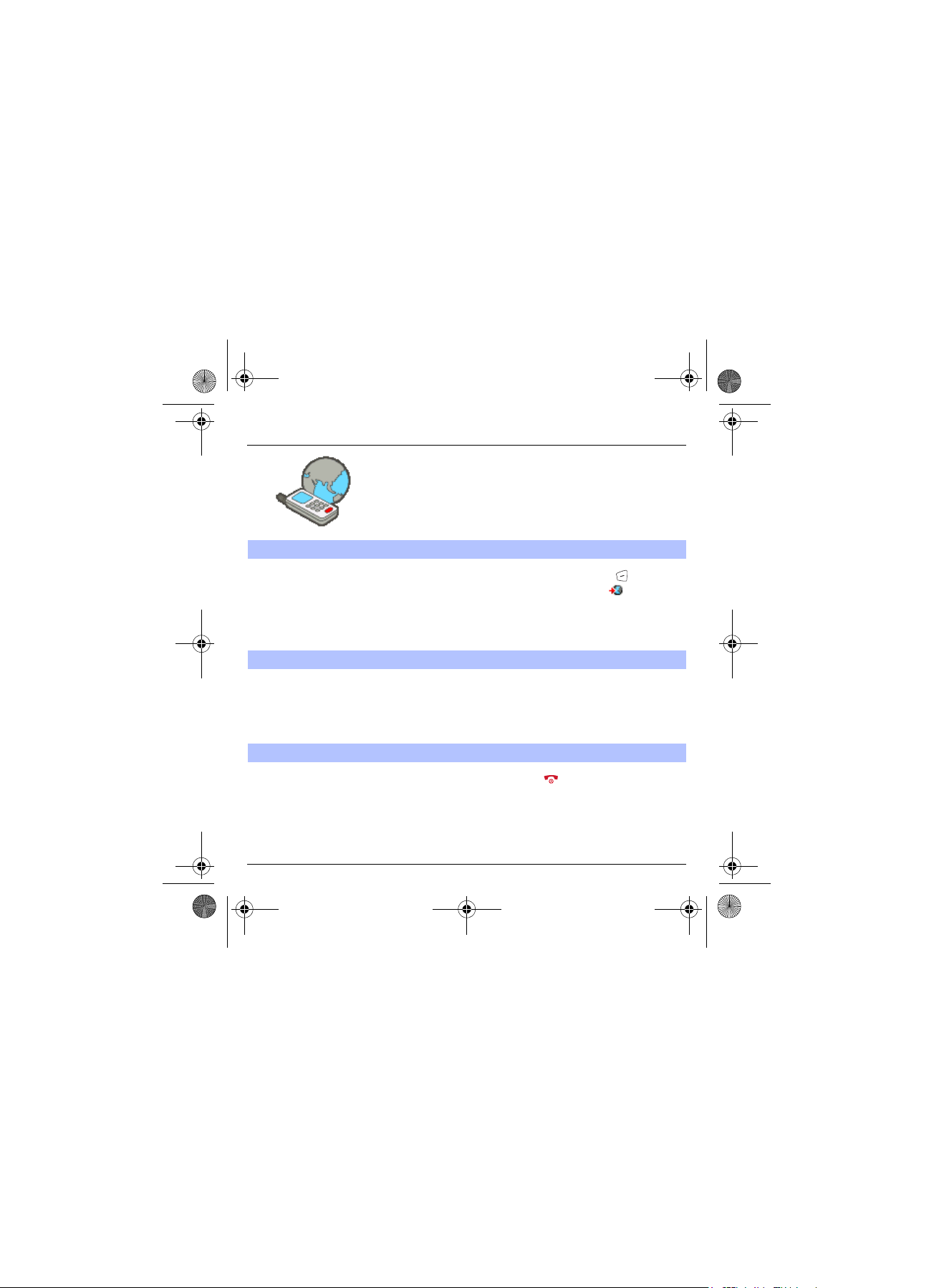
p
251409931_myV-75_lu_es.book Page 46 Mardi, 9. décembre 2003 1:56 13
Vodafone live!
Conexión a Vodafone live!
La conexión a un servicio WAP
or la red GPRS no se
interrumpe cuando se recibe una
llamada entrante. Es posible
contestar a la llamada sin
interrumpir la conexión WAP.
Descarga de sonidos e imágenes
Desconexión de Vodafone live!
Para conectarse al sitio Vodafone live!, pulse la tecla .
Si se conecta a la red GSM, parpadeará el símbolo .
Desde el sitio Vodafone live! es posible descargar melodías, iconos o
salvapantallas animados. Una vez descargados, se guardan en la
memoria del teléfono. A continuación, puede guardarlos en el teléfono
(la operación es la misma que cuando se descarga contenido usando
mensajes).
Para desconectarse, pulse la tecla . Si se le olvida desconectarse,
la desconexión se efectuará automáticamente transcurridos algunos
segundos de inactividad. Este periodo se determina mediante el tiempo
de retardo.
46
Page 50
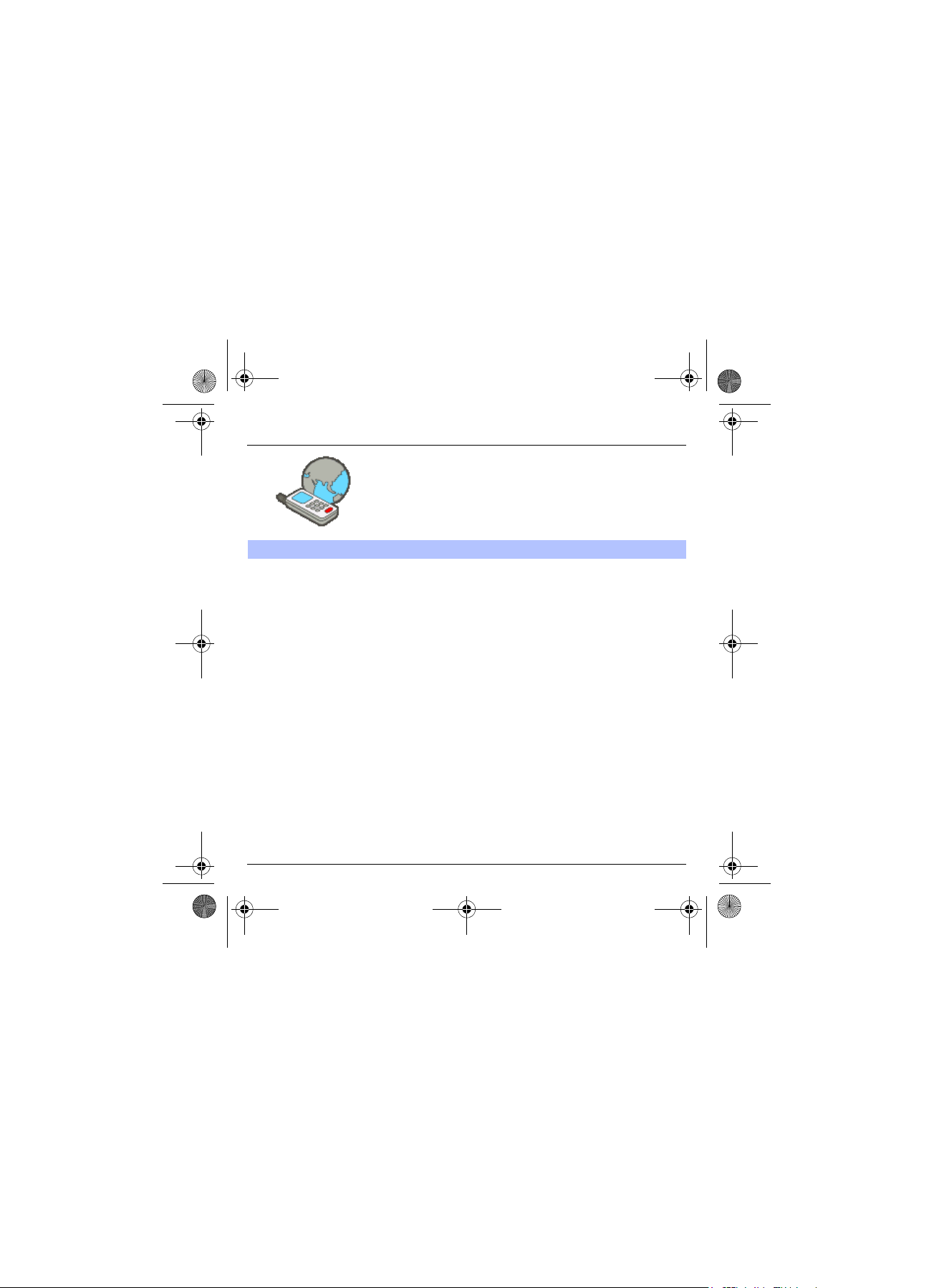
251409931_myV-75_lu_es.book Page 47 Mardi, 9. décembre 2003 1:56 13
Vodafone live!
GPRS
El proceso de conexión a una red GPRS se indica con un icono
parpadeante.
En cuanto dicho icono deje de parpadear, será posible usar la red
GPRS. Si el icono se ve oscuro, significa que el teléfono está conectado
a la red GPRS: véase la página 44 para obtener información acerca de
las opciones de conexión.
Este icono no aparece si la red GPRS no está disponible o si la tarjeta
SIM insertada en el teléfono no incluye el servicio GPRS. También
puede desaparecer durante el acceso a servicios WAP si la conexión
utiliza una red GSM en lugar de GPRS.
47
Page 51
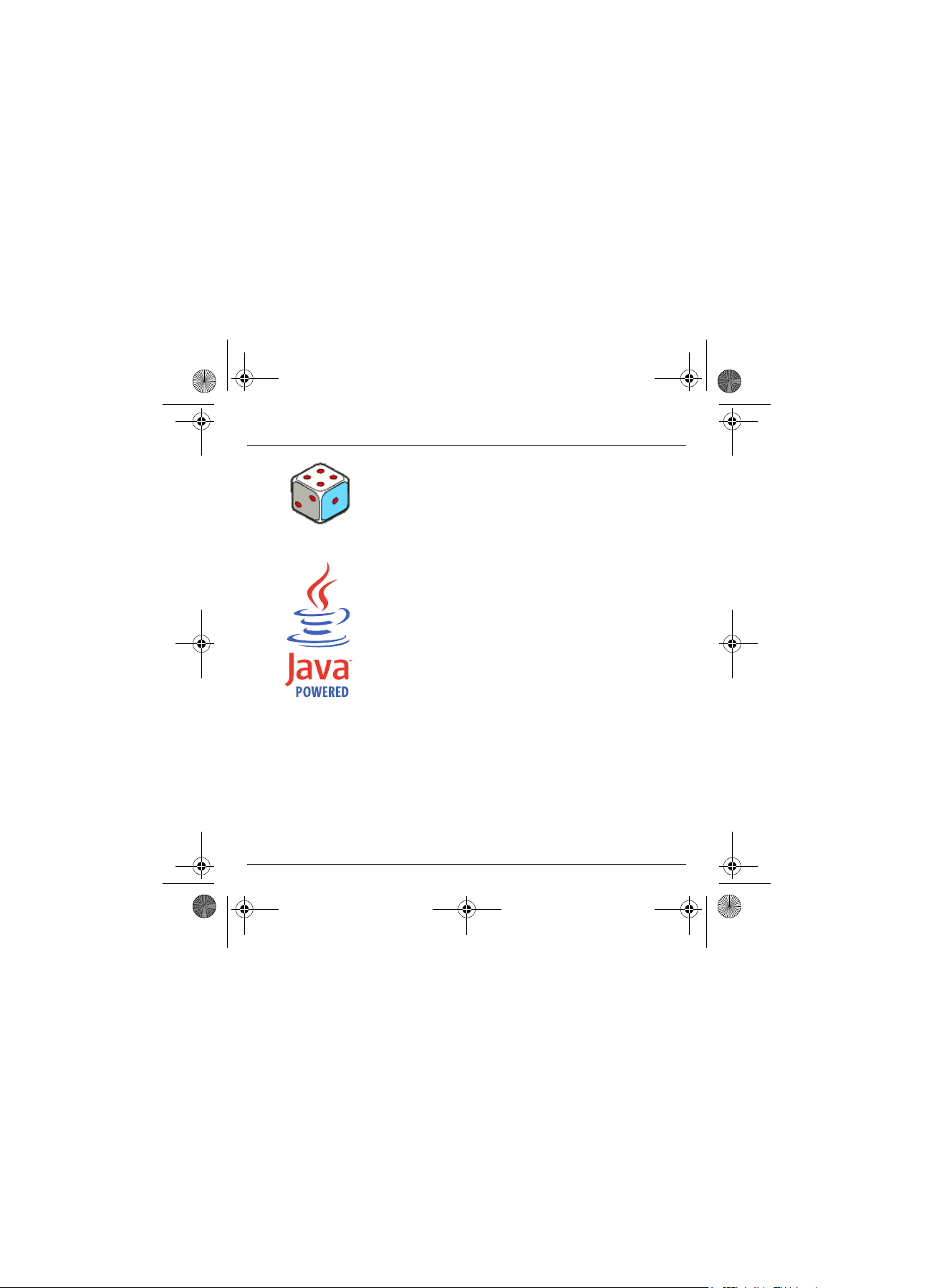
251409931_myV-75_lu_es.book Page 48 Mardi, 9. décembre 2003 1:56 13
Juegos
La función Java™ le permite descargar juegos en el teléfono.
Hay juegos disponibles para descargar en el portal Vodafone live!.
Vaya al menú
otros.
Juegos
para usar los juegos ya descargados o instalar
48
Page 52
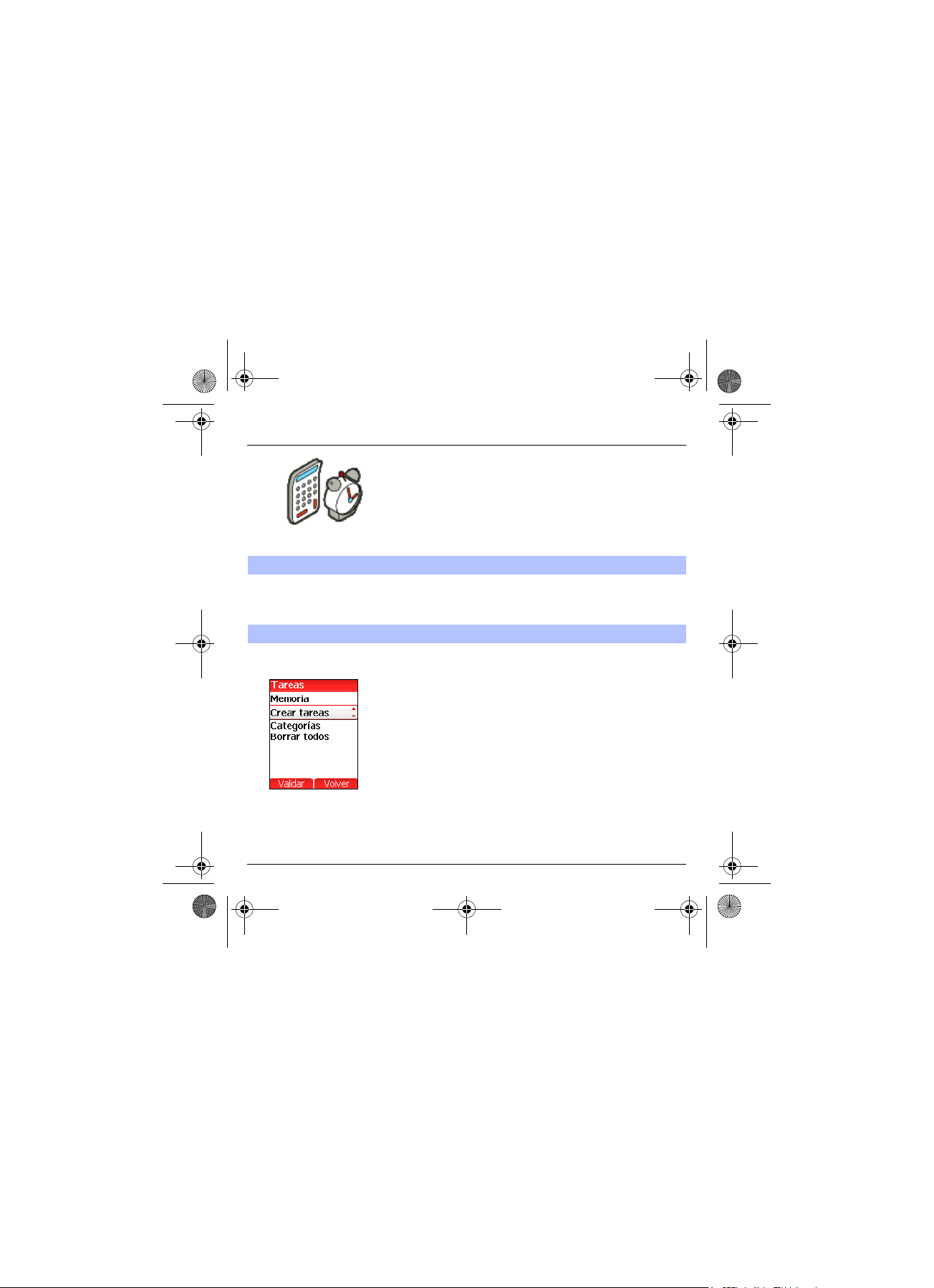
251409931_myV-75_lu_es.book Page 49 Mardi, 9. décembre 2003 1:56 13
Aplicaciones
La función Java™ le permite descargar aplicaciones y utilidades en el
teléfono.
La descarga se realiza mediante la función WAP.
Servicios
Tareas
Menú tareas
Vaya al menú
o instalar otras.
La disponibilidad de este elemento en el menú de su teléfono depende
de la tarjeta SIM.
Mediante este menú podrá añadir tareas, gestionarlas por categorías y
borrarlas todas.
En el menú
Seleccione una acción de la lista con las teclas T S y confirme.
-
Memoria:
de Tareas.
-
Categorías:
de llamada particular a cada una, consultar el número de tareas de
cada categoría y verlas.
Borrar todos:
-
-
Crear tareas:
un tipo de tarea y valide. Rellene los diferentes elementos. Guarde
la tarea.
Aplicaciones
Aplicaciones
permite consultar la memoria ocupada por las funciones
permite ver las categorías de las tareas, asignar un tono
borra todos los elementos de Tareas.
sirve para añadir tareas de tipo texto o voz. Seleccione
para usar las aplicaciones ya descargadas
, seleccione el menú
Tareas
.
49
Page 53

251409931_myV-75_lu_es.book Page 50 Mardi, 9. décembre 2003 1:56 13
Aplicaciones
Menú de acciones
de tareas
Envío de vCal
Este menú permite aplicar acciones a las tareas.
En el menú
y confirme.
Seleccione una acción de la lista con las teclas T S y confirme.
-
-
-
-
Es posible enviar una vCal desde cualquier evento de la agenda o desde
una tarea cualquiera. No obstante, esta función sólo está disponible con
ciertos modelos de teléfono.
Podrá enviar vCal a otro teléfono por IRDA (Infrarrojos), dependiendo
del modelo que posean usted y el receptor.
En la lista Ver hoy, seleccione
tareas, seleccione
En la lista de tareas (menú principal de Tareas), seleccione
y, en el menú de acciones para Tareas, seleccione
Si recibe una llamada mientras está enviando una vCal, se dará
preferencia a la llamada.
Aplicaciones
Borrar:
permite borrar la tarea.
Ver tarea:
permite comprobar la tarea.
Modificar tarea:
Enviar por IRDA:
, seleccione el menú
permite modificar las propiedades de las tareas.
permite enviar la Vcalendar de la tarea por IRDA.
.
un evento
Enviar
Tareas
, elija una tarea
y, en la lista de acciones para
una tarea
Enviar
.
50
Page 54
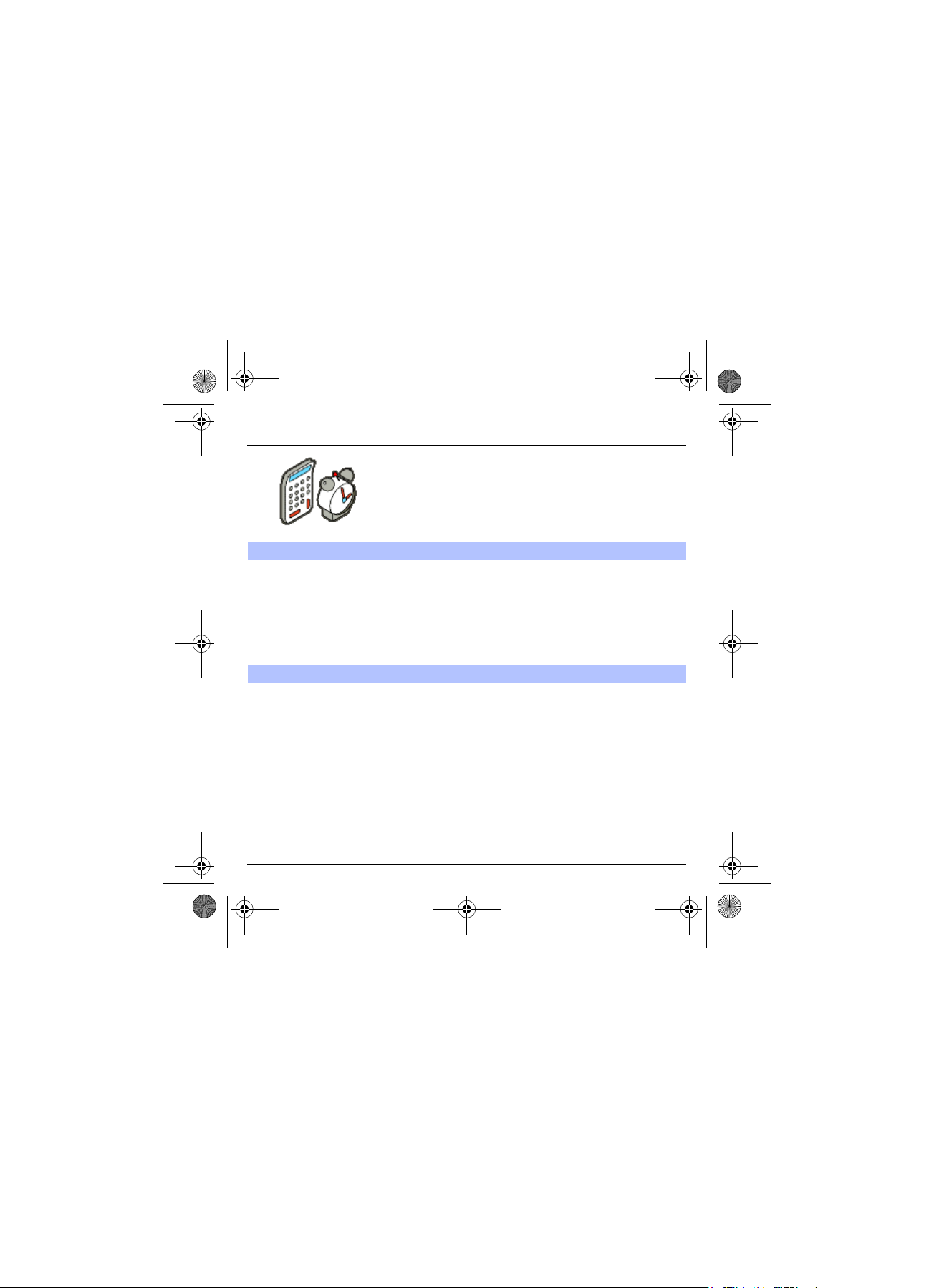
myV-75 Applications.fm Page 51 Lundi, 22. décembre 2003 5:24 17
Aplicaciones
Recepción de vCal
La recepción de las vCal varía según el tipo de envío:
- En el caso de los sistemas EMS y MMS, recibirá un mensaje que
deberá abrir para extraer la vCal. No se puede añadir un evento a la
agenda mientras no se haya guardado.
- En el caso de los métodos por IRDA y conexión en serie, recibirá un
mensaje, una vez descargado, se le preguntará qué desea hacer con
la vCal (guardarla, borrarla…).
Intercambio de datos con un PC
Si trabaja desde un PC, puede guardar o modificar contactos, eventos
o tareas almacenados en el teléfono.
Para ello, necesitará:
- o bien conectar el teléfono al PC mediante un cable de datos
apropiado (de serie o USB),
- o utilizar la función de infrarrojos del teléfono (vea el párrafo
Conectividad
A continuación, tendrá que instalar el software Wellphone que viene en
el CD con el teléfono o que se encuentra disponible en la dirección
http://www.wellphone.com. Este software también le permite guardar
sus contactos, eventos y tareas mediante la función de cortar y pegar.
Si recibe una llamada durante un intercambio de datos con su PC, la
conexión se interrumpirá y tendrá que restablecerse manualmente.
del capítulo
Ajustes
).
51
Page 55

251409931_myV-75_lu_es.book Page 52 Mardi, 9. décembre 2003 1:56 13
Aplicaciones
Calculadora
52
Este menú permite usar el teléfono como si fuera una calculadora.
En el menú
Aplicaciones
, seleccione el menú
Calculadora
.
La calculadora se controla con las siguientes teclas:
S
T
X
W
Si no está efectuando ningún cálculo, la tecla izquierda le permite usar
el valor en el
Tecla arriba:
Tecla abajo:
Tecla derecha:
Tecla izquierda:
Tecla derecha:
Tecla izquierda:
∗
o #:
conversor
Sumar
Restar
Multiplicar
Dividir
Igual a
Punto decimal.
Borrar
directamente.
Page 56
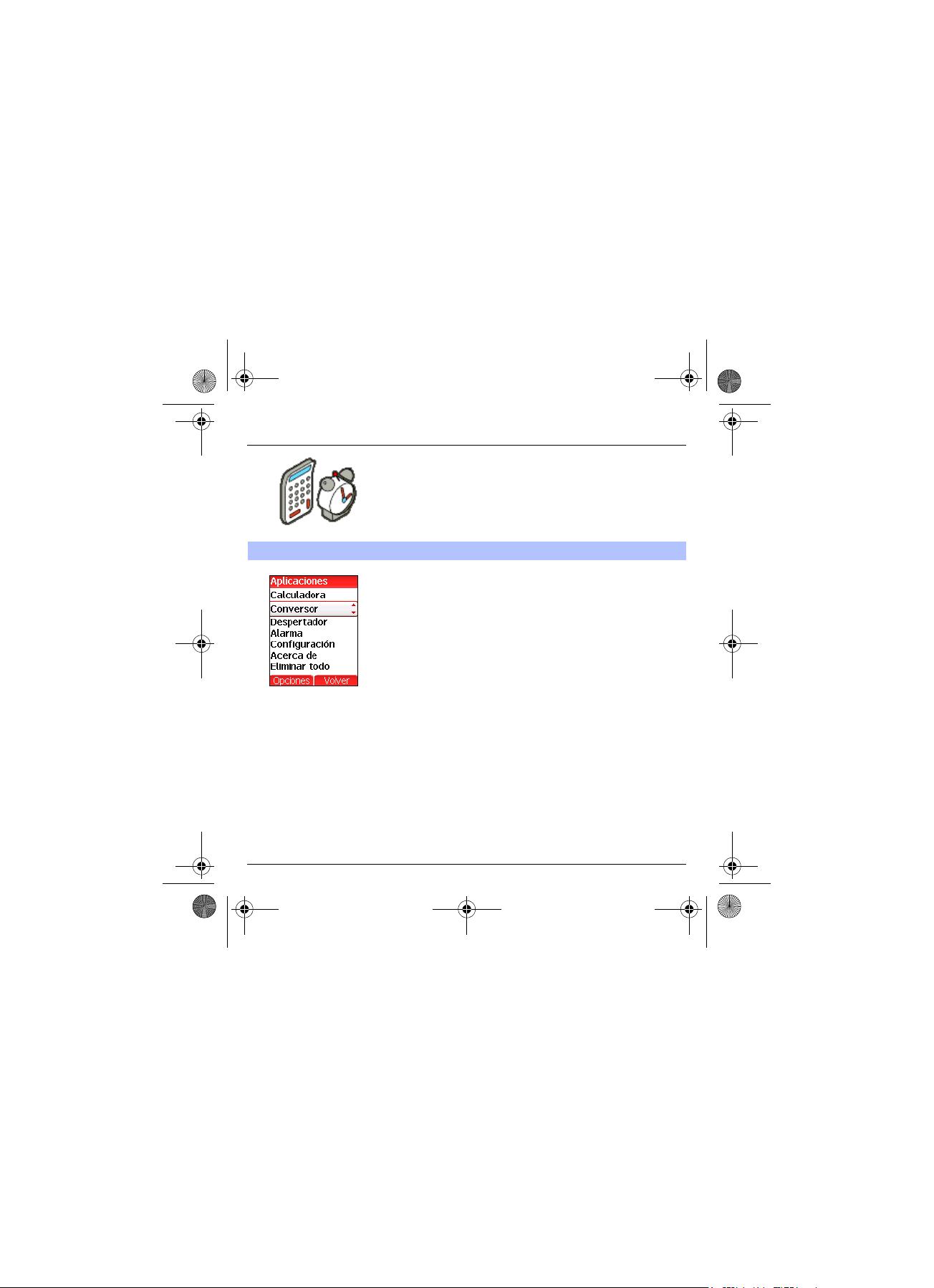
myV-75 Applications.fm Page 53 Lundi, 22. décembre 2003 5:26 17
Aplicaciones
Conversor
Este menú permite convertir cantidades de unas monedas a otras.
En el menú
Introduzca una cifra y pulse la teclaS para convertir la cantidad a otra
moneda, o la teclaT para invertir la conversión.
Con la tecla izquierda se pueden usar las siguientes opciones:
Cambio rápido
Si se activa el cambio rápido, el conversor funcionará en la pantalla
inicial si se introduce una cifra y se pulsan las teclasST para efectuar
el cálculo.
Tipo conversión
Introduzca el tipo de cambio correspondiente a la moneda elegida.
Denominación monedas
Introduzca las dos monedas que desee convertir.
Ir a calculadora
Con esta opción se puede usar el valor convertido en la
forma inmediata.
Aplicaciones
, seleccione el menú
Conversor
calculadora
.
de
53
Page 57
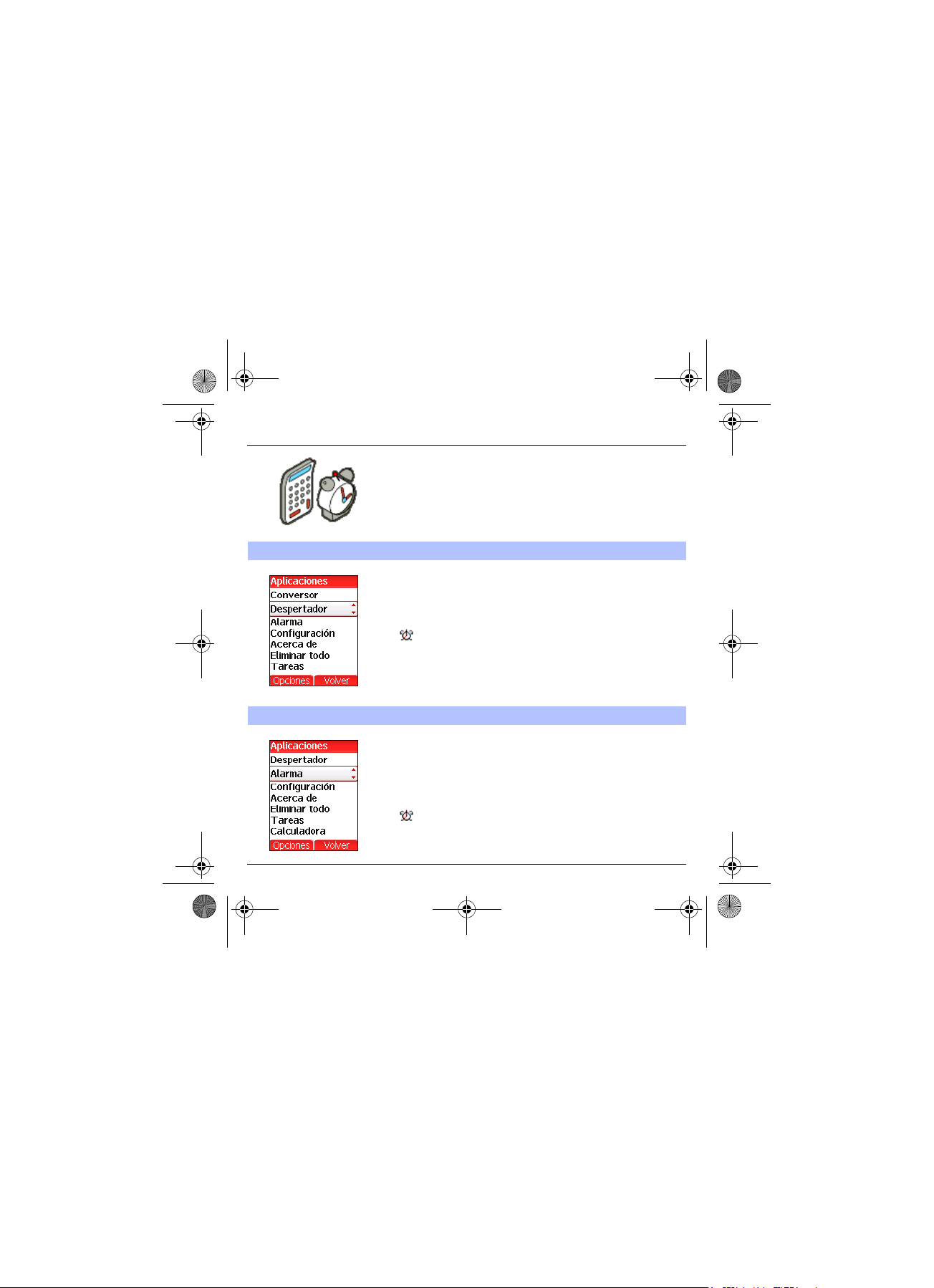
251409931_myV-75_lu_es.book Page 54 Mardi, 9. décembre 2003 1:56 13
Aplicaciones
El despertador funcionará aunque el teléfono móvil esté apagado.
Despertador
Alarma
54
Este menú permite configurar y activar el despertador.
En el menú
Activar
Establezca la hora a la que debe sonar el despertador introduciendo
directamente los números o mediante las teclas T S y confirme.
Este menú se usa para configurar y activar la alarma.
En el menú
Activar
Establezca la duración introduciendo directamente los números o
mediante las teclas T S y confirme.
La alarma cuenta entonces hasta cero.
Aplicaciones
o
desactivar
El icono del despertador aparecerá en la pantalla inicial.
Aplicaciones
o
desactivar
El icono del despertador aparecerá en la pantalla inicial.
, seleccione el menú
el despertador y confirme.
, seleccione el menú
la alarma y confirme.
Despertador
Alarma
.
.
Page 58

251409931_myV-75_lu_es.book Page 55 Mardi, 9. décembre 2003 1:56 13
Organizador
Este menú le da acceso a la agenda y le permite ver un día, semana, mes
Agenda
o fecha concretos. Gracias a él tendrá a su alcance las acciones globales de
los eventos, los cuales podrá gestionar además por categorías.
Seleccione una función de la lista con las teclas T S y confirme.
-
Ver fecha:
-
Ver hoy:
posibles (ver, modificar, borrar y enviar).
-
Ver semana:
-
Ver mes:
-
Menú agenda:
Es posible asignar un bip diferente a cada evento del calendario.
También es posible asignar un tono de llamada diferente a cada
categoría de evento del calendario.
permite consultar eventos en fechas concretas.
le pone al alcance los eventos del día y las acciones
le pone al alcance los eventos por semanas.
le pone al alcance los eventos por meses.
consulte a continuación.
55
Page 59

251409931_myV-75_lu_es.book Page 56 Mardi, 9. décembre 2003 1:56 13
Organizador
Menú de la agenda
56
Con este menú puede añadir eventos, administrar eventos por
categoría, comprobar la memoria disponible y borrar todos los eventos.
Seleccione una función de la lista con las teclas T S y confirme.
-
Categorías:
de llamada particular a cada una, consultar el número de eventos de
cada categoría y verlos.
-
Memoria:
de la agenda.
-
Limpiar:
sucedieron hace más de un día, una semana o un mes.
-
Borrar todos:
-
Añadir eventos:
pertenezcan. Seleccione un tipo de evento y valide. Rellene los
diferentes elementos. Guarde el evento.
permite ver las categorías de eventos, asignar un tono
permite consultar la memoria ocupada por las funciones
sirve para programar la eliminación de eventos que
borra todos los eventos de la agenda.
permite añadir eventos según la categoría a la cual
Page 60

251409931_myV-75_lu_es.book Page 57 Mardi, 9. décembre 2003 1:56 13
Ajustes
Mediante este menú podrá configurar su teléfono.
Sonidos
Volumen y tono de llamada
Vibrador
Con este menú podrá personalizar los tonos de llamada del teléfono
y activar los modos de bip y vibrador.
Este menú permite asignar un tono de llamada a cada tipo de evento.
En el menú
Seleccionar
Elija una de las opciones ofrecidas y confírmela.
Seleccione el
otros tonos de llamada disponibles en el portal Vodafone live!
Ajuste el
Puede desactivar el sonido desde la pantalla inicial pulsando la
tecla .
Llamadas de voz: el tono de llamada seleccionado aquí sólo se
reproduce cuando se recibe una llamada de un número conocido que
no pertenezca a ningún grupo de llamada. De lo contrario, se reproduce
el tono de llamada seleccionado para el grupo de llamada.
Mediante este menú se activa el modo de vibración.
En el menú
Seleccione el modo de vibración entre las opciones disponibles
(vibrador y timbre, vibrador sólo, vibrador desactivado o vibrador
seguido de timbre) y confirme.
Aviso:
sobre un parámetro de grupo de llamada. Por tanto, tenga o un grupo
de llamada asociado un vibrador, el parámetro de este menú no tendrá
ningún efecto sobre ese grupo de llamada.
Sonidos
.
volumen
Sonidos
seleccionar aquí una opción de vibrador no tendrá prioridad
, seleccione el menú
tonos de llamada
usando las teclas T S y confirme.
, seleccione el menú
en la lista mostrada y confirme. Hay
Tonos de llam.
Vibrador
y
Seleccionar
y
.
57
Page 61

251409931_myV-75_lu_es.book Page 58 Mardi, 9. décembre 2003 1:56 13
Ajustes
Modo silencio
Bips
58
Mediante este menú se activa el modo silencio.
En el menú
Seleccionar
Activar
También puede activar el modo silencio desde la pantalla inicial
manteniendo pulsada la tecla .
Cuando el teléfono funciona en el modo silencio, aparece el icono
correspondiente en la pantalla inicial.
En este modo, el tono de llamada no funciona; únicamente suena el
despertador.
Mediante este menú se asigna un bip a cada tipo de evento.
En el menú
Seleccione el tipo de bip que desee asignar entre las opciones
disponibles (bip teclas, bip red o bip de batería) y confirme. Activar o
desactivar el bip y confirme.
Si selecciona el bip de tecla, se ofrecen diferentes opciones.
.
o
desactivar
Sonidos
Sonidos
, seleccione el menú
el modo silencio y confirme.
, seleccione el menú
Bips
Modo silencio
y
Seleccionar
y
.
Page 62

251409931_myV-75_lu_es.book Page 59 Mardi, 9. décembre 2003 1:56 13
Ajustes
Grabador
Apariencia
Papeles tapiz
Con este menú puede grabar su propia melodía.
En el menú
Grabe una melodía o su voz usando el micrófono incorporado en el
teléfono y guarde la grabación.
Asigne un nombre a la grabación y confírmelo. El nuevo tono se guarda
en la lista de melodías y en
Con este menú puede personalizar la pantalla eligiendo una presentación
diferente.
Mediante este menú se elige la imagen de fondo que desea ver en el
teléfono.
En el menú
Seleccionar
Seleccione el papel tapiz y
elegida para el fondo. Al usar las teclas T S se mostrarán otros
papeles tapiz disponibles.
Pulse la tecla para confirmar la elección, o la tecla para volver a
elegir.
Hay otros papeles tapiz disponibles en el portal Vodafone live!
Sonidos
, seleccione el menú
Apariencia
.
Grabador
y
Mis cosas/Mis sonidos
, seleccione el menú
Visualizar
. Se verá en la pantalla la imagen
.
Papeles tapiz
Seleccionar
.
y
59
Page 63

251409931_myV-75_lu_es.book Page 60 Mardi, 9. décembre 2003 1:56 13
Ajustes
Salvapantallas
60
Este menú permite mostrar una animación mientras el teléfono está en
modo de espera.
En el menú
Seleccionar
Seleccione uno de los salvapantallas existentes y
El salvapantallas elegido aparecerá en pantalla; confirme la elección.
Establezca el tiempo que tardará en aparecer el salvapantallas (más de
60 segundos) y confirme. El salvapantallas aparece en la pantalla tras
el período de inactividad seleccionado para que se muestre.
NOTA:
desactivado en el menú
Apariencia
.
la pantalla seleccionada está activa sólo si el modo
, seleccione el menú
Energía
.
Salvapantallas
Visualizar
.
Ahorro
y
está
Page 64
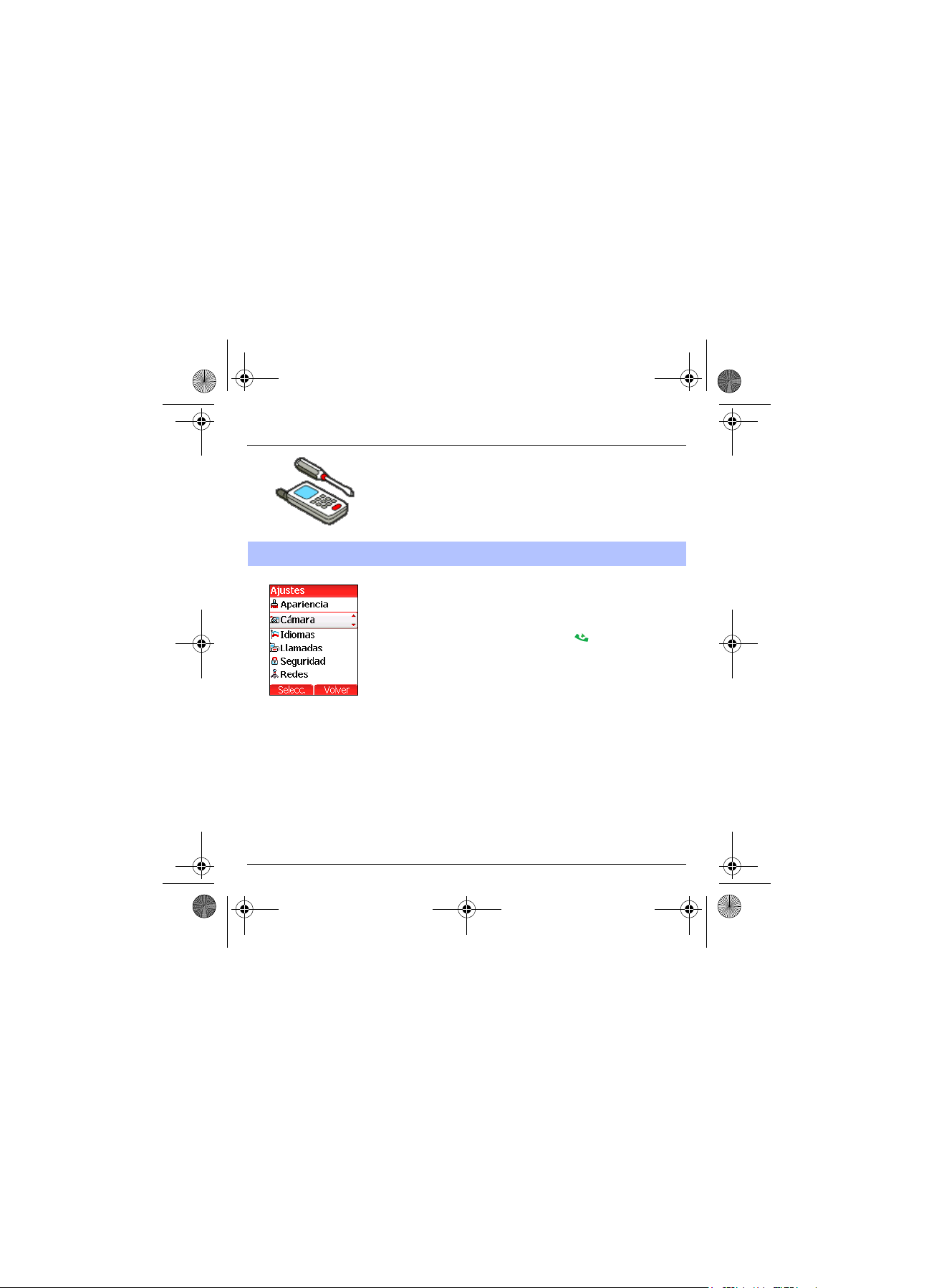
251409931_myV-75_lu_es.book Page 61 Mardi, 9. décembre 2003 1:56 13
Ajustes
Cámara
Este menú le permite establecer las funciones de cámara y de vídeo de su
teléfono.
En el menú
Foto:
Alarma:
de demora. Mientras visualiza cómo va sacar la foto, active la
exposición retardada presionando el botón . (NOTA: si desea sacar
una foto inmediatamente, presione el botón
Sonido clic:
disparar la cámara.
Formato de foto:
guardar la foto. Existen dos posibilidades:
- o bien ajuste el formato de la foto para que sea siempre uno de los
- o bien selecciona un formato cada vez que saque una foto.
Calidad de foto:
Vídeo:
Sonido de vídeo:
cuando se graba un vídeo.
Limitaciones de tamaño de vídeo:
tamaño de vídeo.
Resolución vídeo:
Ajustes
, seleccione el menú
este menú le permite sacar una foto con 5, 10 ó 15 segundos
Mediante este menú se determina el sonido que se oirá al
En este menú se elige el formato que se usará para
siguientes:
Alta resolución o Formato móvil
este menú le permite elegir la calidad de la foto.
este menú le permite seleccionar o no el sonido
este menú le permite elegir la calidad de vídeo.
Cámara
y
Seleccionar
Foto
).
,
este menú le permite elegir un
.
61
Page 65

251409931_myV-75_lu_es.book Page 62 Mardi, 9. décembre 2003 1:56 13
Ajustes
Idiomas
Llamadas
62
En este menú se elige el idioma de la pantalla del teléfono.
En el menú
Seleccione su idioma y confirme.
Si selecciona la opción
por la tarjeta SIM de Vodafone.
Con el menú
hechas y recibidas (
Ajustes
, seleccione el menú
Llamadas
Idiomas
y
Seleccionar
Automático
se gestionan y revisan todas las llamadas
salientes y entrantes).
, se usará el idioma determinado
.
Page 66
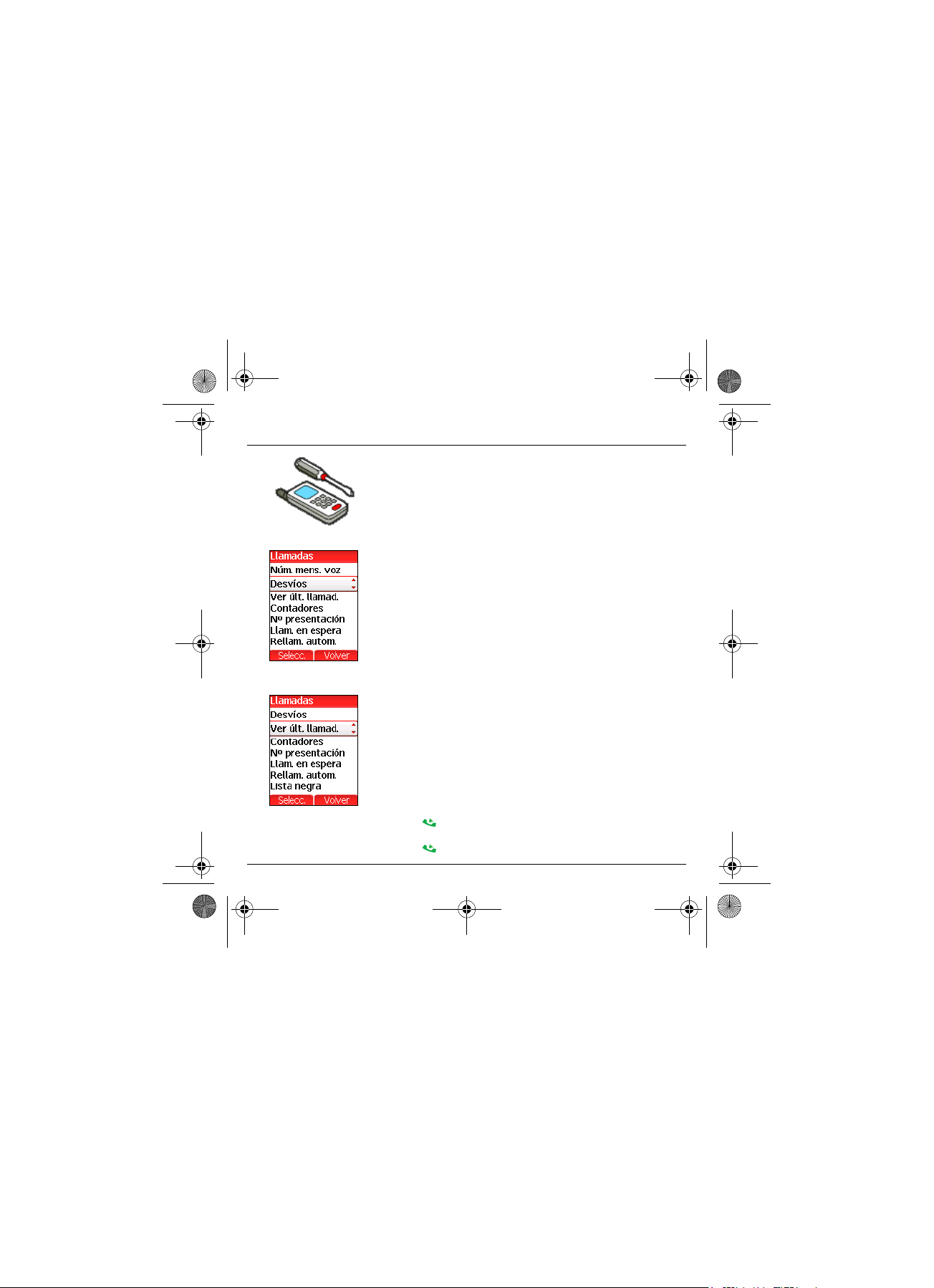
251409931_myV-75_lu_es.book Page 63 Mardi, 9. décembre 2003 1:56 13
Ajustes
Desvíos
Ver últimas llamadas
Según el tipo de suscripción de que disponga, con este servicio podrá
redirigir las llamadas entrantes a otro número o buzón de voz.
En el menú
Elija el tipo de reenvío que desee hacer entre las opciones disponibles.
Este menú le pone al alcance la lista de los últimos números utilizados.
En el menú
Seleccionar
En la pantalla se muestra la siguiente información de cada llamada:
- características (indicadas con un icono),
- hora (o fecha),
- duración.
Seleccione una llamada en la lista y confirme.
Elija una de las opciones ofrecidas: Llamar, Guardar en la agenda,
Enviar mensaje, Borrar, Borrar todo.
También puede hacer una llamada a un número de la lista pulsando la
tecla
Acceso rápido a la lista de llamadas desde la pantalla inicial: pulse la
tecla
.
.
Llamadas
Llamadas
.
, seleccione el menú
, seleccione el menú
Desvíos
y
Seleccionar
Ver últ. llamad.
.
y
63
Page 67
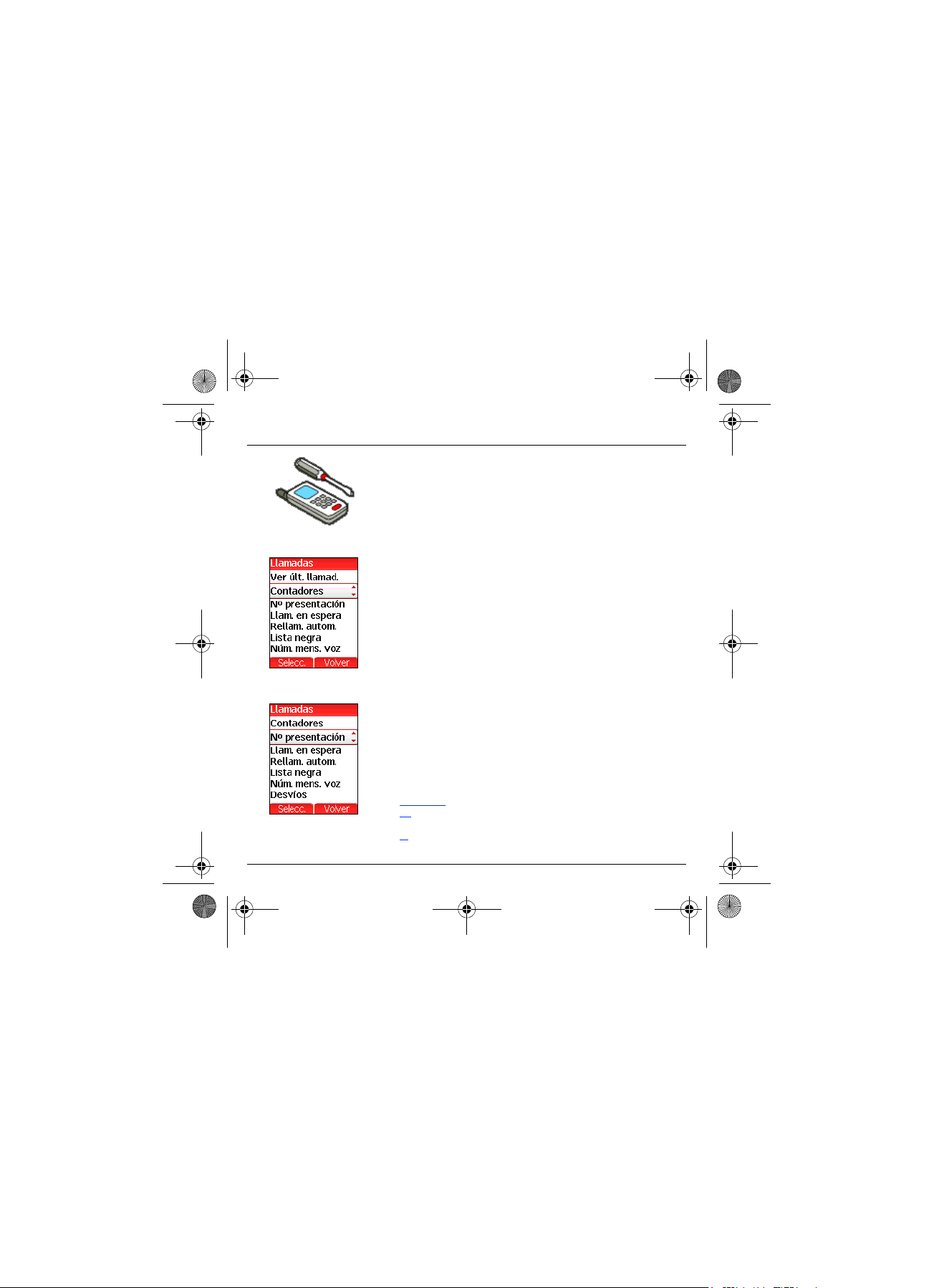
251409931_myV-75_lu_es.book Page 64 Mardi, 9. décembre 2003 1:56 13
Ajustes
Contadores
Nº presentación
64
Este menú le permite comprobar la duración de las llamadas.
También puede usarlo para consultar el tamaño de los últimos datos
transmitidos por GPRS.
En el menú
Elija una de las opciones ofrecidas.
En este menú se consulta el estado de la función de presentación del
número.
En el menú
Seleccionar
Elija una de las opciones ofrecidas: Modo anónimo, Mi número, Núm.
llamante.
Modo anónimo
Puede ocultar su número para que no aparezca en el teléfono de su
interlocutor.
Predefinido: modo predeterminado de la red.
No: al no activar el modo anónimo, su número podrá verse en los demás
aparatos.
Sí: al activar el modo anónimo, su número no podrá verse en los demás
aparatos.
Llamadas
Llamadas
.
, seleccione el menú
, seleccione el menú
Contadores
Nº presentación
y
Seleccionar
.
y
Page 68
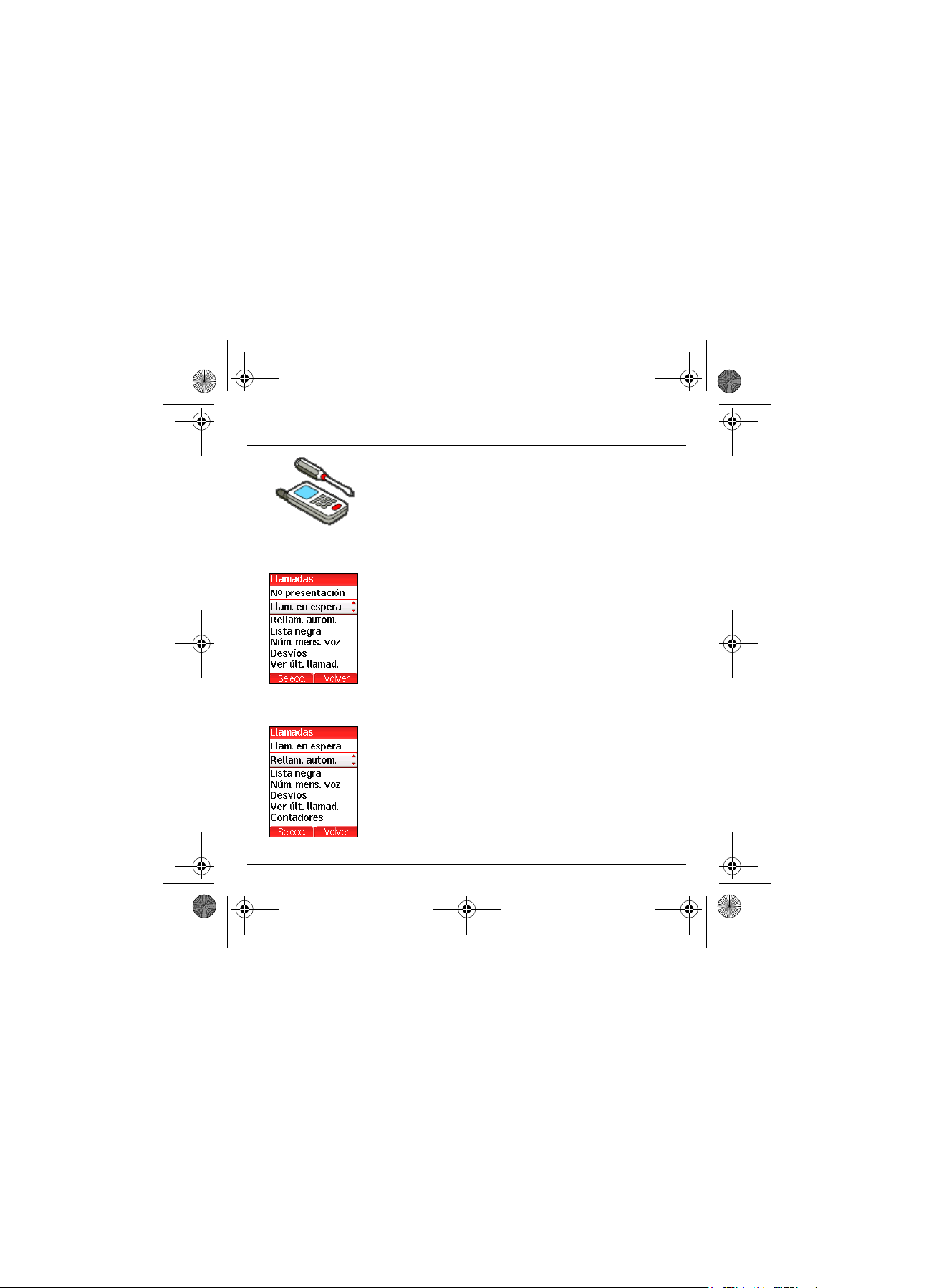
251409931_myV-75_lu_es.book Page 65 Mardi, 9. décembre 2003 1:56 13
Ajustes
Durante una llamada puede ser informado de que hay otro interlocutor
tratando de comunicarse con usted; oirá un tono especial. En la pantalla
se mostrará la identidad de la persona que le esté llamando (nombre o
número).
Llam. en espera
Rellamada automática
En el menú
Seleccionar
Puede
llamada en espera (activado o desactivado).
Durante una llamada, si un segundo interlocutor trata de comunicarse
con usted, la pantalla mostrará un aviso de llamada.
Este menú permite llamar a un interlocutor con el que no ha conseguido
comunicarse.
En el menú
Seleccionar
La función de rellamada automática puede estar inactiva, o bien activa
siempre o sólo cuando se elija.
Si elige
interlocutor automáticamente cuando su número comunique.
Llamadas
.
activar, desactivar o consultar el estado
.
A petición
, seleccione el menú
Llamadas
, seleccione el menú
, el teléfono le preguntará si desea volver a llamar al
Llam. en espera
Rellam. autom.
y
del servicio de
y
65
Page 69
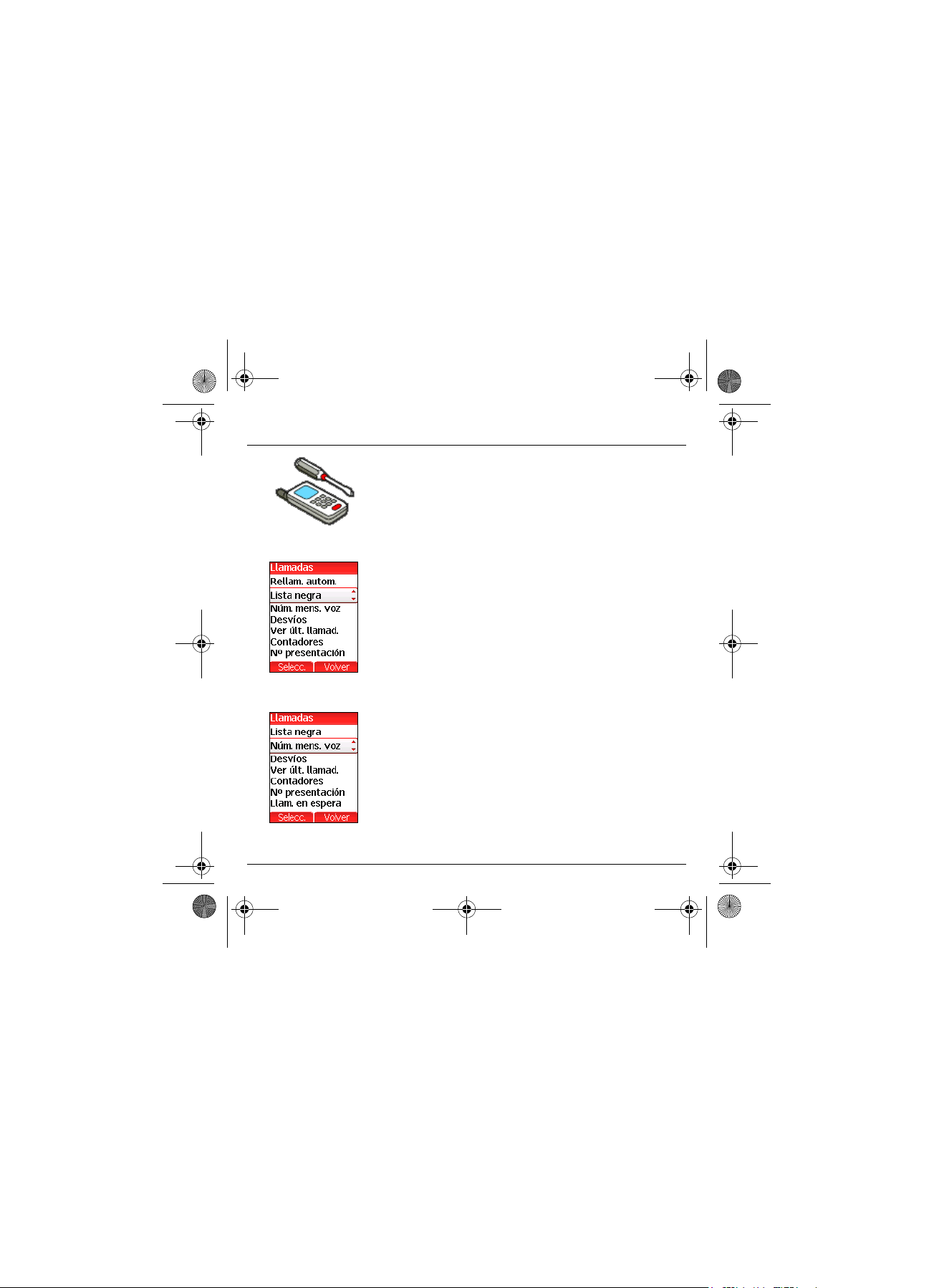
251409931_myV-75_lu_es.book Page 66 Mardi, 9. décembre 2003 1:56 13
Ajustes
Lista negra
Núm. mens. voz
66
Los números de teléfono cuya rellamada automática falla varias veces
seguidas se ponen automáticamente en la lista negra.
En el menú
Puede borrar cualquier número de teléfono de esta lista.
Esta función sirve para programar el número del buzón vocal.
Este número se utiliza cuando se hace una llamada al buzón vocal
usando las teclas programables.
En el menú
Seleccionar
Esté ha sido preconfigurado por Vodafone.
Llamadas
Llamadas
.
, seleccione el menú
, seleccione el menú
Lista negra
Núm. mens. voz
y
Seleccionar
y
.
Page 70
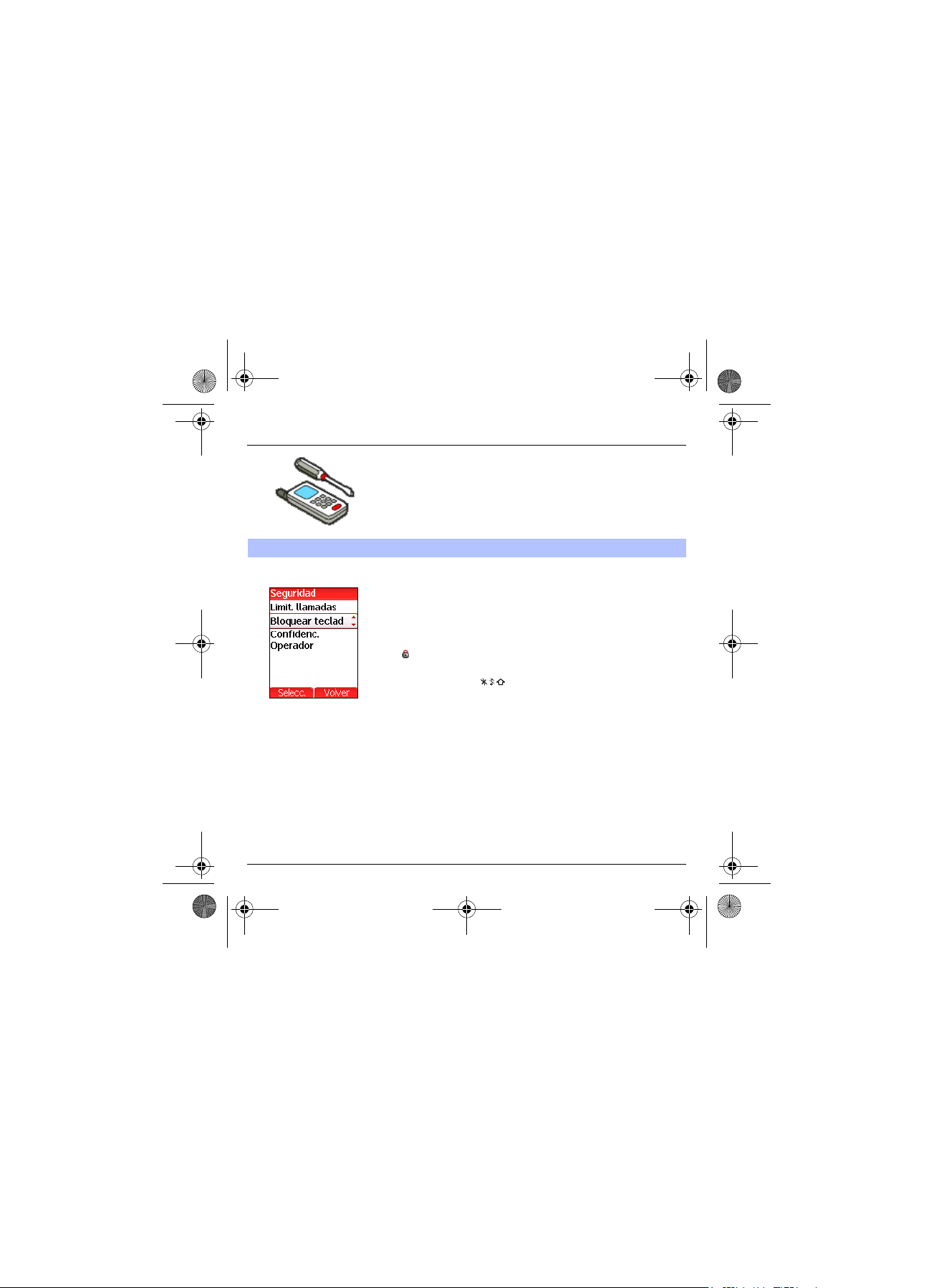
251409931_myV-75_lu_es.book Page 67 Mardi, 9. décembre 2003 1:56 13
Ajustes
Seguridad
Bloquear teclado
Código PIN
En este menú se configuran los parámetros de seguridad del teléfono.
Con este menú evitará que se pulsen teclas que no desea, bloqueando
automáticamente el teclado poco después de que la última tecla haya
sido pulsada.
En el menú
Seleccionar
Seleccione
El icono de bloqueo aparecerá en la pantalla inicial.
También se puede activar esta función desde la pantalla inicial
pulsando las teclas y las de la izquierda.
Este menú permite activar y cambiar el código PIN del teléfono.
En el menú
Para cambiar el PIN, seleccione
Introduzca el código PIN antiguo y confírmelo.
Introduzca dos veces el nuevo código PIN y confírmelo.
Para activar o desactivar el código PIN, seleccione el menú
PIN
y
Introduzca el código PIN y confirme.
Seleccione
Seguridad
.
Activar
Seguridad
Seleccionar
Activar
, seleccione el menú
o
Desactivar
.
o
Desactivar
y confirme.
, seleccione el menú
Modificar
y confirme.
Bloquear teclad
Código PIN
y
Seleccionar.
y
Seleccionar
Comprobar
y
.
67
Page 71
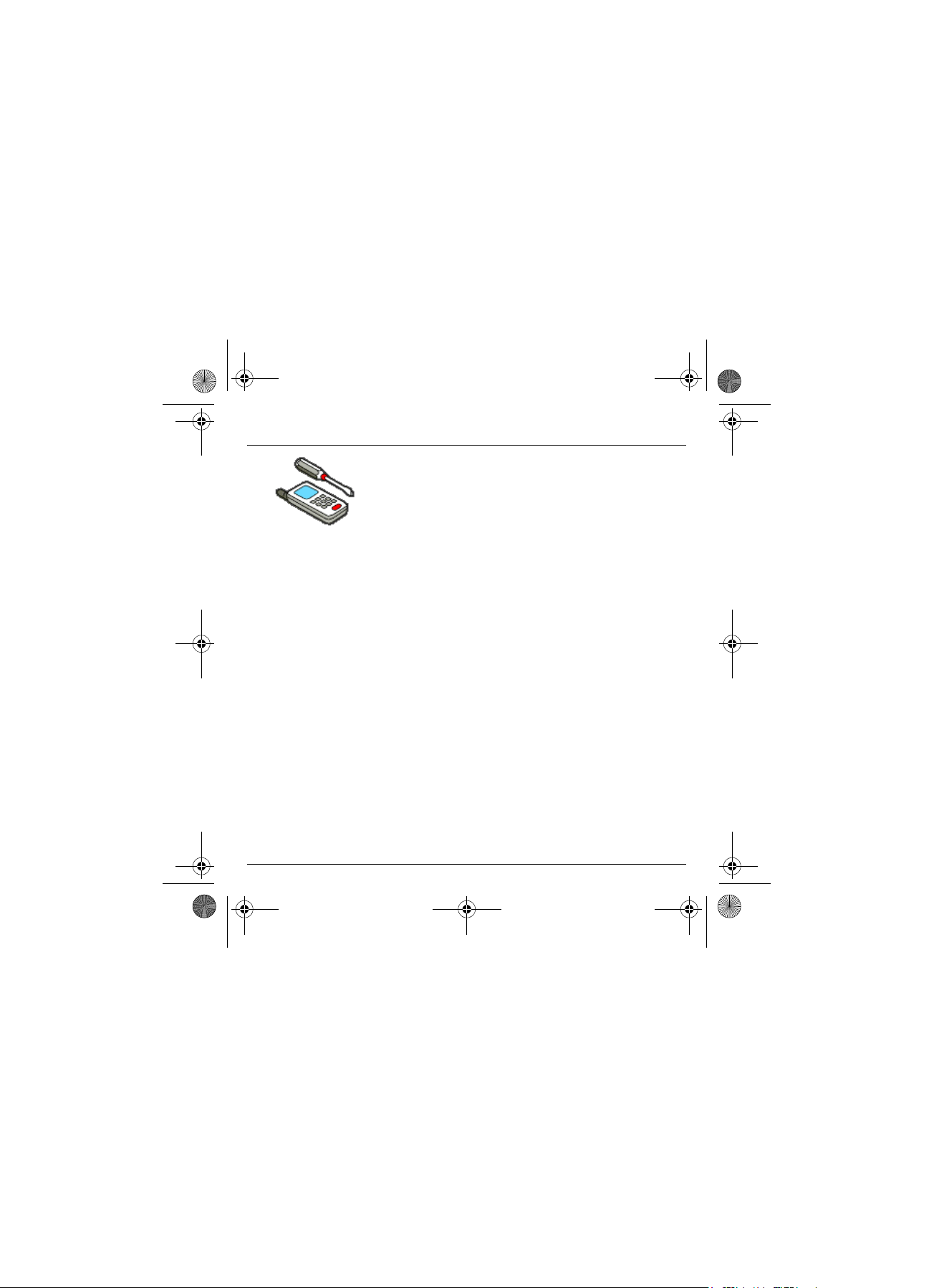
251409931_myV-75_lu_es.book Page 68 Mardi, 9. décembre 2003 1:56 13
Ajustes
Código PIN2
Código teléfono
68
Existe un segundo código PIN que permite acceder a algunas
funciones*.
* La disponibilidad de estas funciones depende de la tarjeta SIM.
Siga el procedimiento anterior para activar, desactivar o cambiar el
código PIN2 del teléfono.
El menú Código teléfono permite activar el código del teléfono, que se
solicitará y comprobará cada vez que se encienda el teléfono si se usa
otra tarjeta SIM. Este código se vincula automáticamente a la tarjeta
SIM instalada cuando se activa el teléfono para, por ejemplo, evitar que
sea robado.
Para activar o desactivar el código del teléfono, seleccione la opción
Código teléfono
Introduzca la secuencia 0000 (el código establecido de fábrica) y confirme.
Seleccione
Para cambiar el código del teléfono, seleccione
Introduzca el código anterior del teléfono y confirme.
Introduzca el código nuevo del teléfono y confirme.
Vuelva a introducir el código nuevo del teléfono para verificarlo y
confirme.
Activar
y confirme.
o
Desactivar
y confirme.
Modificar
y confirme.
Page 72
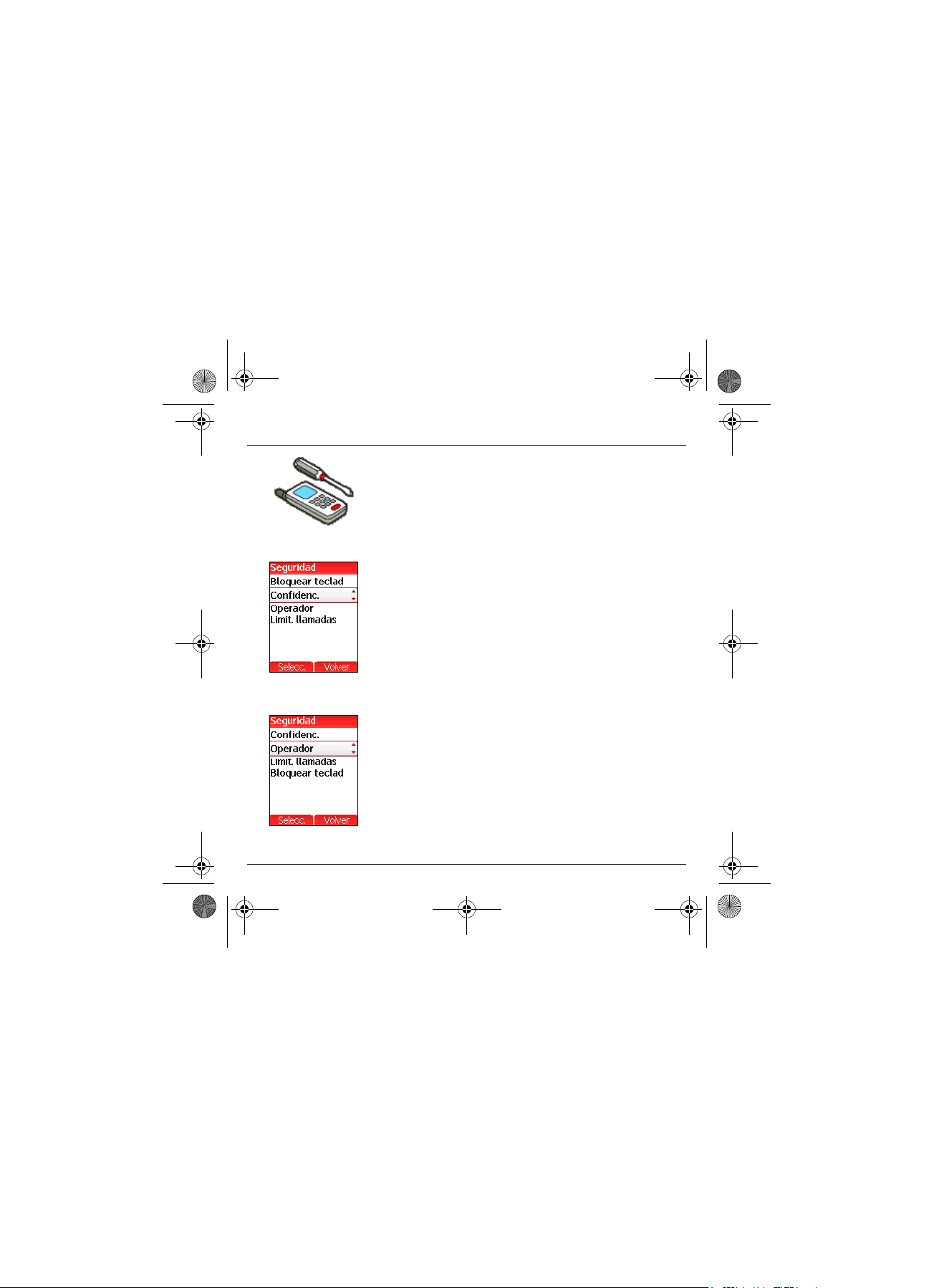
251409931_myV-75_lu_es.book Page 69 Mardi, 9. décembre 2003 1:56 13
Ajustes
La función Confidencialidad sirve para que se borren los números
guardados en la lista de últimas llamadas y los SMS guardados en la
memoria cuando se inserte una tarjeta SIM nueva en el teléfono.
Confidencialidad
Operador
En este menú se activa el borrado automático, tras apagar o encender
el teléfono, de los mensajes y llamadas guardados en el móvil.
En el menú
Seleccione
En el menú
El acceso a este servicio depende del tipo de suscripción.
Seguridad
Activar
o
Seguridad
, seleccione el menú
Desactivar
y confirme.
, seleccione el menú
Confidenc.
Operador
y
y
Seleccionar
Seleccionar
69
.
.
Page 73
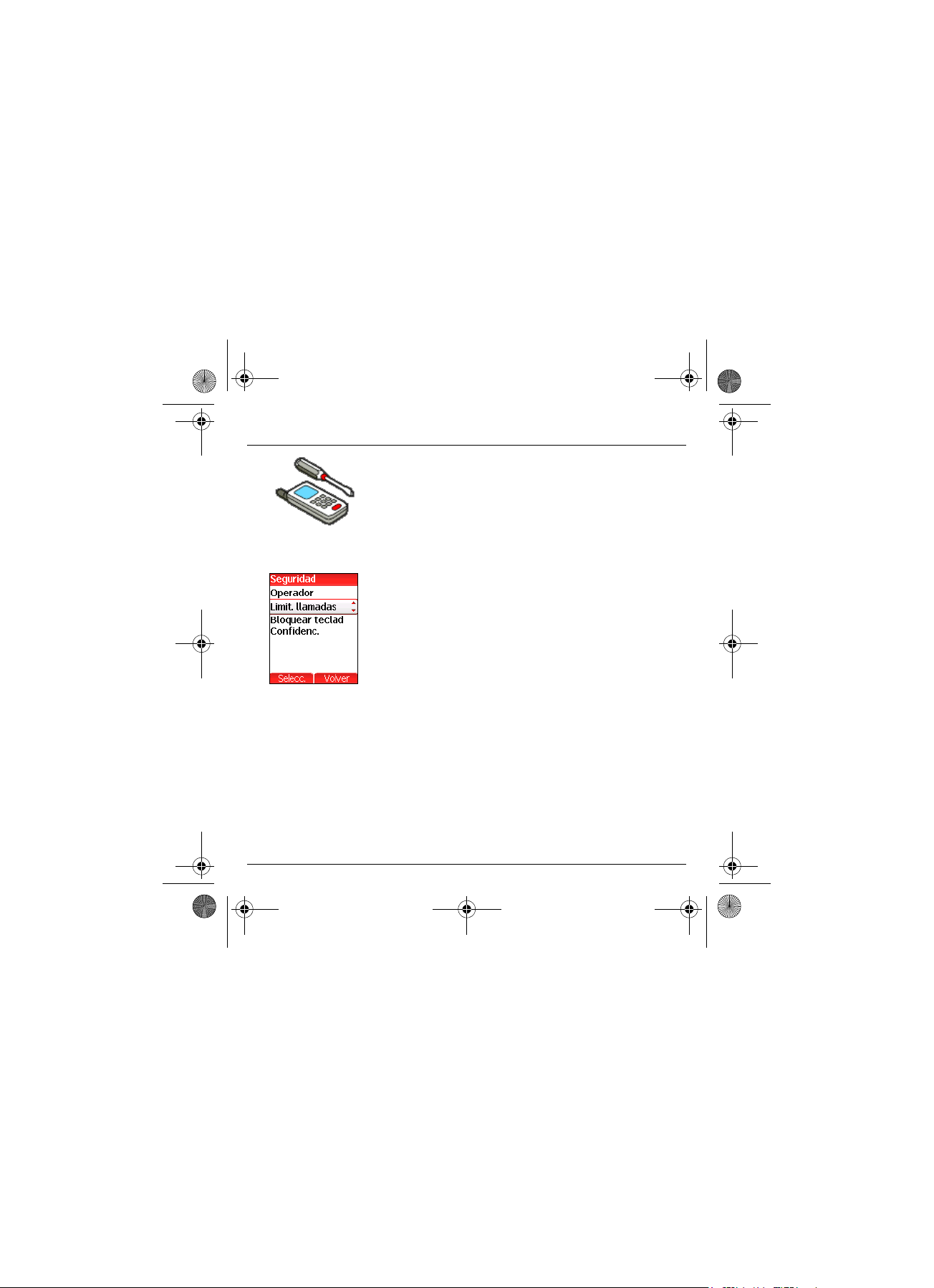
251409931_myV-75_lu_es.book Page 70 Mardi, 9. décembre 2003 1:56 13
Ajustes
La restricción de llamadas se puede aplicar a TODAS las llamadas
(entrantes y salientes), o a todas las llamadas entrantes cuando no esté
en su país de residencia (si hay función de itinerancia).
Limit. llamadas
Agenda fijo
70
Mediante este menú se puede impedir el envío o recepción de ciertas
llamadas.
Para usar este servicio, necesitará la contraseña facilitada por
Vodafone al realizar la suscripción.
En el menú
Seleccionar
Seleccione
El acceso a este servicio depende del tipo de suscripción.
En este menú se pueden restringir las llamadas salientes.
La disponibilidad de este menú depende de la tarjeta SIM.
En el menú
Introduzca el código PIN2 y confirme.
Seleccione
Proceda igual que haría con cualquier otra agenda.
Cuando se activa esta función, sólo se puede llamar a los números
almacenados en la Agenda.
Esta agenda está ubicada en la tarjeta SIM y su tamaño depende de la
capacidad de ésta.
Seguridad
.
Activar
o
Seguridad
Activar
o
, seleccione el menú
Desactivar
, seleccione el menú
Desactivar
y confirme.
y confirme.
Limit. llamadas
Agenda fijo
y
Seleccionar
y
.
Page 74

251409931_myV-75_lu_es.book Page 71 Mardi, 9. décembre 2003 1:56 13
Ajustes
Costes
Redes
Mediante este menú se puede saber el coste de las llamadas (*).
En el menú
El menú
todas las llamadas efectuadas tras el último borrado.
El menú
y vaciar el contador de costes tras introducir el código PIN 2.
(*) AVISO
Dependiendo de la configuración de las redes y de las tarjetas de
suscripción asociadas, algunas funciones podrían no estar disponibles
(las señaladas con *).
En este menú se configuran las preferencias de red.
En el menú
Elija
Elija
redes accesibles en el área donde se encuentre.
Elija
(dependiendo del modelo).
Elija
siempre o sólo cuando sea necesario (al iniciar una conexión de datos).
Seguridad
Costes
Borrar costes
Ajustes
Preferido
Selección
Tipo de red
GPRS
para seleccionar cómo desea conectarse a la red GPRS:
, seleccione el menú
(*) registra el coste de la última llamada hecha y el de
(*) permite borrar el coste de la última llamada
, seleccione el menú
para ver las redes registradas previamente.
para activar (de forma automática o manual) una de las
para seleccionar la red: GSM-DCS o PCS
Costes
Redes
y confirme.
y
Seleccionar
.
71
Page 75

myV-75 Settings.fm Page 72 Mardi, 9. décembre 2003 2:17 14
Ajustes
Otros
Kit vehículo
Ahorro de energía
72
Este menú le permite acceder a los distintos accesorios disponibles en
el teléfono: kit para vehículos y parámetros de datos.
En este menú se configura el teléfono para usarlo con un kit para
vehículos.
En el menú
Elija una de las opciones ofrecidas: Respuesta automática, Apagar el
móvil, Volumen del kit.
Esta función sirve para desactivar la iluminación de la pantalla y
seleccionar el modo de ahorro.
En el menú
Luz de fondo:
fondo total o Sólo pantalla y confirme.
Si desactiva la iluminación de la pantalla, aumentará la duración de la
batería del teléfono.
AVISO: la legibilidad de la pantalla será peor.
Modo de ahorro:
Desactivar, Completar, y validar.
Al elegir el modo de ahorro, la pantalla se apaga (modo en espera).
Para salir del modo de ahorro, pulse la tecla .
NOTA:
Apariencia/Salvapantallas
como prioridad y el salvapantallas no aparecerá.
Otros
, seleccione el menú
Otros
, seleccione el menú
Elija una de las opciones ofrecidas: Desactivar, Luz de
Elija una de las opciones ofrecidas: Parcial,
si selecciona una animación en el menú
y activa el modo de ahorro, esto se activará
Kit vehículo
Ahorrar energía
y
Seleccionar
y
Seleccionar
.
.
Page 76

251409931_myV-75_lu_es.book Page 73 Mardi, 9. décembre 2003 1:56 13
Ajustes
Fecha/Hora:
Configurar
En este menú se establecen la fecha y la hora del teléfono.
En el menú
Fecha:
o usando las teclas T S.
Use la tecla X (o W) para pasar al siguiente (o anterior) campo de
edición.
Cuando la fecha mostrada sea la correcta, confírmela.
Hora:
Fecha/Hora:
defina la fecha introduciéndola directamente en formato digital
el procedimiento es idéntico al del ajuste de la fecha.
, seleccione
Configurar
y
Seleccionar
.
Visualizar
En este menú se establecen la fecha y la hora del teléfono.
En el menú
En la lista que aparecerá, seleccione el tipo de visualización entre las
siguientes posibilidades:
- Analógica
-Digital
- Ninguna
mediante las teclas T S, y confirme.
Fecha/Hora:
, seleccione
Visualizar
y
Seleccionar
.
73
Page 77

251409931_myV-75_lu_es.book Page 74 Mardi, 9. décembre 2003 1:56 13
Ajustes
Zona horaria
Hora de verano
74
Con este menú se puede cambiar la hora tomando como referencia la
hora GMT.
En el menú
Elija la hora del país correspondiente calculándola a partir de la
diferencia horaria con respecto a GMT.
Mediante este menú podrá establecer el horario de verano e invierno.
En el menú
Seleccione 1 o 2 horas de
dependiendo de la estación, y pulse
Fecha/Hora:
Fecha/Hora
, seleccione
, seleccione
Hora verano
Zona horaria
Hora de verano
Validar
o de
.
y
Seleccionar
y
Seleccionar
Hora invierno
.
.
,
Page 78

251409931_myV-75_lu_es.book Page 75 Mardi, 9. décembre 2003 1:56 13
Ajustes
Actualización
automática
Este menú le permite la actualización manual o automática de la fecha
y la hora (por ejemplo tras desconectar el teléfono o cuando viaja al
extranjero).
En el menú
Seleccionar
Seleccione Automática, Manual o A petición y pulse
Fecha/Hora
.
, seleccione
Actualización auto.
Validar
.
y
75
Page 79

251409931_myV-75_lu_es.book Page 76 Mardi, 9. décembre 2003 1:56 13
Ajustes
Conectividad
Este menú sirve para configurar el intercambio de datos con otro
dispositivo (asistente digital personal, PC, etc.)
Puede proceder de la siguiente forma:
- enviar o recibir imágenes, sonidos, etc., o bien mediante otro teléfono
compatible o desde un PC que tenga instalado el software "My
Pictures and Sounds" (disponible en www.planetsagem.com), o bien
- intercambiar contactos, eventos y tareas con el PC mediante el
software Wellphone (página 76).
El menú
Velocidad
intercambio de datos a través del puerto de serie del teléfono.
Exceptuando requisitos específicos, se recomienda atenerse a la
configuración predeterminada:
También puede conectarlo a su ordenador para recibir datos o faxes a
través de redes GSM o GPRS: configure los parámetros de conexión
del ordenador usando el CD de Wellphone suministrado.
le permite seleccionar la velocidad utilizada para el
Automática
.
76
Page 80
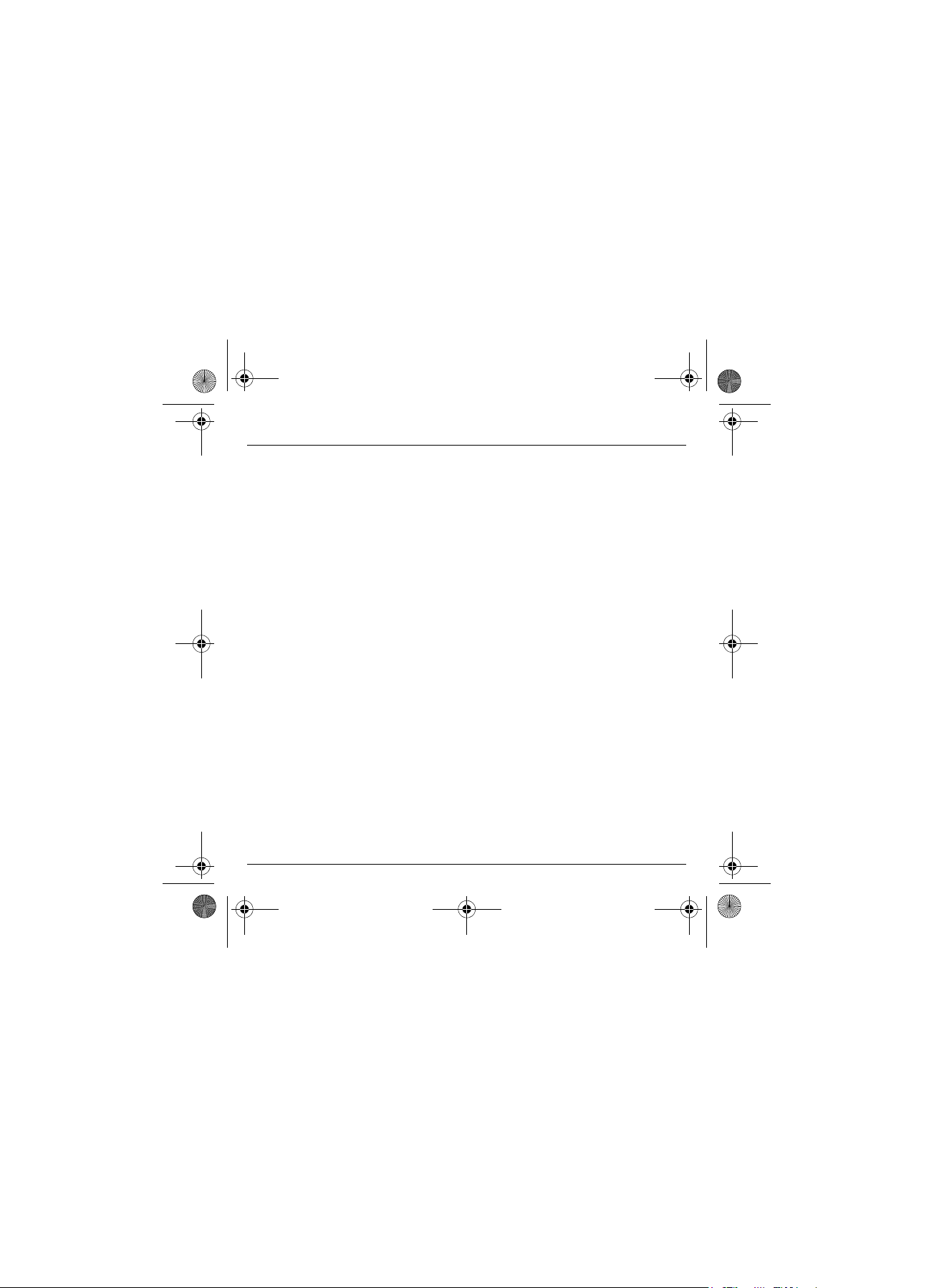
251409931_myV-75_lu_es.book Page 77 Mardi, 9. décembre 2003 1:56 13
Información sobre salud y seguridad
Seguridad
El uso del teléfono está sujeto a medidas de seguridad destinadas a proteger a los usuarios y su entorno.
Seguridad eléctrica
utilice únicamente los cargadores indicados en el catálogo del fabricante. El uso de otros cargadores entraña peligro y anula
la garantía. La tensión eléctrica debe ser la indicada en la placa del cargador.
Seguridad en aviones
Cuando viaje en avión, deberá apagar el teléfono cuando así se lo ordene la tripulación o lo indiquen las señales de aviso.
El uso de teléfonos móviles pone en peligro el funcionamiento del avión y puede causar perturbaciones en la red de telefonía móvil.
Materiales explosivos
Respete las señales de las gasolineras que prohíben el uso de teléfonos móviles. También debe observar las normas que
restringen el uso de equipos de radio en plantas químicas, depósitos de combustible y otros lugares donde se produzcan
explosiones.
Equipos de electromedicina
El teléfono es un transmisor de radio que puede interferir con equipos de electromedicina o implantes tales como audífonos,
marcapasos, bombas de insulina, etc. Se recomienda dejar una separación mínima de 15 cm entre el teléfono y el implante.
Su médico o los fabricantes de dicho equipo le podrán facilitar cualquier consejo que precise sobre este tema.
Hospitales
Asegúrese siempre de que su teléfono esté apagado en hospitales cuando así lo prescriban señales o el personal médico.
Seguridad vial
Salvo en caso de urgencia, no utilice el teléfono mientras conduzca a menos que disponga de un kit de manos libres que le permita
maniobrar libremente. Para evitar descuidos durante la conducción, detenga el vehículo en un lugar seguro antes de realizar una
llamada. Debe cumplir la legislación vigente.
SAR
Este teléfono móvil cumple con los requisitos europeos en materia de exposición a ondas de radio. El teléfono es un aparato
transmisor / receptor. Ha sido diseñado y fabricado en conformidad con los límites para la exposición a energía de
radiofrecuencia recomendados por el Consejo de la Unión Europea y el ICNIRP para el conjunto de la población. Estos límites
han sido establecidos por organismos científicos independientes basándose en evaluaciones exhaustivas y periódicas de
estudios científicos. Los límites prevén un gran margen de seguridad cuya finalidad es garantizar la seguridad de todas las
personas, independientemente de su edad o su estado de salud.
El estándar de exposición de los teléfonos móviles utiliza una unidad de medida denominada SAR (del inglés Specific Absorption
Ratio), o índice de absorción específico. El límite de SAR recomendado por el Consejo de la Unión Europea y el ICNIRP es de
2 W/Kg.(*) Se han llevado a cabo pruebas basadas en unas condiciones estándares de uso empleando el máximo nivel de
transmisión garantizado del teléfono y usando todas las bandas de frecuencia. Aunque la medición estandarizada se efectúa a la
máxima potencia, el SAR real del teléfono en uso suele ser muy inferior al valor máximo. El teléfono ha sido diseñado para operar
con el nivel de potencia estrictamente necesario para garantizar las comunicaciones con la red. En general, cuanto más cerca se
(*) El límite de SAR de los teléfonos utilizados por el público en general es de 2 vatios por kilo (2 W/Kg) por un promedio de
10 g de tejido. Este valor prevé un amplio margen de seguridad para aumentar la protección y tener en cuenta las
variaciones de las mediciones. La información sobre el SAR puede variar en las distintas regiones del mundo según los
requisitos exigidos en cada país y las bandas de frecuencia empleadas por la red.
77
Page 81
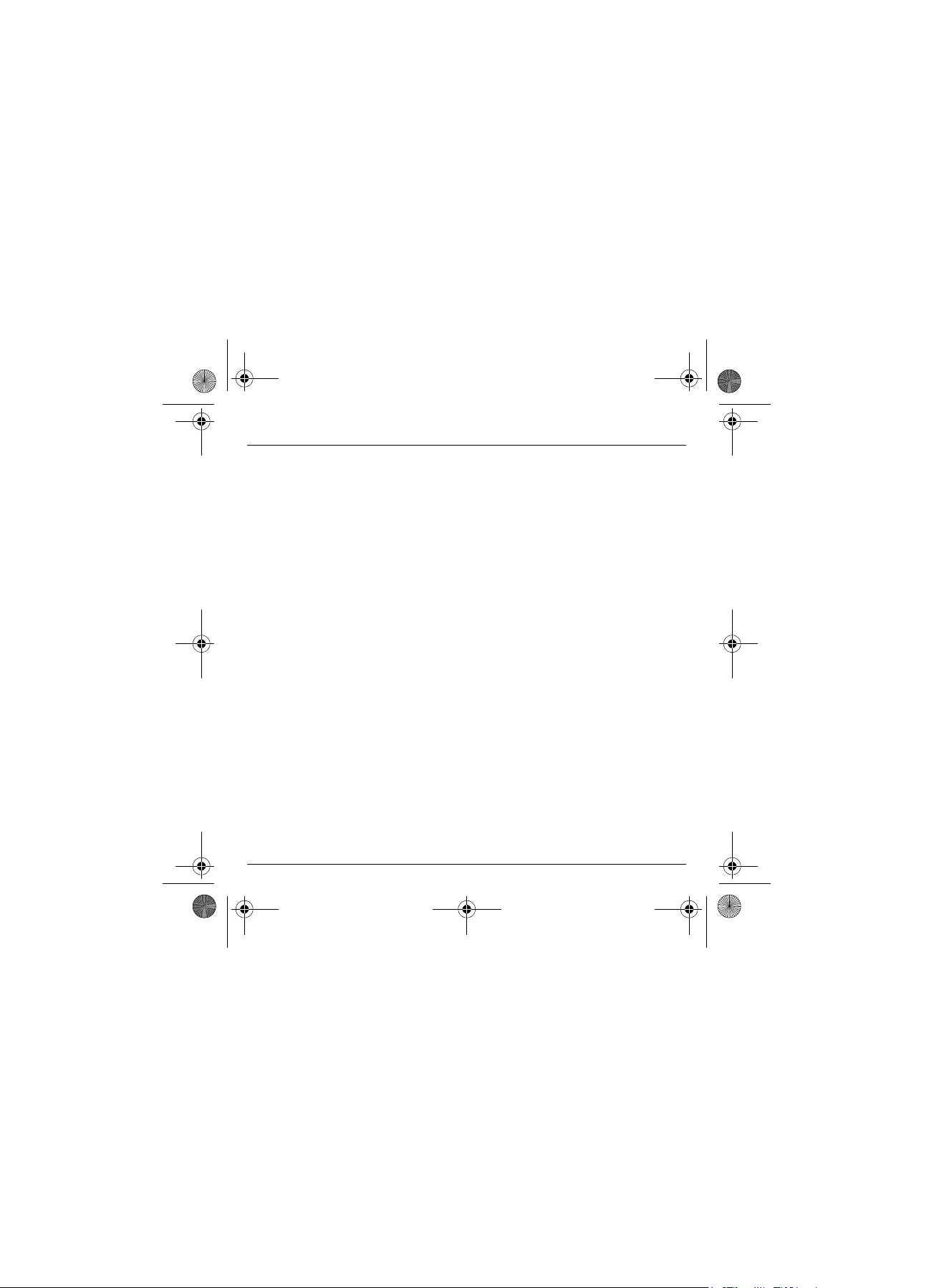
251409931_myV-75_lu_es.book Page 78 Mardi, 9. décembre 2003 1:56 13
Información sobre salud y seguridad
encuentre de una estación base, menor será la potencia con la que transmitirá el teléfono.
El cumplimiento de la directiva europea 1999/5 (directiva R&TTE) es obligatorio para introducir cualquier modelo de teléfono
en el mercado. La protección de la salud y la seguridad del público en general y del usuario constituye un requisito
imprescindible de esta directiva. El valor máximo de SAR de este modelo, medido en la prueba de conformidad para su uso
cerca del oído, es de 0,76 W/kg. Aunque el valor puede variar de un teléfono a otro y según la ubicación, todos ellos cumplen
con la normativa europea aplicable.
Consejo para limitar la exposición a campos de radiofrecuencia
(RF)
Para aquellas personas que desean limitar su exposición a campos de radiofrecuencia (RF), la Organización Mundial de la
Salud (OMS) ofrece el siguiente consejo:
Medidas preventivas: la información científica actual no indica la necesidad de adoptar precauciones especiales para el uso
teléfonos móviles. En caso de preocupación, dichas personas pueden limitar su exposición o la de sus hijos a radiofrecuencias
reduciendo la duración de las llamadas o utilizando dispositivos de "manos libres" para alejar los móviles de la cabeza y del
cuerpo.
Podrá encontrar más información en la página inicial de la OMS (http://www.who.int/peh-emf), en la en la hoja de datos 193 de
junio de 2000.
78
Page 82

251409931_myV-75_lu_es.book Page 79 Mardi, 9. décembre 2003 1:56 13
Garantía
Precauciones de uso
El teléfono permite descargar tonos, iconos y salvapantallas animados. Algunos de estos objetos pueden contener datos que
causen fallos de funcionamiento en el teléfono móvil o pérdidas de datos (como los virus, por ejemplo).
Por este motivo, SAGEM SA se exime de toda responsabilidad relacionada con (1) la recepción de datos descargados o
pérdidas de ellos; (2) sus consecuencias para el funcionamiento del teléfono móvil; y (3) los daños que pudieran derivarse de
la recepción de tales datos descargados o de su pérdida. Además, SAGEM SA excluye expresamente de la garantía cualquier
fallo ocasionado por la recepción de datos descargados que no cumplan con las especificaciones establecidas por la empresa.
En consecuencia, la revisión y reparación de un móvil infectado por los citados datos descargados correrán a cuenta del cliente.
Condiciones de la garantía
Siempre que desee hacer uso de la garantía, póngase en contacto con su proveedor y preséntele la documentación de compra.
Si se produce una avería, él le asesorará.
1.
El teléfono nuevo (menos los consumibles) y los accesorios nuevos inclui dos en el paquete, están garantizados por SAGEM SA
en concepto de piezas y mano de obra (gastos de transporte a parte) contra cualquier fallo de fabricación durante un periodo
de doce (12) meses, a contar desde la fecha de venta del equipo por parte de SAGEM SA al cliente, previa presentación de la
documentación en que figure dicha fecha.
Los equipos que hayan sido reparados o sustituidos de forma convencional durante el periodo de la garantía especificado en
el párrafo anterior quedarán garantizados (en concepto de piezas y mano de obra) hasta la fecha posterior de las dos fechas
que se indican a continuación:
Fecha de expiración del periodo de garantía de doce (12) meses antes citado, o a los tres (3) meses siguientes a la fecha de
la reparación efectuada por SAGEM SA.
En caso de controversia, el equipo está cubierto por la garantía legal contra las consecuencias de averías o defectos ocultos
de conformidad con los artículos 1641 y siguientes del Código Civil francés.
2.
Todos los teléfonos defectuosos que estén cubiertos por la garantía se sustituirán o repararán sin coste alguno para el cliente
a la entera discreción de SAGEM SA (con la salvedad de la reparación de cualquier otro daño), una vez que se establezca que
el trabajo necesario para la aplicación de la garantía se hará en un taller y siempre que los costes de devolución (transporte y
seguro) del teléfono a la dirección facilitada por el servicio de posventa de SAGEM SA, cuyo número de teléfono figurará en la
nota de entrega, sean sufragados por el cliente.
Sujeta a las disposiciones legales esenciales, SAGEM SA no presta ninguna garantía, ni explícita ni implícita, que no sea la
prevista expresamente en este apartado, y tampoco aceptará responsabilidad alguna por ningún daño o perjuicio inmaterial ni
indirecto (como la pérdida de pedidos, pérdida de beneficios o cualquier otro daño o perjuicio financiero o comercial), en virtud
de la garantía ni fuera de su cobertura.
79
Page 83

251409931_myV-75_lu_es.book Page 80 Mardi, 9. décembre 2003 1:56 13
Garantía
3.
Para acogerse a la garantía de un teléfono, es imprescindible adjuntar un documento de compra legible y sin enmiendas, en
el que conste el nombre y la dirección del proveedor, la fecha y el lugar de la compra, el tipo de equipo y su IMEI; que la
información de la etiqueta de identificación del equipo sea legible y que ni esta etiqueta ni ningún otro sello hayan sido
manipulados.
La garantía es aplicable en condiciones de uso normales.
Antes de enviar el equipo a reparar, es responsabilidad del cliente efectuar por su cuenta una copia de seguridad de los datos
personalizados guardados en el aparato (agenda, configuración, papeles tapiz). SAGEM SA puede proporcionar, si se solicita,
una lista de utilidades para efectuar copias de seguridad. No se puede reclamar responsabilidad alguna a SAGEM SA en caso
de deterioro de archivos, programas o datos del cliente. De perderse; la información, los elementos operativos y el contenido
de los archivos no se volverán a instalar en ningún caso.
SAGEM SA podrá decidir, a su entera discreción, reparar el equipo con piezas nuevas o reparadas, sustituir el equipo por otro
nuevo o, en caso de controversia, sustituir el equipo por otro en buen estado. Siempre que sea necesario, SAGEM SA se
reserva el derecho a hacer cualquier modificación técnica en el equipo durante su trabajo, siempre que tales modificaciones
no afecten negativamente a su finalidad inicial.
Los componentes defectuosos sustituidos durante cualquier reparación en virtud de la garantía pasarán a ser propiedad de
SAGEM SA.
El tiempo de reparación y espera del equipo durante el periodo de la garantía podría no suponer una prolongación del periodo
de garantía estipulado en el artículo 1 anterior, salvo que se acuerden otras disposiciones esenciales.
La aplicación de la garantía está supeditada a que, en el momento de solicitarse el servicio de atención, se hayan abonado en
su totalidad las cantidades adeudadas en relación con el teléfono.
4.
Quedan excluidos de la garantía:
Averías y fallos de funcionamiento que se deban al incumplimiento de las instrucciones de instalación y uso, a una causa externa
al equipo (descarga eléctrica, rayo, fuego, vandalismo, mala fe, cualesquiera daños ocasionados por el agua, contacto con
diversos líquidos o con cualquier agente perjudicial, voltaje inadecuado, etc.), a modificaciones efectuadas en el aparato sin el
consentimiento previo por escrito de SAGEM SA, a fallos de reparación, según lo descrito en la documentación suministrada con
el equipo, a una falta de supervisión o cuidado, a que el equipo haya estado sometido a condiciones ambientales inadecuadas
(especialmente de temperatura y humedad, efectos de variaciones de tensión eléctrica, interferencias procedentes de la red
eléctrica o de la toma de tierra) o incluso debidos a una reparación o intervenciones (apertura o intento de apertura del equipo) o
cualquier otro servicio prestado por personal no autorizado por SAGEM SA.
Daños resultantes de un embalaje inadecuado o insuficiente del equipo devuelto a SAGEM SA.
Desgaste natural del equipo y sus accesorios.
Problemas de comunicaciones debidos a un entorno inadecuado, especialmente:
80
Page 84
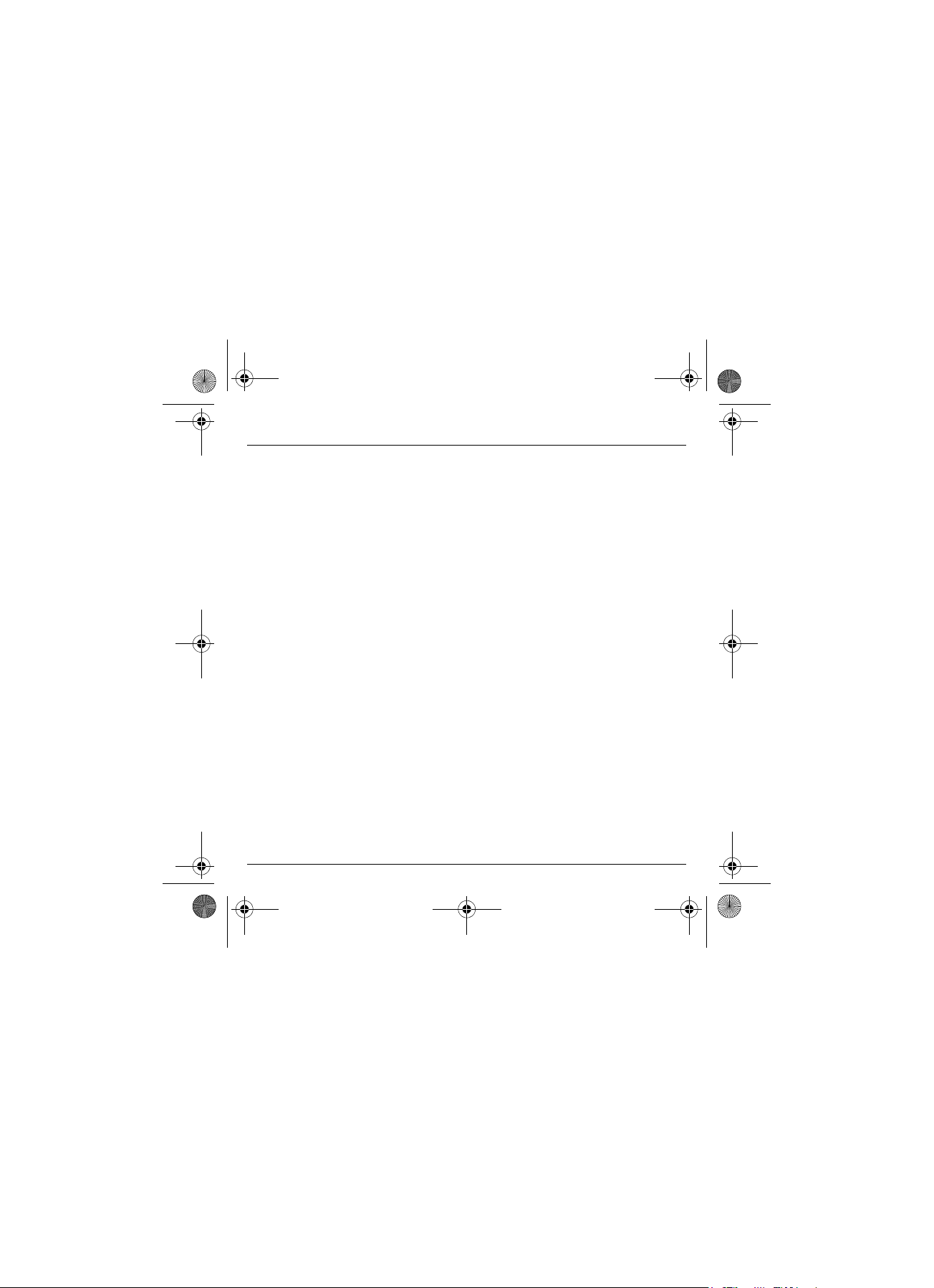
251409931_myV-75_lu_es.book Page 81 Mardi, 9. décembre 2003 1:56 13
Garantía
Problemas para acceder a Internet o conectarse a través de ella tales como averías de la red de acceso, fallo de la línea del
suscriptor o de su interlocutor; fallos de transmisión (cobertura geográfica insuficiente de los repetidores de radio,
interferencias, perturbaciones, fallo o calidad insuficiente de las líneas telefónicas, etc.); fallos inherentes a la red local
(cableado, servidor de archivos, terminal del usuario) o de la red de transmisión (interferencias, perturbaciones, fallo o calidad
insuficiente de la red, etc.)
Cambio de los parámetros de la red celular efectuados después de la venta del equipo.
Suministro de nuevas versiones de software.
Trabajo de mantenimiento habitual: entrega de consumibles, instalación o sustitución de tales consumibles, etc.
Intervenciones en el equipo y adición o modificación del software sin el consentimiento previo por escrito de SAGEM SA.
Fallos o interrupciones resultantes del uso de productos o accesorios que no sean compatibles con el equipo.
Los componentes del teléfono que se devuelvan a SAGEM SA sin respetar el procedimiento de devolución específico del
teléfono cubierto por esta garantía.
La apertura o el cierre de una llave de operador SIM y las intervenciones resultantes en el cese del funcionamiento del teléfono
que se deban a haber abierto o cerrado una llave de operador SIM sin el permiso del operador original.
5.
En los casos de exclusión de la garantía y de expiración del periodo de validez de esta, SAGEM SA elaborará un presupuesto
que entregará al cliente para que éste exprese su conformidad antes de que se manipule el teléfono. Los costes de reparación
y transporte (de ida y vuelta) que se indiquen en el presupuesto aceptado se cargarán al cliente.
Estas disposiciones son válidas a menos que se haya firmado un contrato escrito especial con el cliente. Si alguna de estas
disposiciones se revelase contraria a una norma legal esencial a que tengan derecho los consumidores en virtud de la
legislación nacional, dicha disposición no se aplicará, pero todas las demás continuarán siendo válidas.
81
Page 85
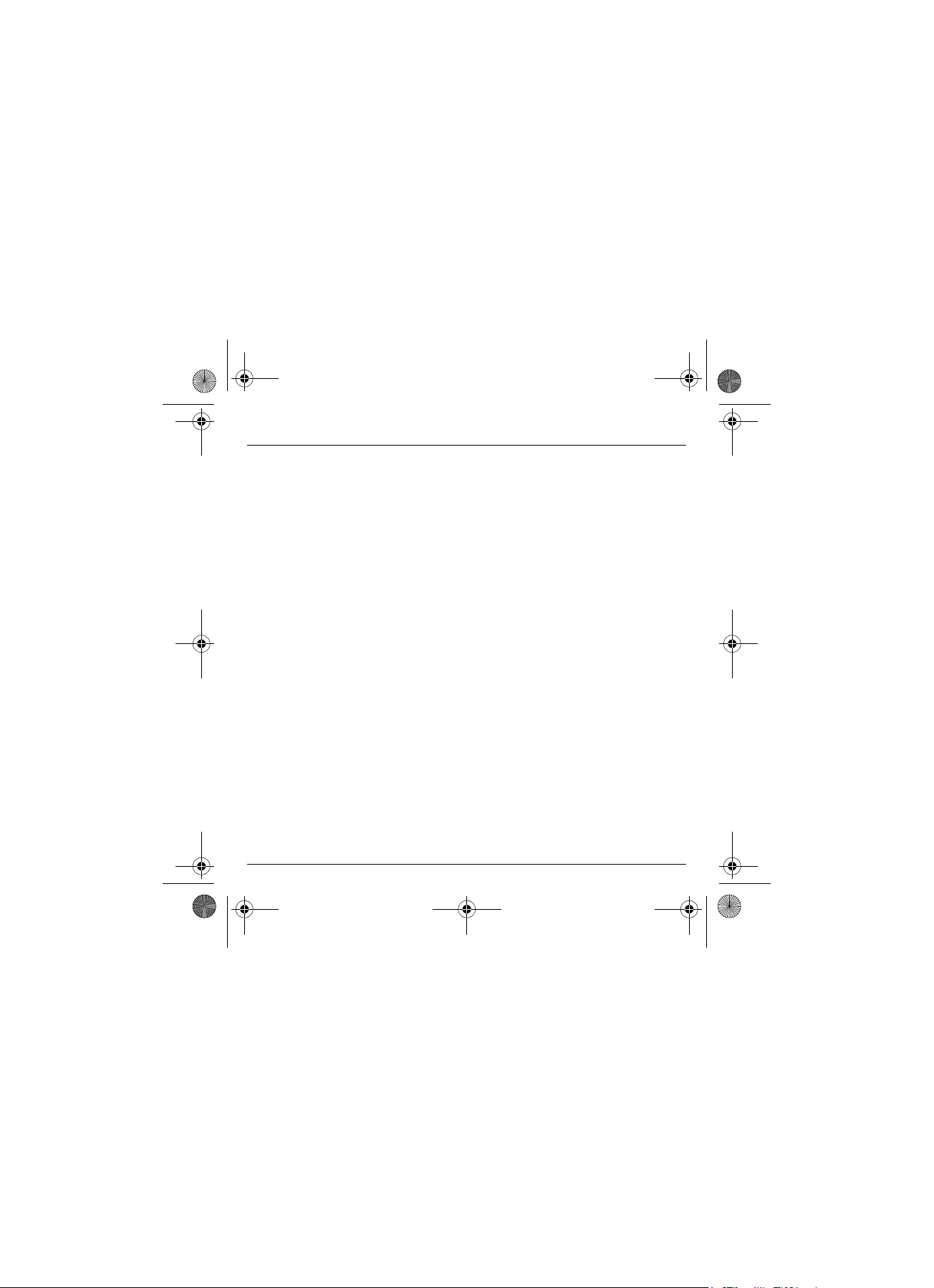
251409931_myV-75_lu_es.book Page 82 Mardi, 9. décembre 2003 1:56 13
Solución del problema
P
ROBLEMA
El teléfono no se enciende.
Estado de la batería desconocido
BATERÍA BAJA
No se encuentra la tarjeta SIM
Código PIN incorrecto
Sim bloqueada
Sim bloqueada
- S
ITUACIÓN
A
CCIONES
Déjelo cargar durante al menos 15 minutos antes de volver a encenderlo.
Compruebe si el icono de la batería se mueve.
De ser así, el teléfono estará cargando.
Si no, quite el cargador y vuelva a ponerlo. Compruebe si el icono de la
batería se mueve.
Si aún le resulta imposible encender el teléfono, desconecte el cargador,
vuelva a enchufarlo y repita la operación varias veces.
Si el icono de carga sigue sin moverse, póngase en contacto con el servicio
de posventa.
Cuando el icono de carga deje de moverse, la batería se habrá cargado.
El teléfono no reconoce la batería. Compruebe la colocación de la batería.
Este mensaje aparece cuando la carga de la batería está agotándose. El
móvil se apagará automáticamente. Ponga el teléfono a cargar.
Compruebe que la tarjeta SIM esté instalada / colocada correctamente.
Examine el estado de la tarjeta SIM. Si estuviera dañada, diríjase al
establecimiento del operador e infórmese. Póngase en contacto con el
servicio de posventa si continúa viendo el mensaje.
Se ha introducido un código PIN incorrecto. ¡Atención! Si se introducen tres
códigos PIN incorrectos, la tarjeta SIM quedará bloqueada.
Ha introducido tres códigos PIN incorrectos.
Introduzca el código PUC para desbloquear la tarjeta SIM.
Si sucediera esto, escriba la siguiente secuencia: **05*PUC*PIN*PIN#
Debe introducir el código PUC (Personal Unblocking Code) que le haya
facilitado su proveedor de red.
10 Un error bloqueará permanente la tarjeta SIM. Para conseguir uno
nuevo, deberá ponerse en contacto con Vodafone.
A petición del proveedor de la red, el teléfono sólo podrá ser usado con
ciertas tarjetas SIM. Este mensaje indica que la tarjeta SIM que está usando
no es válida para el teléfono. Extraiga la tarjeta SIM y vuelva a encenderlo.
Si aparece el mensaje
sobre la compatibilidad en el lugar donde la hubiera adquirido. Si le resulta
imposible, póngase en contacto con el servicio de posventa.
No se encuentra la tarjeta SIM
, deberá informarse
82
Page 86
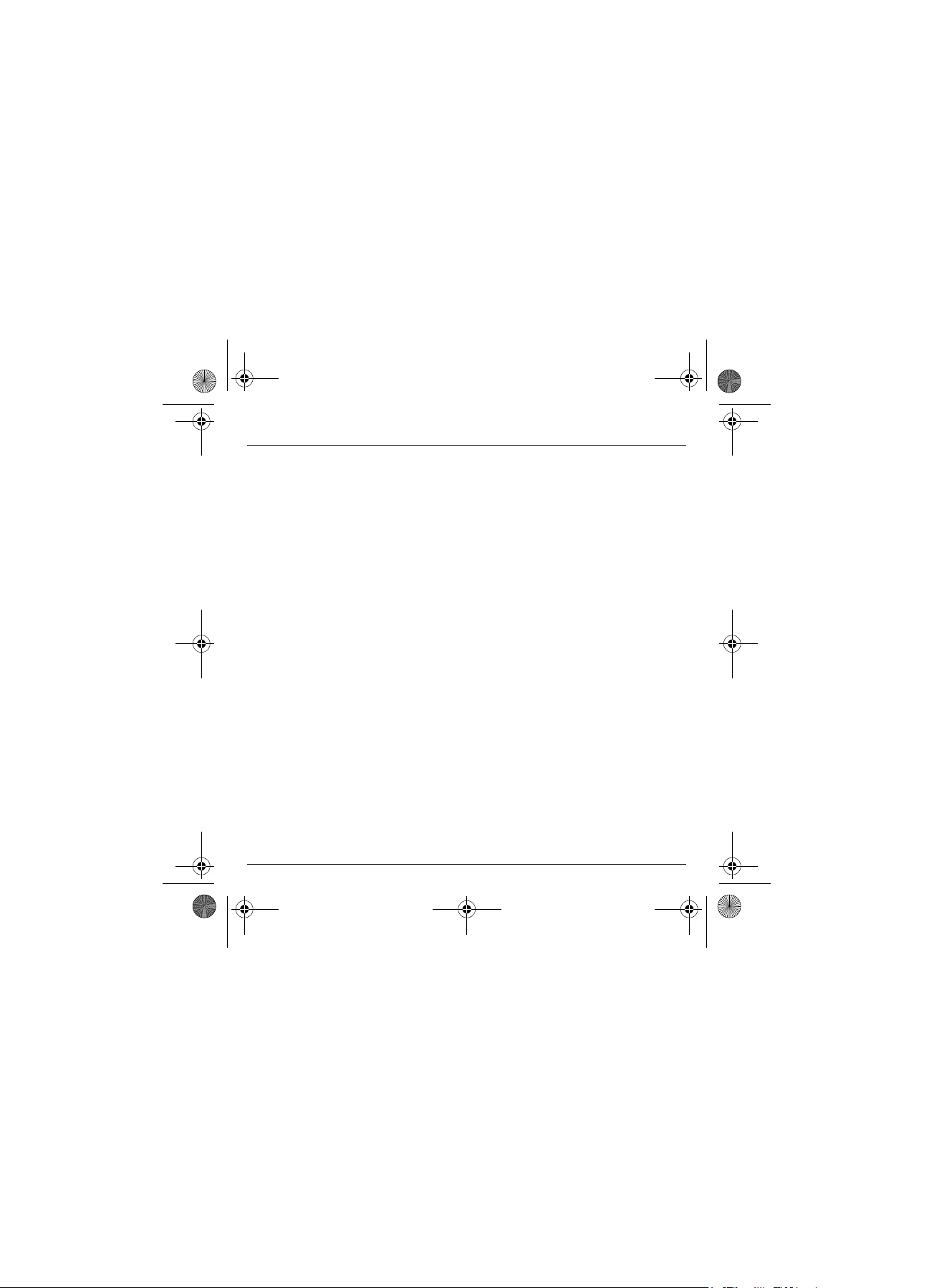
251409931_myV-75_lu_es.book Page 83 Mardi, 9. décembre 2003 1:56 13
Solución del problema
P
ROBLEMA
No se establece comunicación
al
llamar
No se reciben llamadas
Calidad de la recepción al llamar
No hay buzón vocal
El icono de buzón vocal parpadea
- S
ITUACIÓN
A
CCIONES
Compruebe que ha marcado el número correcto.
Si se muestra la letra R en la esquina superior derecha de la pantalla y no
aparece el nombre de ninguna red, sólo se podrán efectuar llamadas a los
servicios de urgencia.
Compruebe el saldo.
Compruebe que la tarjeta SIM utilizada ofrece el servicio solicitado y que su
periodo de validez no ha expirado.
Compruebe si está activada la restricción de llamadas salientes y
desactívela si procede.
La red podría estar saturada. Inténtelo más tarde.
Si el problema persiste, póngase en contacto con el servicio de asistencia
técnica.
Pruebe a hacer una llamada para comprobar que el teléfono y la red estén
operativos.
Compruebe si está activado el servicio de reenvío permanente de llamadas
(si el icono de reenvío permanente aparece en pantalla).
Compruebe si está activada la restricción de llamadas salientes y
desactívela si procede.
Si el problema persiste, póngase en contacto con el servicio de asistencia
técnica.
No ponga los dedos en la parte superior del teléfono, donde está
incorporada la antena. El teléfono necesita toda la potencia para establecer
una transmisión de calidad.
Compruebe que la tarjeta SIM ofrece este servicio.
Programe el reenvío de llamadas para que las llamadas se desvíen al buzón
de voz siguiendo el procedimiento que le indique el operador.
Compruebe que la tarjeta SIM utilizada ofrece este servicio. Pruebe a hacer
una llamada para comprobar que el móvil y la red estén operativos.
Compruebe que esté bien configurado el número del buzón vocal. Para ello,
vaya al menú
el número. En caso negativo, introduzca el número del centro del buzón
vocal del operador.
Llame al buzón vocal para que desaparezca.
Llamadas
, seleccione
Número de buzón vocal
y compruebe
83
Page 87
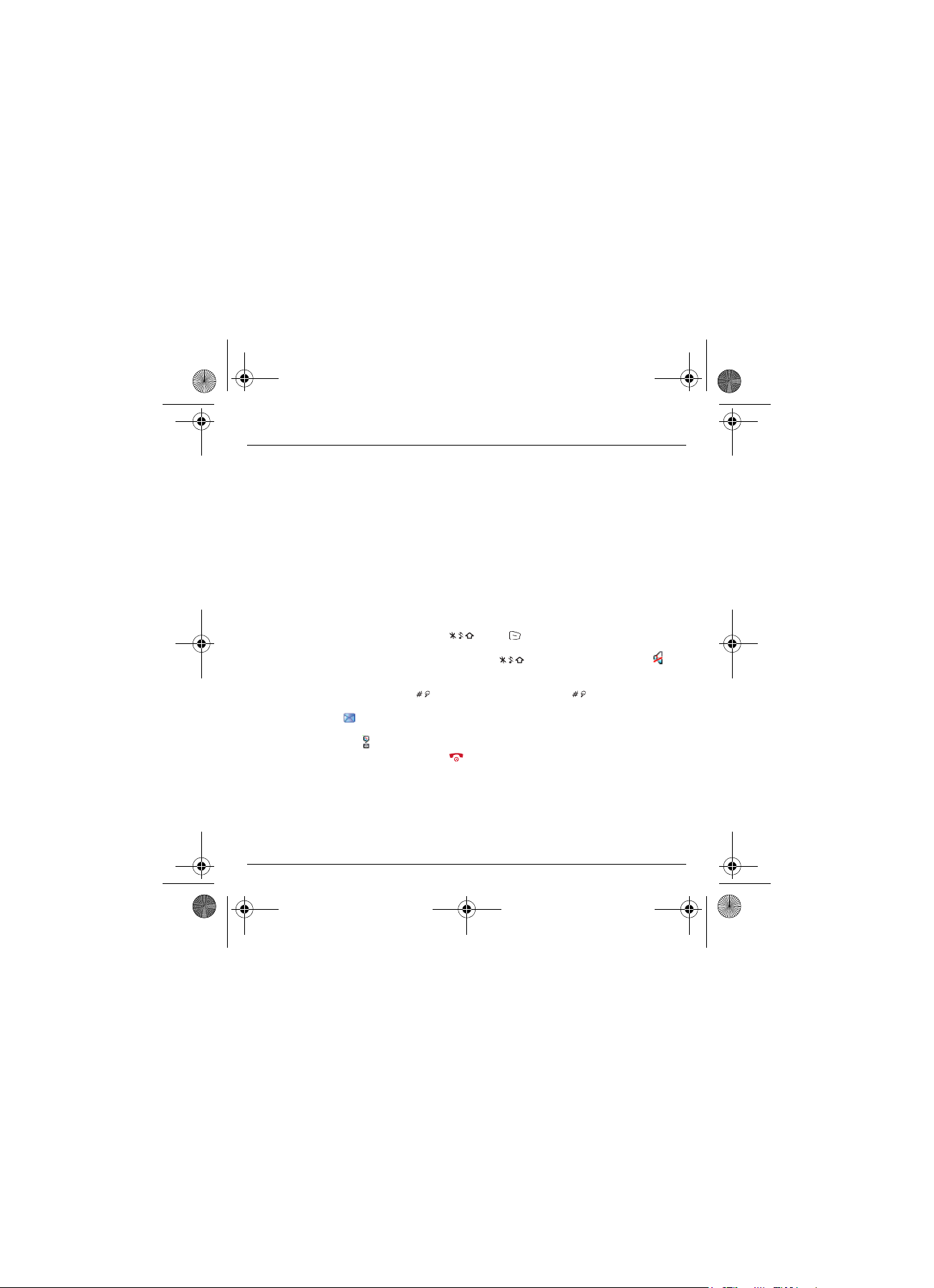
251409931_myV-75_lu_es.book Page 84 Mardi, 9. décembre 2003 1:56 13
Solución del problema
P
ROBLEMA
Al recibirse una llamada se
reproduce un tono de llamada
erróneo
No funciona la iluminación
posterior
Durante el uso de los
servicios
Mensaje: SERVIDOR NO
RESPONDE
Es imposible acceder a la pantalla
de inicio.
El nombre del operador no aparece
en pantalla
¿Cómo se bloquea y desbloquea el
teclado?
¿Cómo se activa el modo silencio?
¿Cómo se activa la lupa?
¿Cómo se elimina el sobre que
aparece en la pantalla?
¿Cómo se elimina el buzón local
que aparece en la pantalla?
¿Cómo se elimina el mensaje
escrito que aparece en la parte
inferior de la pantalla inicial
(1
llamada)?
¿Cómo se descargan tonos
de llamada?
¿Cómo se deja memoria libre para
descargar objetos (sonidos o
imágenes)?
WAP :
- S
ITUACIÓN
A
CCIONES
Compruebe el grupo de llamada del contacto que ha llamado: compruebe el
tono de llamada seleccionada para este grupo.
Vaya al menú
active la iluminación posterior.
Apague el teléfono y vuelva a encenderlo.
En el menú
Vaya al menú
Espere a que aparezca el operador, selecciónelo y confirme.
Pulse la tecla , y luego (Validar).
Mantenga pulsada la tecla hasta que aparezca este icono
la pantalla. Active el modo silencioso de la misma manera.
Sólo se puede activar en las pantallas SMS y WAP; en SMS, pulse la
tecla
Si ha recibido correo de voz, llame al buzón vocal y siga las instrucciones
que se le den.
El buzón vocal indica que ha recibido un mensaje de voz: llame al buzón
vocal y escúchelo. Siga las instrucciones que se le den.
Pulse la tecla para volver a la página inicial sin ver mensajes.
Consulte la Guía rápida que se incluye con el teléfono.
Vaya al menú
elimine algunos objetos.
Ajustes / Otros
Vodafone live!, borre la memoria caché
Ajustes
y en WAP mantenga pulsada la tecla .
Mis cosas
, seleccione el menú
, seleccione
, seleccione
Ahorro de energía
.
Redes
y, a continuación,
Mis imágenes o Mis sonidos
Selección
( )
y
.
en
y
84
Page 88
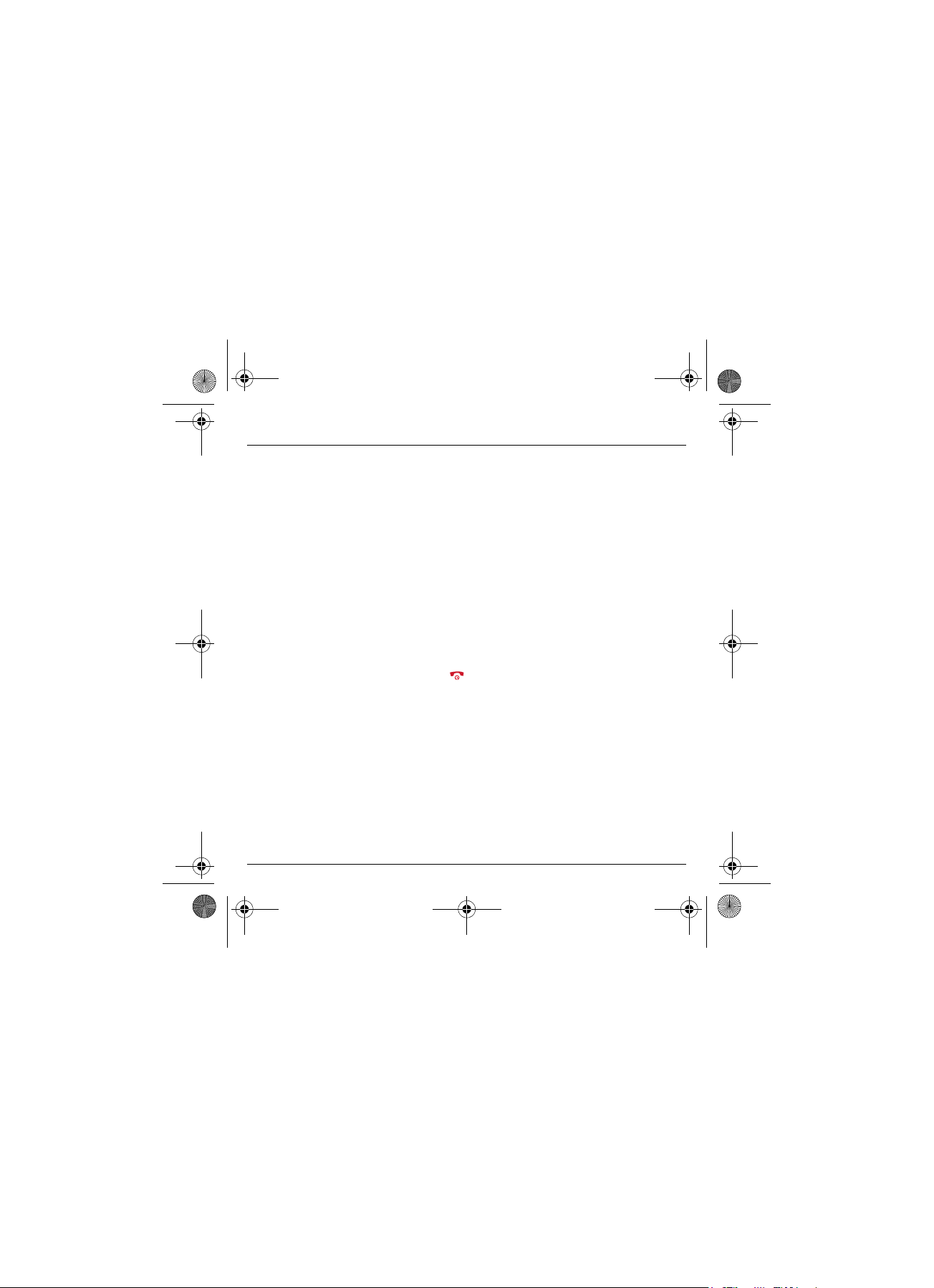
251409931_myV-75_lu_es.book Page 85 Mardi, 9. décembre 2003 1:56 13
Solución del problema
P
ROBLEMA
¿Cómo se puede liberar memoria
para recibir más mensajes?
¿Cómo se puede liberar memoria
para guardar nuevos contactos en
la agenda?
¿Cómo se puede aumentar la
eficacia del teléfono?
¿Cómo se elimina el modo
de ahorro?
- S
ITUACIÓN
A
CCIONES
Administre cuidadosamente su buzón de salida. Se recomienda no guardar
los mensajes automáticamente; si se almacenan demasiados mensajes, se
agotará pronto la memoria disponible y no se podrán recibir más. Para
borrarlos, vaya al menú
algunos. También debe administrar cuidadosamente su
Se recomienda encarecidamente administrar bien el espacio de la agenda.
Si recibe imágenes dentro de una vCard, guárdelas o bórrelas.
A continuación se enumeran las medidas más eficaces:
Desactive la iluminación posterior (en el menú
o guarde el teléfono en un lugar estable donde no se produzcan pulsaciones
de teclas accidentalmente (cada vez que se pulsa una tecla, se ilumina la
pantalla).
Puede desactivar el salvapantallas o seleccionar un tiempo de activación
superior a 300 segundos (el salvapantallas consume capacidad de
proceso).
Asegúrese de no obstruir la antena con los dedos cuando utilice el teléfono
(véase la página 15).
Pulse la tecla .
Mensajes
, seleccione
Buzón de salida
Buzón de entrada
Otros
/
Ahorro de energía
y borre
.
),
85
Page 89
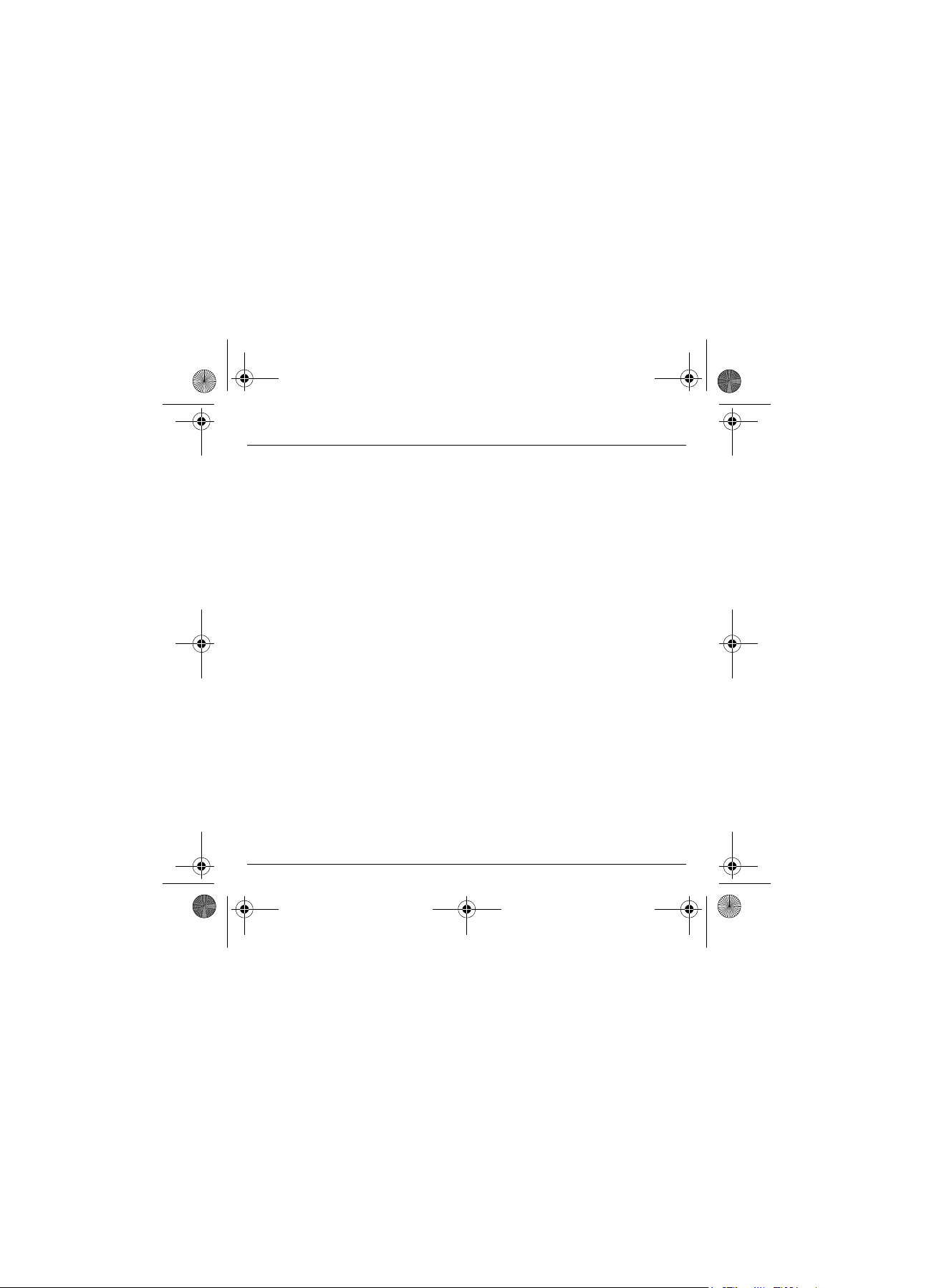
251409931_myV-75_lu_es.book Page 86 Mardi, 9. décembre 2003 1:56 13
Índice
A
Accesorios p. 8
Activación del teléfono p. 13
Agenda
Menú Agenda p. 18
Uso de la agenda p. 17
Agenda fijo p. 70
Ahorro de energía p. 72
Alarma p. 54
Apariencia p. 59
B
Batería
Carga de la batería p. 16
Instalación de la batería p. 14
Bips p. 58
Bloquear teclado p. 9, p. 67
Buzón vocal p. 66
C
Calculadora p. 52
Cámara p. 36, p. 61
Cambio de la cubierta p. 14
Cargador p. 8
Código PIN p. 67
Código PIN2 p. 68
Código teléfono p. 68
Conceptos básicos de la navegación p. 11
Confidencialidad p. 69
Contacto p. 18
Agregar contacto p. 18
Borrar p. 22
86
Modificar contacto p. 22
Ver contacto p. 21
Conversor p. 53
D
Despertador p. 54
Dirección IP p. 45
F
Fax p. 76
Fecha/Hora p. 73
Foto p. 36, p. 61
G
Garantías p. 79
GPRS p. 44, p. 45, p. 47
GSM p. 45
I
Icono p. 12
Idiomas p. 62
Info. local p. 35
Información sobre salud y seguridad p. 77
J
Juegos p. 48
K
Kit vehículo p. 72
Page 90

251409931_myV-75_lu_es.book Page 87 Mardi, 9. décembre 2003 1:56 13
Índice
L
Limit. llamadas p. 70
Llamadas (menú)
Contadores p. 64
Desvíos p. 63
Llam. en espera p. 65
Nº presentación p. 64
Rellamada automática p. 65
Ver últimas llamadas p. 63
M
Memoria p. 22, p. 34
Mensajes
Borradores p. 32
Buzón de entrada p. 31
Escribir p. 24
MMS p. 28
Opciones p. 32
Recepción de mensajes p. 30
Modo anónimo p. 64
Modo silencio p. 58
Modos de introducción de texto p. 26
Monedas p. 53
N
Núm. mens. voz p. 66
O
Opciones p. 32
Operador p. 69
P
Pantalla inicial p. 12
Papeles tapiz p. 59
Paquete del teléfono p. 8
R
Redes p. 71
S
Salvapantallas p. 60
Seguridad p. 67, p. 68, p. 69, p. 70, p. 71
SMS p. 24
Solución del problema p. 82, p. 83, p. 84
Sonidos p. 57, p. 58
T
T9 p. 25
Tarjeta SIM p. 13, p. 14
Texto p. 27, p. 28, p. 30
Tonos de llamada p. 57
V
vCard p. 23
Vibrador p. 57
Vídeo p. 38, p. 61
Vídeos p. 39
Vodafone live! p. 43, p. 44, p. 45, p. 46, p. 47
Conexión a Vodafone live! p. 46
Configuración de parámetros WAP p. 44,
p. 45
Descarga de sonidos e imágenes p. 46
Desconexión de Vodafone live! p. 46
Menú Servicios p. 43, p. 44
Volumen p. 57
87
Page 91
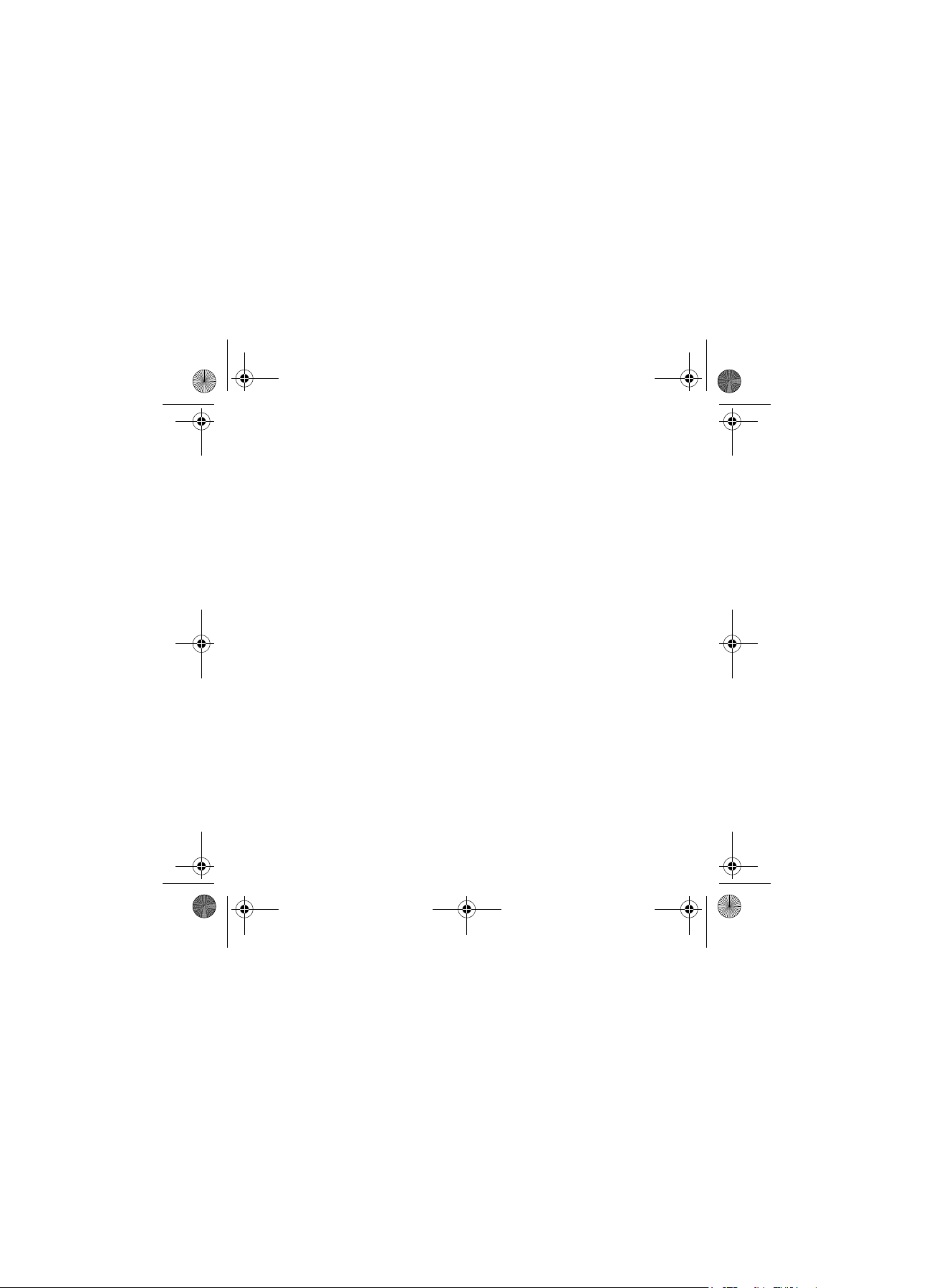
myV-75 Notes.fm Page 88 Mardi, 9. décembre 2003 2:20 14
